Page 1
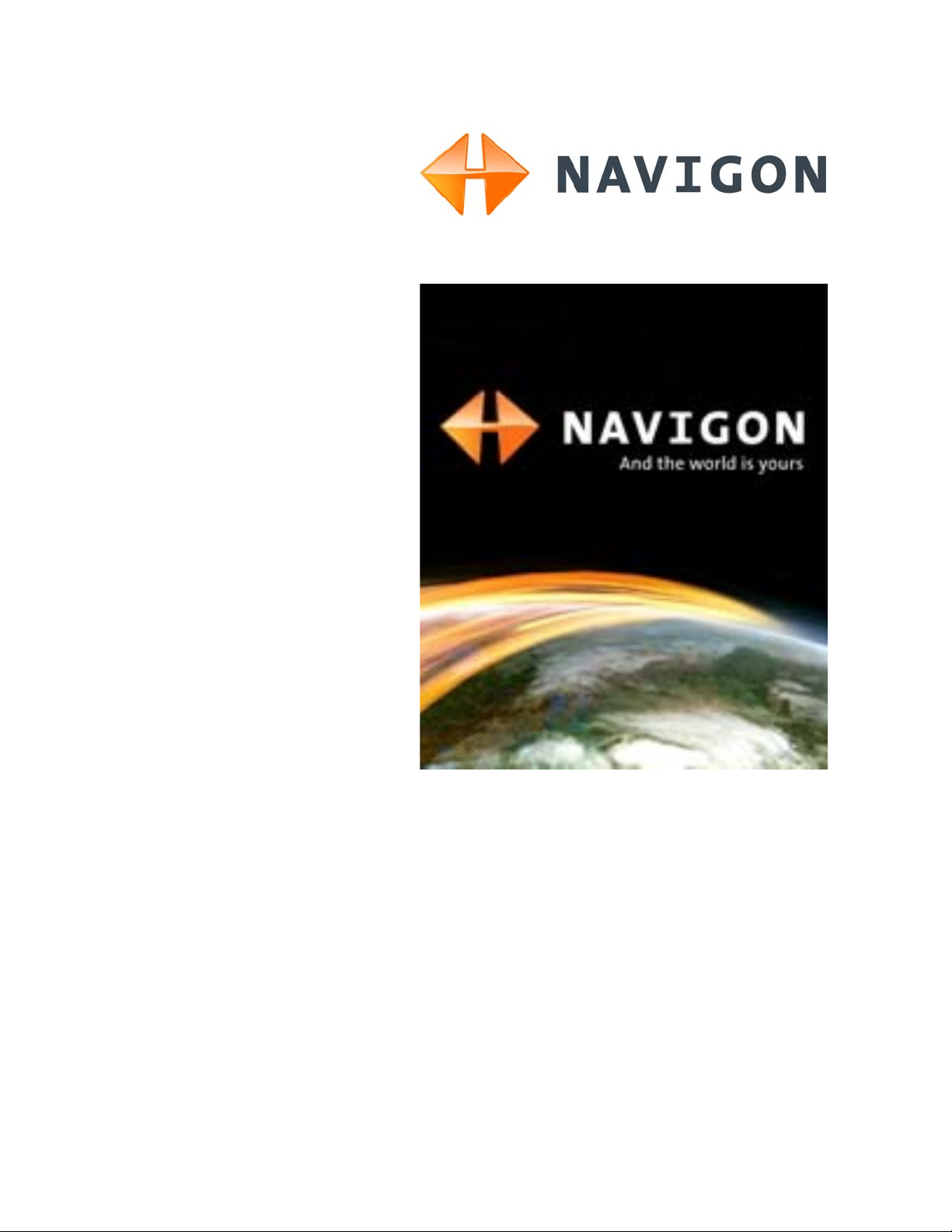
NAVIGON 7100
Manuel utilisateur
Français
Janvier 2008
Révision 2.0
Page 2
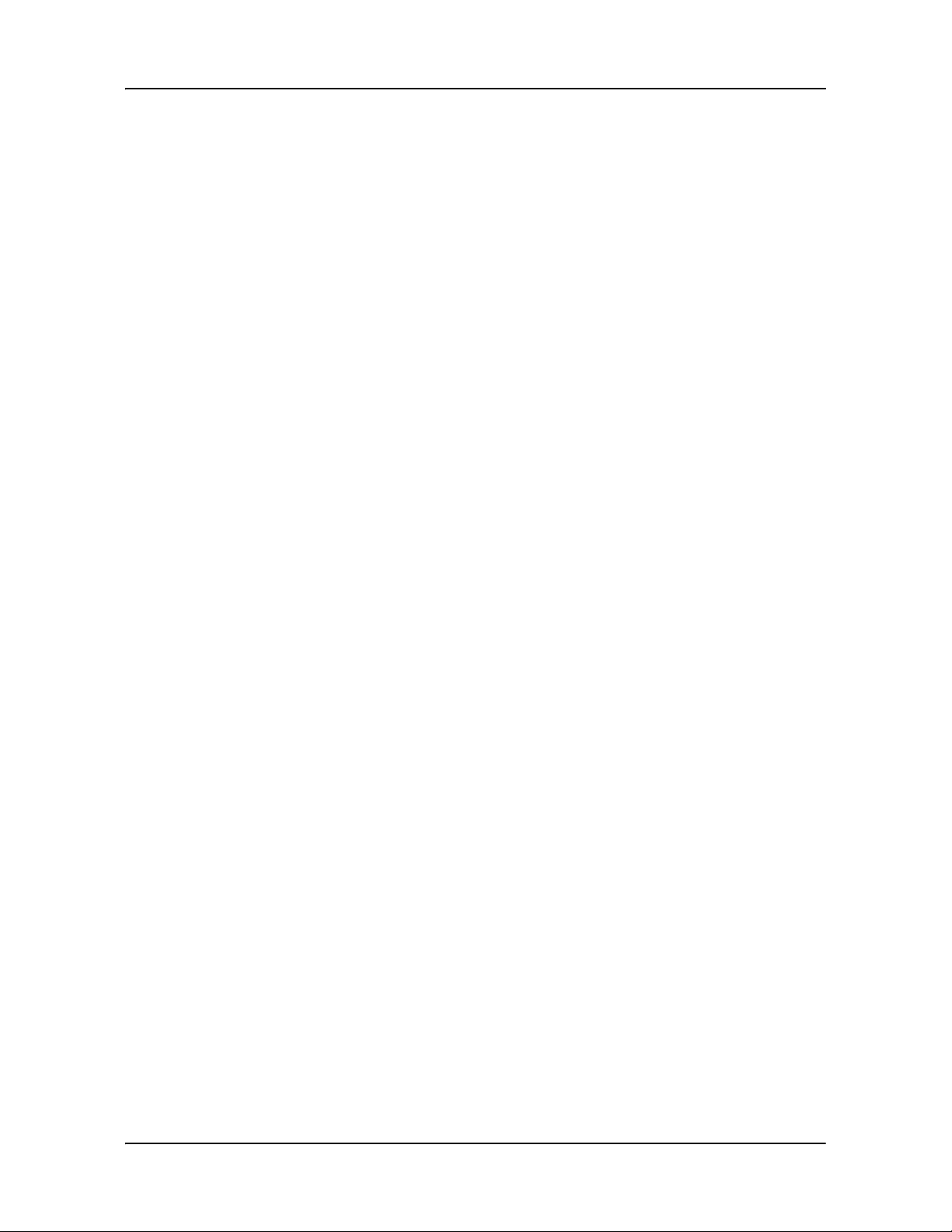
Impressum
NAVIGON, INC
200 W Madison Street
Suite 650
Chicago, IL 60606
Les présentes informations peuvent être modifiées à tout
moment, sans publication ou avertissement préalable. Le
présent manuel ou des extraits de celui-ci, quel que soit le but
poursuivi, ne peuvent être reproduits qu’avec l’autorisation
formelle de NAVIGON, INC. Ils ne peuvent pas non plus être
transmis sous forme électronique ou mécanique. Toutes les
données techniques, illustrations etc sont soumises à la loi de
protection des droits d'auteur.
© 2007-2008, NAVIGON, INC
Tous droits réservés.
ii NAVIGON 7100 Manuel utilisateur Janvier 2008
NAVIGON, INC. Révision 2.0
Page 3
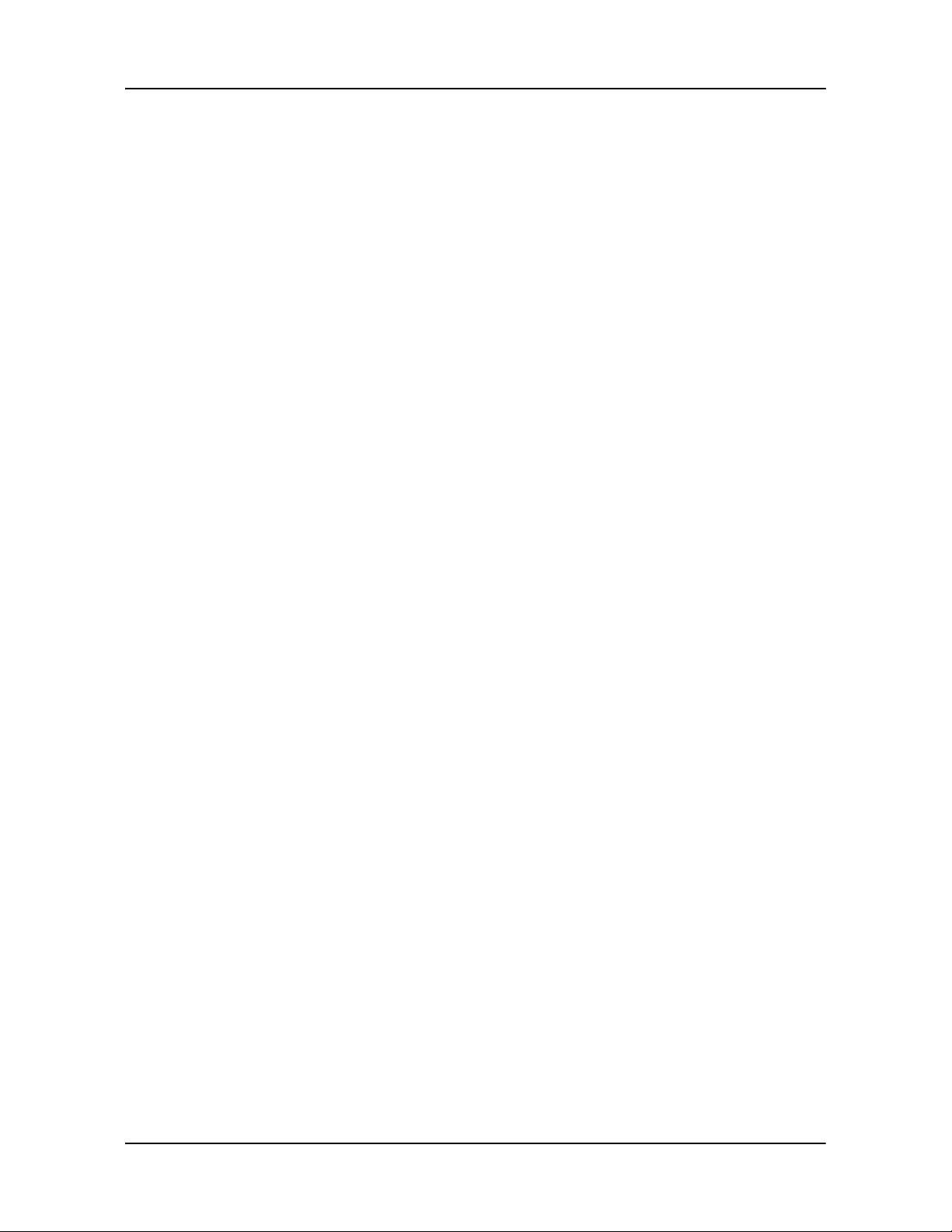
Contrat de Licence d'Utilisateur
Contrat de Licence d'Utilisateur Final (« Contrat ») - Ceci est un contrat légal entre vous, l'utilisateur final et NAVIGON, Inc. (« NAVIGON »). En employant tout ou une partie du Logiciel, vous
acceptez d'être liés par les limites de ce contrat. Ce Contrat s'applique à l'utilisation du logiciel, le
logiciel préinstallé sur n'importe lequel de nos appareils matériels et des articles d'accompagnement, incluant sur CD-ROM, disquette, carte mémoire, paquet de téléchargement ou tous autres
porteurs d'informations, ainsi que tout le contenu des programmes (« Logiciel »).
Veuillez bien lire ce contrat. En employant ce Logiciel vous convenez que ce Contrat est exécutoire comme n'importe quel Contrat écrit et négocié que vous signez. Ce Contrat est exécutoire
contre vous, ainsi qu'à n'importe quelle personne morale qui a obtenu le Logiciel.
Si vous n'acceptez pas les conditions de ce Contrat, renvoyer rapidement le Logiciel inutilisé, le
paquet de disque non-ouvert et les articles d'accompagnement à l'endroit où vous les avez obtenus pour un remboursement complet.
1. DROIT DE PROPRIÉTÉ: Vous comprenez et convenez que NAVIGON est le propriétaire
de tous titres, droits de propriété, droits de propriété intellectuel et droits d'auteur dans et au
Logiciel. Le Logiciel demeurera la propriété unique et exclusive de NAVIGON et ses concédants
et NAVIGON et ses concédants retiendront tous les brevets, droits d'auteur et autres droits de
propriété intellectuel dans le Logiciel, comme applicable. Par la présente, vous comprenez et
convenez également que NAVIGON et/ou ses concédants tiers possèdent tous les droits, titres et
intérêts pour et à tout le contenu inclus dans le logiciel, y compris, mais non limité à tous les droits
de propriété intellectuel là-dedans (« le Contenu »).
2. OCTROI DE LICENCE: NAVIGON vous accorde le droit d'employer une copie du
Logiciel, sous réserve qu'il est employé sur seulement un ordinateur ou appareil matériel à tout
moment. Le Logiciel est en « utilisation » sur un ordinateur ou un appareil matériel quand il est
chargé dans la mémoire provisoire (par exemple, disque dur, CD-ROM, ou autre mémoire) dans
cet ordinateur. Cette licence n'accorde aucun droit pour obtenir de futurs mises à niveau, mises à
jour ou suppléments (« mises à niveau ») du Logiciel. Toutes les mises à jour sont pareillement
régies par ce Contrat et n'importe quels amendements d'accompagnement. Les mises à jour
peuvent être soumises à des coûts et des dispositions additionnelles.
3. AUTRES RESTRICTIONS: À part du chargement initial du logiciel sur un appareil matériel ou pour buts d'archivages/de secours de la manière prévue ci-dessus, vous ne pouvez pas
louer ou donner comme location, diffuser, présenter , transférer, ou distribuer le Logiciel et les
matériaux écrits d'accompagnement. Vous ne pouvez pas désassembler, décompiler, désassembler ou démonter le Logiciel. Si le Logiciel est une mise à niveau, n'importe quel transfert doit
inclure la mise à niveau et toutes les versions antérieures. Tous les droits non spécifiquement
accordés dans ce Contrat sont réservés par NAVIGON.
4. TRANSFERT:Vous pouvez transférer le Logiciel et ce Contrat à une autre partie à qui
vous pouvez transférer les appareils matériels et les articles d'accompagnement, si l'autre partie
convient d'accepter les conditions et modalités de ce Contrat. Si vous transférez le Logiciel, vous
devez simultanément transférer toutes les copies si elles sont en forme imprimée ou directement
exploitable à la même partie, ou vous devez détruire toutes les copies non transférées, y compris
toutes les modifications et pièces du programme contenu ou fusionné dans d'autres programmes.
Vous ne devez pas donner comme sous-licence, louer, assigner, ou transférer le Contrat ou le
Logiciel à moins que comme expressément fourni dans ce Contrat. N'importe quel essai de donner comme sous-licence, louer, assigner, ou transférer des droits, fonctions, ou obligations rend
cette licence ci-après NUL.
5. LIMITATION DES GARANTIES ET DES RESPONSABILITÉS: À L'EXCEPTION DU
DOCUMENT DE GARANTIE LIMITÉE INCLUS AVEC L'APPAREIL MATÉRIEL, LE CAS
Janvier 2008 NAVIGON 7100 Manuel utilisateur iii
Révision 2.0 NAVIGON, INC.
Page 4
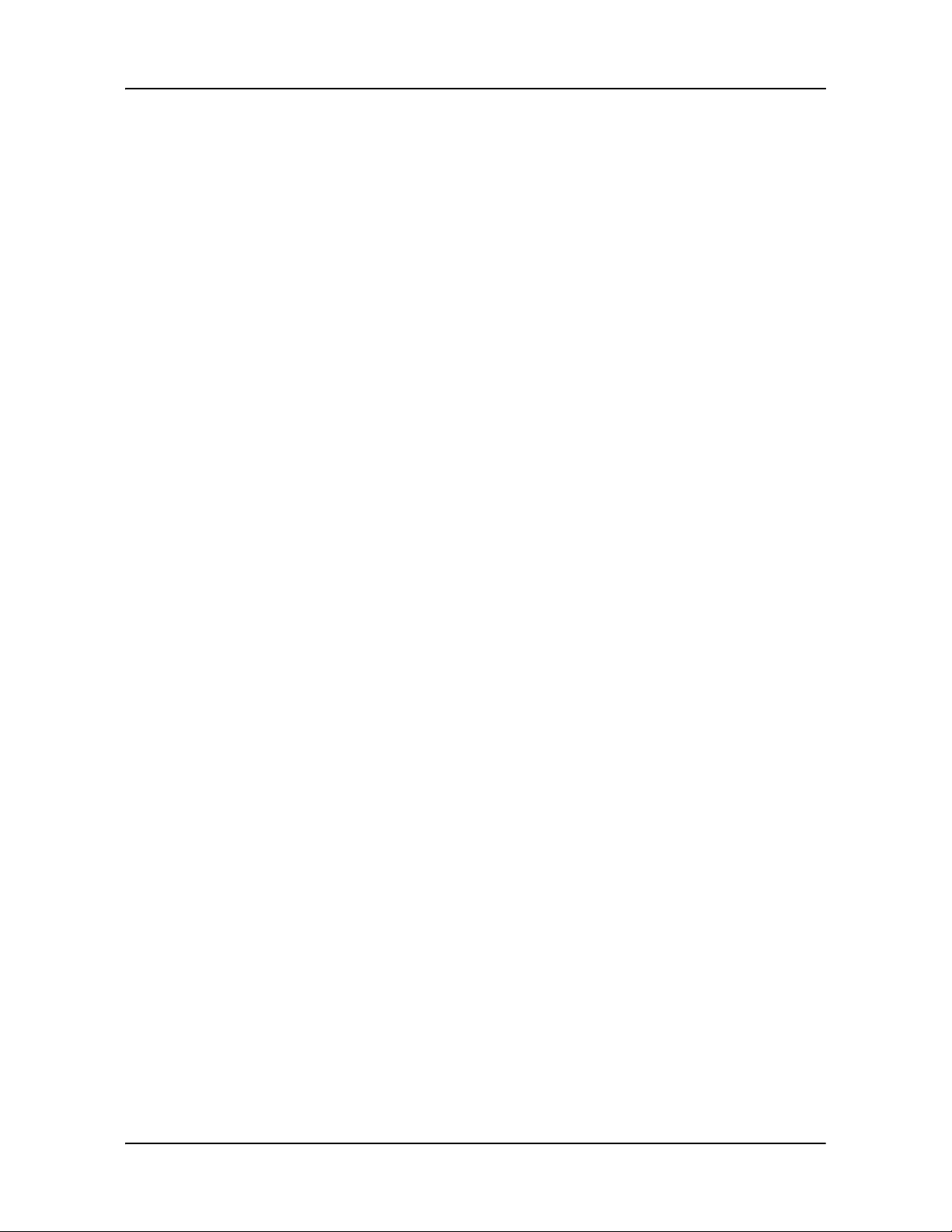
ÉCHÉANT ET À LA MESURE MAXIMUM AUTORISÉ PAR LA LOI APPLICABLE, TOUT LE
LOGICIEL, AUTRES COMPOSANTS ET SERVICES SONT FOURNIS « EN L'ÉTAT ». VOUS
RECONNAISSEZ ET CONVENEZ EXPRESSÉMENT QUE VOTRE UTILISATION DU LOGICIEL
EST À VOTRE RISQUE UNIQUE ET QUE LE RISQUE ENTIER QUANT À LA QUALITÉ SATISFAISANTE, L'EXÉCUTION, L'EXACTITUDE ET L'EFFORT EST AVEC VOUS. À L'EXCEPTION
COMME AUTREMENT INDIQUÉ DANS CE Contrat, PAR LA PRÉSENTE, NAVIGON NE FAIT
PAS ET DÉSAVOUE TOUTES LES GARANTIES EXPLICITE ET/OU IMPLICITE, Y COMPRIS,
MAIS NON LIMITÉ AUX GARANTIES DE QUALITÉ MARCHANDE, ADAPTABILITÉ À UN
USAGE SPÉCIFIÉ, NON-VIOLATION ET TITRE, AINSI QUE CELLES DÉCOULANT D'UNE
CONDUITE HABITUELLE OU D'UN USAGE DU COMMERCE. VOUS COMPRENEZ ET CONVENEZ QUE L'UTILISATION DU LOGICIEL EST FAITE À VOTRE PROPRE DISCRÉTION ET
RISQUE ET QUE VOUS SEREZ LE SEUL RESPONSABLE DE TOUTES LES INDEMNITÉS.
À LA MESURE MAXIMUM AUTORISÉ PAR LA LOI ET À L'EXCEP TION COMME AUTREMENT
INDIQUÉ DANS CE Contrat, NAVIGON NE SERA PAS RESPONSABLE À VOUS OU AUCUNE
AUTRE PERSONNE OU ENTITÉ POUR AUCUN TYPE D'INDEMNITÉS TELLES QUE
DIRECTES, FORTUITS, SPÉCIAUX, PUNITIFS, INDIRECTS OU CONSÉCUTIFS, Y COMPRIS,
MAIS NON LIMITÉ AUX REVENUES PERDUS, BÉNÉFICES PERDUS, BIENS DE RECHANGE,
PERTE DE MATÉRIEL DE PROPRIÉTÉ, DROITS OU SER VICES, I NTERRUPTION, PE RTE OU
CORRUPTION DES COMMUNICA TIONS ÉLECTRONIQUES, OU INTERRUPTION OU PERTE
D'UTILISA TI ON DES SER VICES OU DE L'ÉQUIPEMENT, MÊME SI CONSEILLÉ DE LA POSSIBILITÉ DE TELS DOMMAGES, AUTRES PERTES PÉCUNIAIRE ET SI SURGISSANT SOUS LA
THÉORIE DE CONTRAT, ACTE DÉLICTUEL (NÉGLIGENCE Y COMPRIS), LA RESPONSABILITÉ SANS FAUTE INTENTIONNELLE OU AUTREMENT, MÊME SI NAVIGON A ÉTÉ CONSEILLÉ DE LA POSSIBILITÉ DE TELS DOMMAGES, OU S'ILS SONT PRÉVISIBLES. DANS
AUCUN CAS, LA RESPONSABILITÉ TOTALE DE NAVIGON (SI SURGISSANT SOUS UNE
THÉORIE DE CONTRAT, D'ACTE DÉLICTUEL, Y COMPRIS LA NÉGLIGENCE, LA RESPONSABILITÉ SANS F AUTE INTENTIONNELLE OU AUTREMENT) SOUS OU EN LIAISO N AVEC CE
contrat OU BASÉ SUR N'IMPORTE QUELLE RÉCLAMATION POUR l'INDEMNITÉ OU LA CONTRIBUTION DÉPASSER LA QUANTITÉ DU PRIX D'ACHAT du Contrat. CERTAINES JURIDICTIONS NE PERMETTENT PAS LA LIMITATION DE LA RESPONSABILITÉ POUR LE
DOMMAGE CORPOREL, OU DES DOMMAGES FORTUITS OU CONSÉCUTIFS, DONC I L EST
POSSIBLE QUE CETTE LIMITATION NE S’APPLIQUE PAS À VOUS.
6. CONFIDENTIALITÉ: Vous reconnaissez que le Logiciel contient des secrets commerciaux de propriété, donc par la présente, vous acceptez de maintenir la confidentialité du Logiciel
et de ne pas révéler ou ne pas permettre à toute personne d'y accéder.
7. LICENCES POUR LOGICIEL DE TIERS: NAVIGON peut se servir du logiciel de tiers.
Nonobstant les conditions et modalités de cette Licence, l'utilisation des matériaux de tiers inclus
dans le Logiciel peuvent être soumis à d'autres conditions et modalités.
8. RÉSILIATION: Ce contrat se termine automatiquement si vous ne vous conformez pas
aux limites ou si vous essayez d'assigner le Contrat ou de transférer le Logiciel à un tiers à moins
que comme expressément autorisé dans ce Contrat. Si tels se produisent, vous devez détruire
toutes les copies du Logiciel et de tous ses éléments. Toutes les dispositions de ce Contrat, à
l'exception de la concession de licence ci-dessus, survivent la résiliation de ce Contrat.
9. CONTRA T ENTIER: Les conditions et modalités de ce Contrat, y compris tout supplément
ou accord qui peut être inclus avec le paquet d'accompagnement du logiciel (et/ou du Matériel),
plus la Garantie Limitée, le cas échéant, révèle le contrat entier entre Vous et NAVIGON en ce qui
concerne ce sujet et annulera et remplacera tous les arrangements et accords antérieurs, sous
quelque forme que ce soit, concernant le sujet. Ce contrat ne sera pas modifié ou amendé à
moins que par écrit et signé par NAVIGON. Ce Contrat aura la priorité au-dessus de tous les
autres documents qui peuvent, en conséquence, être en conflit.
iv NAVIGON 7100 Manuel utilisateur Janvier 2008
NAVIGON, INC. Révision 2.0
Page 5
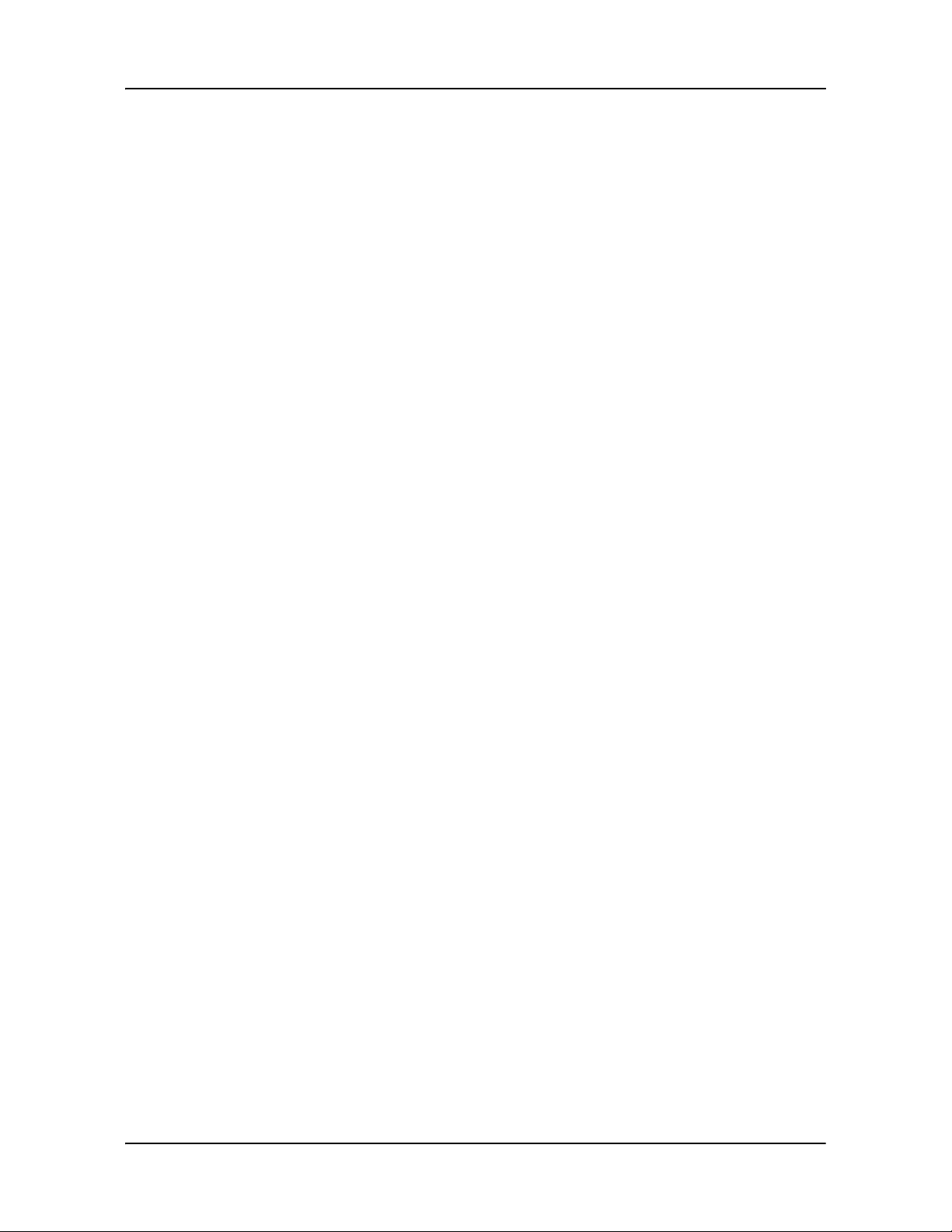
10. TRADUCTIONS: La version anglaise or iginale de ce Contrat a pu avoir été tradu i t dan s
d'autres langues. La version anglaise de ce Contrat est la version majo ritaire.
11. JURIDICTION ET CONFLITS
Ce Contrat est régi par les lois de l'état de l'Illinois sans souci de son conflit aux règles de lois.
Tous les conflits ci-dessous seront résolus dans l'état applicable ou dans les cours fédérales de
l'état de l'Illinois situé dans Cook County, Illinois. Jusqu'au degré permis par la loi, les parties consentent à la juridiction de telles cours, conviennent d'accepter le service du processus par la
poste et renoncent toutes les défenses juridictionnelles ou des lieux de jugement autrement disponibles.
12. AUTONOMIE DU CONTRAT
Si à tout moment un ou plusieurs des dispositions de ce Contrat deviendraient admissibles, illé-
gales ou inapplicables à n'importe quel égard et pour n'importe quelle raison, la validité, la légalité
et l'applicabilité d'une telle disposition à chaque autre égard et des dispositions restantes de ce
Contrat ne seront pas d'aucune façon altérées.
13. CONDITIONS ET MODALITÉS ADDITIONNELS DE L'UTILISATION CONCERNANT
TOUTES LES DONNÉES FOURNIES PAR TOTAL TRAFFIC NETWORK AVEC VOTRE PRODUIT PRÊT POUR NAVIGON:
A. Total Traffic Network, une division de Clear Channel Broadcasting, Inc., possède
les droits aux données d'incident du trafic et le réseau de RDS-TMC par lesquelles elles sont
livrées. Vous ne pouvez modifier, copier, numériser ou employer aucune autre méthode pour
reproduire, dupliquer, rééditer, transmettre ou distribuer de quelque façon toutes parties des données d'incident de trafic. Vous acceptez d'indemniser, défendre et de dégager Clear Channel
Broadcasting Inc. de toute responsabilité (et ses filiales) contre toutes les réclamations, dommages, coûts ou autres dépenses qui proviennent directement ou indirectement (1) de votre utilisation non autorisée des données d'incident du trafic ou du réseau de RDS-TMC, (2) votre
violation de cette directive et/ou (3) toutes activités non autorisées ou illégales faites par vous
dans cette filiation.
B. Les données du trafic de Total Traffic Network sont seulement informationnelles.
L'utilisateur assume tous les risques d'utilisation. Total Traffic ne fait aucune représentation au
sujet du contenu, l'état du trafic et des routes, la facilité d'utilisation de l'itinéraire, ou de la vitesse.
C. LES DONNÉES DU TRAFIC DE T OT AL TRAFFIC NETWORK SONT FOURNIES
« EN L'ÉTAT », ET « OU EST ». TOTAL TRAFFIC NETWORK DÉSAVOUE EXPRESSÉMENT
TOUTES LES GARANTIES EN CE QUI CONCERNE LES DONNÉES DU TRAFIC (COMPRENANT, SANS LIMITA TI ON, QUE LES DONNÉES DU TRAFIC SERONT SANS ERREUR OU
FONCTIONNERONT SANS INTERRUPTION), EXPLICITE, IMPLICITE OU STATUAIRE, Y
COMPRIS, SANS LIMITATION, LES GARANTIES DE QUALITÉ MARCHANDE, NON-VIOLATION, ADAPTABILITÉ À UN USAGE SPÉCIFIÉ, OU CELLES DÉCOULANT D'UNE CONDUITE
HABITUELLE, D'UN USAGE, OU DU COMMERCE.
D. TOTAL TRAFFIC NETWORK NE SERA PAS RESPONSABLE À VOUS POUR
AUCUN DOMMAGES TELS QUE INDIRECTES, SPÉCIAUX, CONSÉCUTIFS, EXEMPLAIRES,
OU FORTUITS (Y COMPRIS, SANS LIMITATION, REVENUS PERDUS, REVENUS PRÉVUS,
OU BÉNÉFICES CONCERNANT LA MÊME CHOSE) RÉSULTANT DE TOUTE RÉCLAMATION
SE RAPPORTANT DIRECTEMENT OU INDIRECTEMENT À L'UTILISATION DES DONNÉES
DU TRAFIC, SI UNE RÉCLAMATION POUR DE TELS DOMMAGES EST BASÉE SUR LA
GARANTIE, LE CONTRAT, ACTE DÉLICTUEL (COM PRENANT, SANS LIMITATION, NÉGLIGENCE OU RESPONSABILITÉ SANS FAUTE INTENTIONNELLE).
Janvier 2008 NAVIGON 7100 Manuel utilisateur v
Révision 2.0 NAVIGON, INC.
Page 6
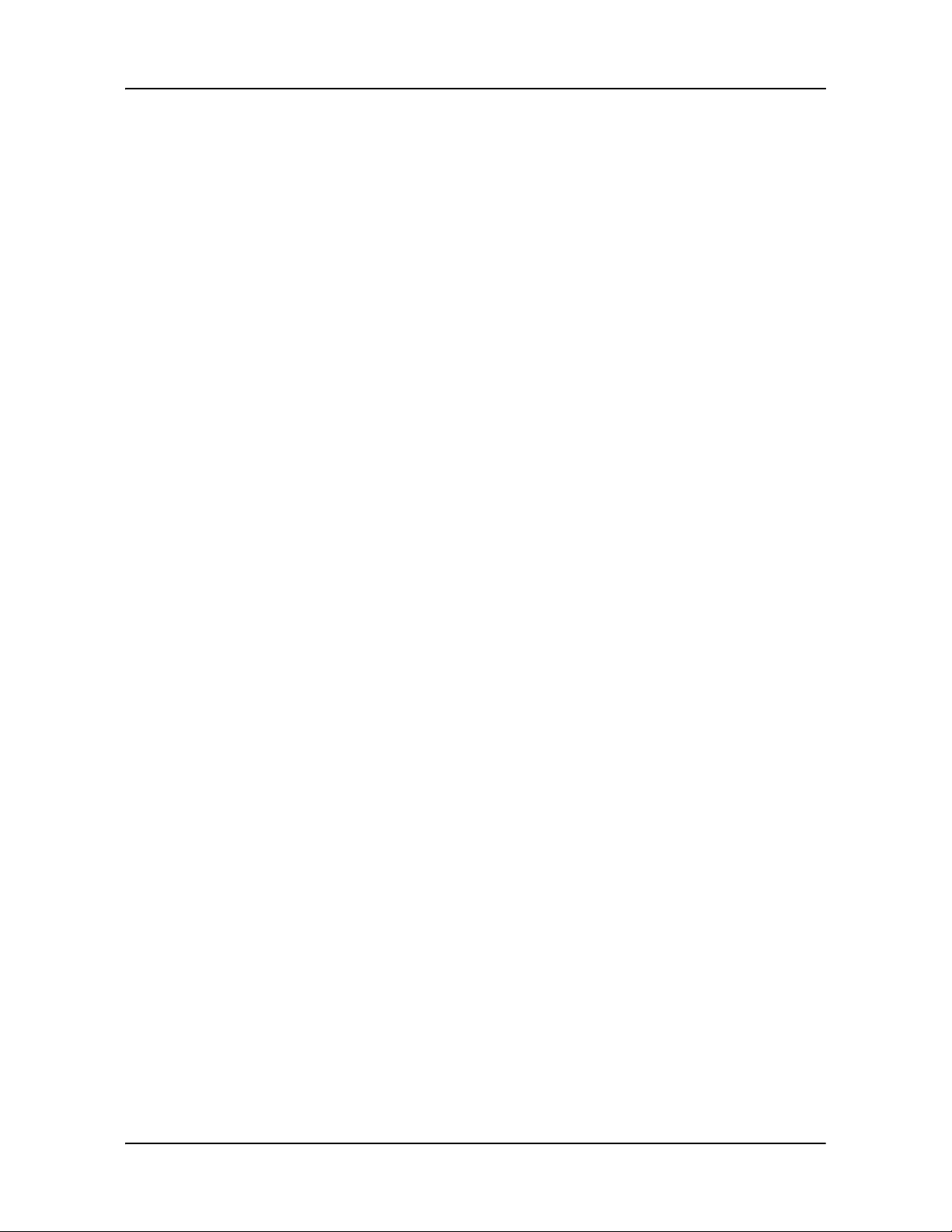
Page intentionnellement laissée vierge.
vi NAVIGON 7100 Manuel utilisateur Janvier 2008
NAVIGON, INC. Révision 2.0
Page 7
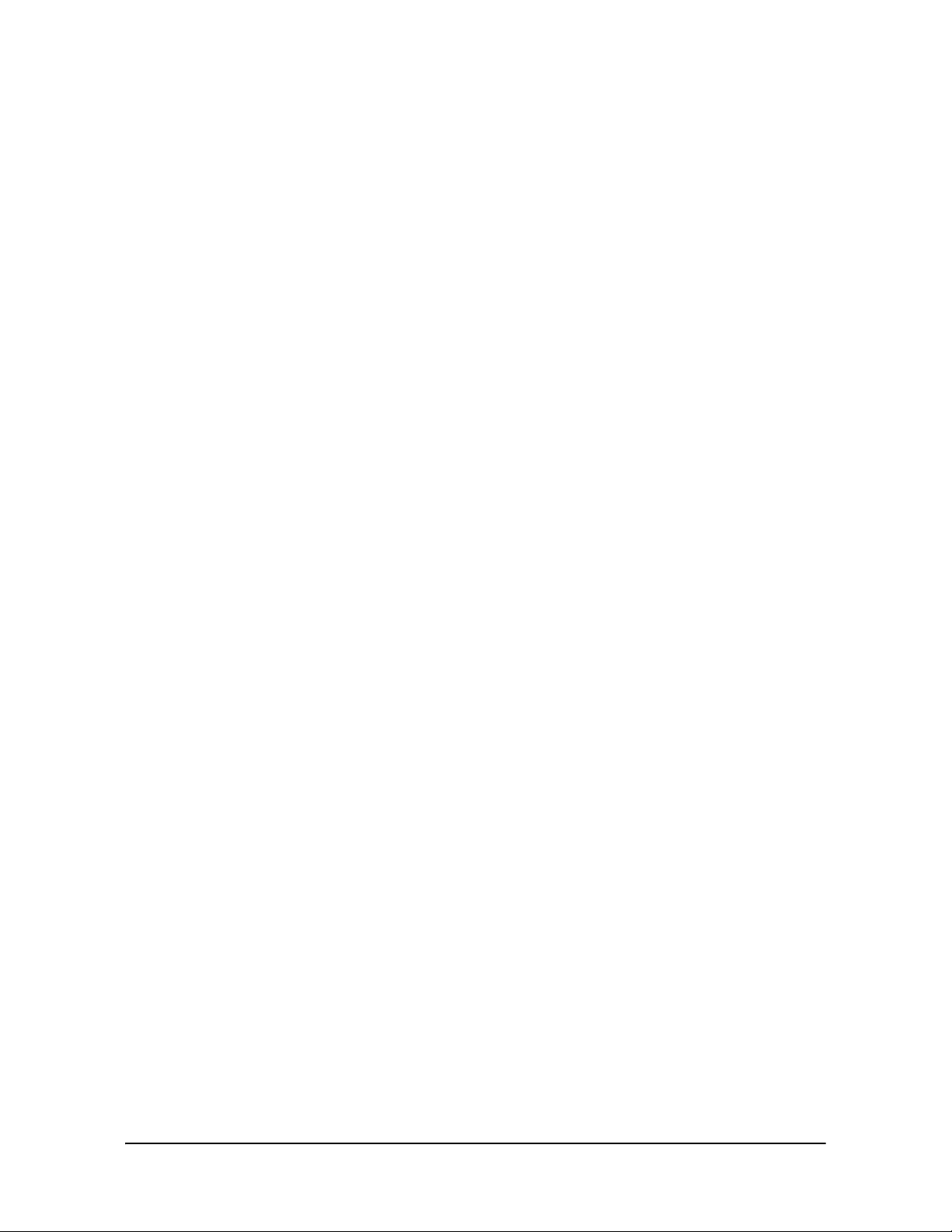
Table of Contents
Contrat de Licence d'Utilisateur ................................................................................ iii
Introduction
A propos de ce manuel............................................................................1
Conventions........................................................................................1
Icônes..................................................................................................1
Remarques juridiques..............................................................................1
Garantie ..............................................................................................1
Marques déposées..............................................................................1
Service après-vente.................................................................................2
Support par téléphone.........................................................................2
Courriel................................................................................................2
Bienvenue
Présentation de votre NAVIGON 7100 ...................................................3
A propos de la navigation GPS ..........................................................5
Mise en route
Accessoires inclus...................................................................................7
Avis de sécurité importants......................................................................8
Remarques de sécurité pour la navigation..........................................8
Remarques de sécurité pour l'appareil de navigation.........................9
Remarques de sécurité pour la mise en service dans le véhicule......9
NAVIGON 7100 mise en service...........................................................10
Charger l'accu...................................................................................10
Insérer une carte mémoire................................................................10
Retrait de la carte mémoire...............................................................10
Fixer le support .................................................................................11
Fixer l'appareil de navigation au support ..........................................11
Alimentation en courant de l'appareil de navigation..........................11
Raccorder antenne facultative de GPS ............................................11
Manipulation du système de navigation
Démarrer NAVIGON 7100.....................................................................13
La Fenêtre Principale........................................................................14
Nouvelle destination.......................................................................................14
Mes destinations.............................................................................................14
Janvier 2008 NAVIGON 7100 Manuel utilisateur vii
Révision 2.0 NAVIGON, INC.
Page 8
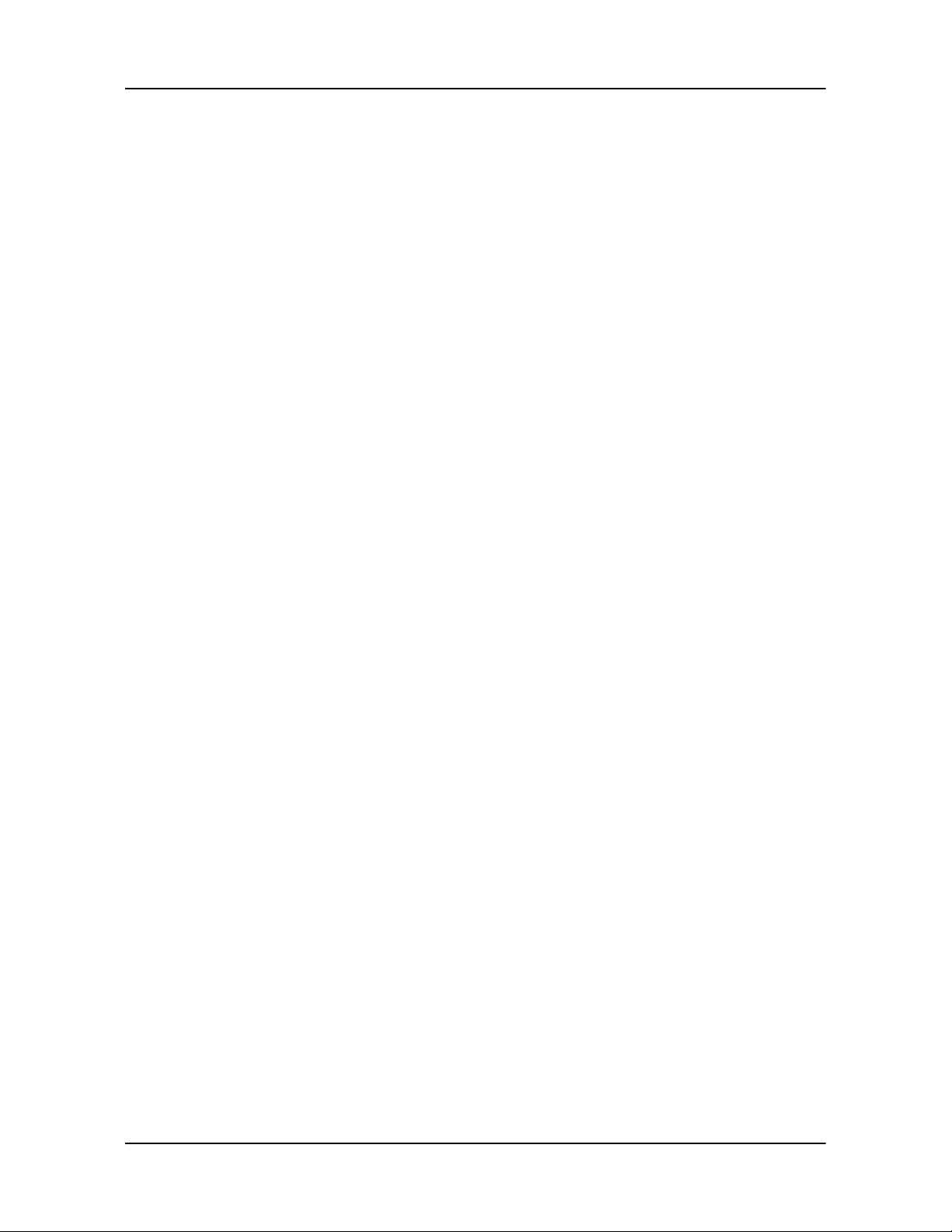
Retrere à la maison........................................................................................14
Commande vocale..........................................................................................14
Le bouton Options..........................................................................................14
Retourner à la Fenêtre Principale...................................................................15
Initialisation du récepteur GPS..........................................................16
Volume sonore..................................................................................16
Utilisation du mode de veille ............................................................17
Arrêt du NAVIGON 7100...................................................................17
Visualisation de l’état de l’appareil ........................................................18
GPS...................................................................................................18
Energie..............................................................................................18
TMC (Informations routières) ...........................................................19
Bluetooth...........................................................................................19
Utilisation des claviers logiciels ............................................................20
Le clavier alphabétique.....................................................................20
Le clavier numérique.........................................................................20
Le clavier des caractères spéciaux et des symboles........................20
Touches spéciales ............................................................................21
Utilisation des Menus.............................................................................21
Sècuritè
La Fenêtre Protection Par Mot de Passe...............................................23
Définition d’un mot de passe ............................................................23
Modifier mot de passe.......................................................................23
Supprimer la protection de mot de passe .........................................24
Vous avez oublié votre mot de passe?...........................................................24
Sélection de destinations
Employer auto-complet.....................................................................25
Sélection d’une zone de recherche .......................................................26
Manières de rechercher une destination ...............................................27
Entrez une adresse ........................................................................................27
Rechercher un POI.........................................................................................27
Définir une destination directement sur la carte.............................................27
Ècrire une adresse ................................................................................28
Spécifier d’abord une ville.................................................................28
Spécifier d’abord une rue..................................................................30
Sélection d’un POI comme destination .................................................31
Destination spéciale à proximité .......................................................31
viii NAVIGON 7100 Manuel utilisateur Janvier 2008
NAVIGON, INC. Révision 2.0
Page 9
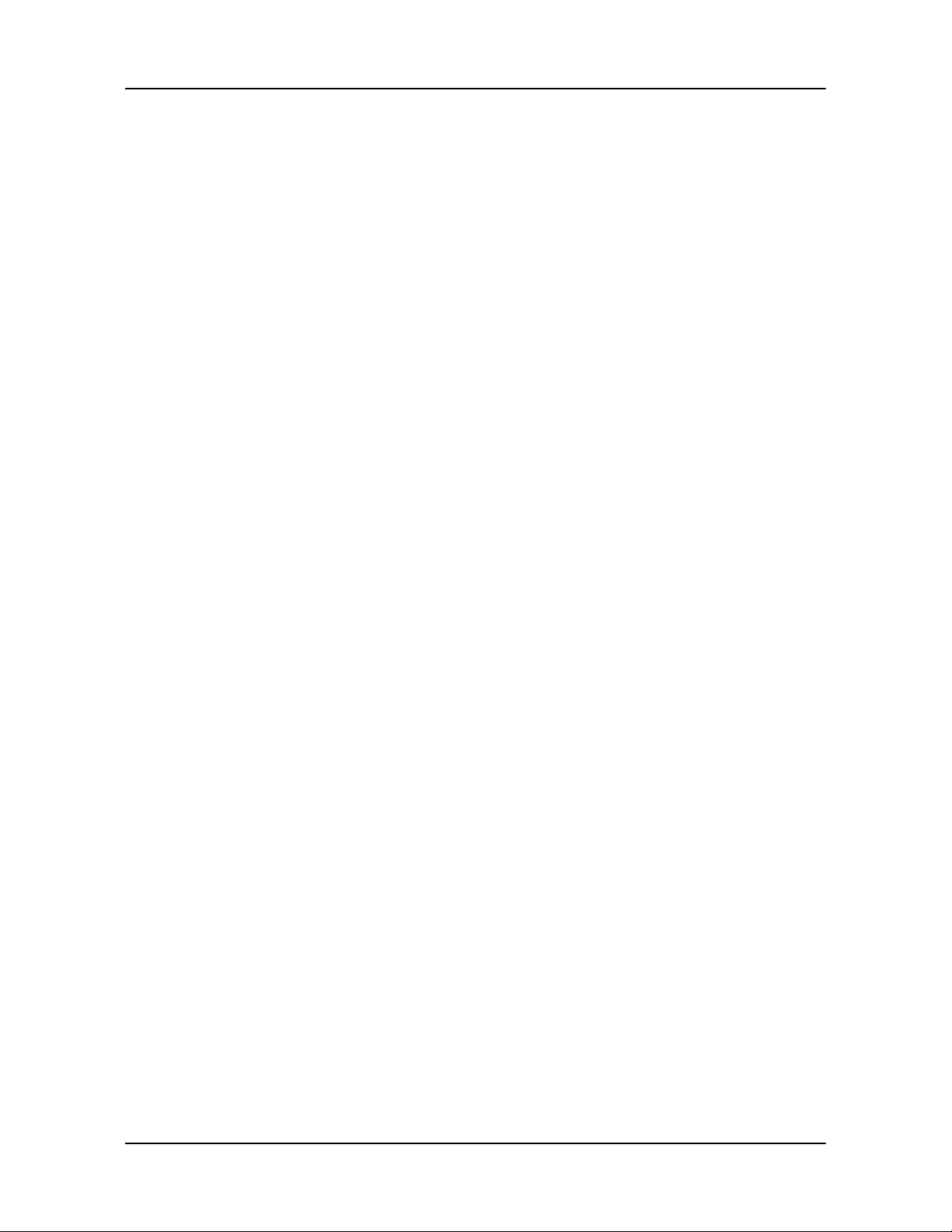
POI nationaux ...................................................................................33
Destination spéciale dans une ville...................................................35
POI à accès direct.............................................................................37
Spécification des catégories de POI à accès direct .......................................38
Informations concernant la destination .............................................39
Sélection d’une destination en tapant sur la carte ................................40
Démarrer la navigation ..........................................................................42
Quitter la navigation..........................................................................42
Pas de réception GPS.......................................................................42
Arriver à la destination...........................................................................42
Points d’intérêt Zagat (POI)
Catégories de POI Zagat.......................................................................43
Recherche de POI Zagat................................................................................43
l'information de Zagat POI de vue .........................................................44
Mes destinations
Enregistrer une destination....................................................................47
Mémorisation de l’emplacement actuel à l’aide du GPS...................48
Mémorisation de votre adresse comme destination..........................48
Sélectionner une destination sauvegardée............................................50
Sélection d’une destination à partir de la liste des favoris ................50
Sélection d’une destination à partir de la liste des dernières
destinations.......................................................................................52
Naviguer vers votre domicile .................................................................53
Naviguer via commande vocale.............................................................54
Créer commande vocale...................................................................54
Sélection d’une destination en utilisant une commande vocale........54
Itinéraires à étapes
Accès à la Fenêtre Itinéraire.............................................................55
Indiquer le point de départ ................................................................55
Modifier le point de départ.................................................................56
Indiquer des étapes...........................................................................56
Editer les points d'étape....................................................................57
Gestion d’itinéraires...............................................................................58
Enregistrer l'itinéraire ........................................................................58
Charger l'itinéraire.............................................................................58
Janvier 2008 NAVIGON 7100 Manuel utilisateur ix
Révision 2.0 NAVIGON, INC.
Page 10
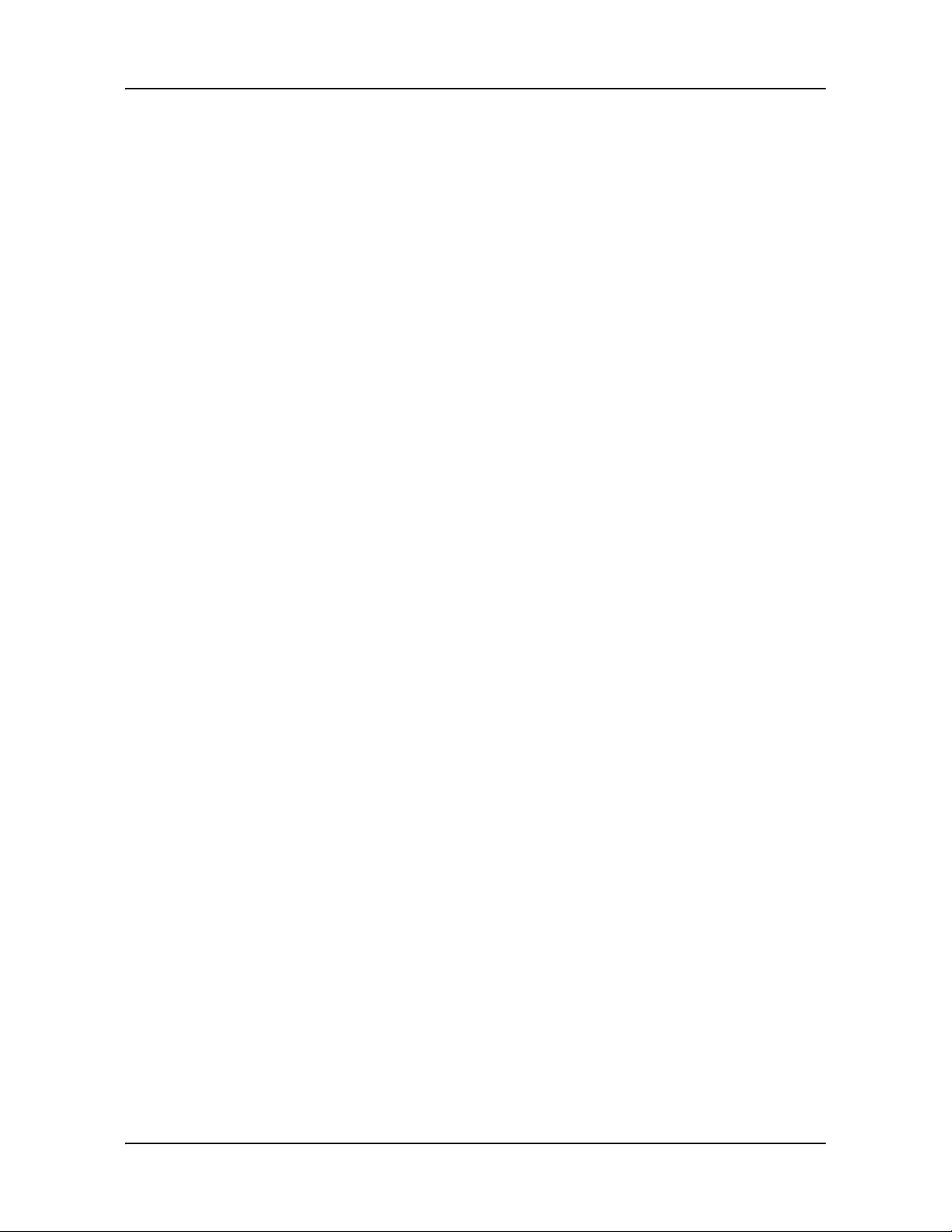
Navigation..............................................................................................59
Calculer et afficher l'itinéraire............................................................59
Visualisation du profil de l’itinéraire...................................................59
Simuler le trajet......................................................................................60
Commencer une simulation d'itinéraire.............................................60
Quitter la simulation ..........................................................................60
Visualisation d’une liste « tournant après tournant ».............................61
Bloquer tronçons d'itinéraire .............................................................62
Lever les interdictions et utiliser l'itinéraire d'origine......................... 62
Travailler avec la carte
Voir la carte utilisée à ce moment..........................................................64
Sélection d’une carte différente.........................................................64
Carte au mode Présentation..................................................................65
Carte au mode Navigation.....................................................................67
Fonctions de la carte au mode Navigation........................................68
Carte au mode Rechercher destination.................................................70
Travail au mode Rechercher destination ..........................................71
Reality View...........................................................................................73
TMC (Informations de trafic)
Accès à la Fenêtre Informations Routières.......................................75
La Fenêtre Informations Routières........................................................76
Types de Messages .......................................................................................76
La fluidité de la circulation gravité indicateurs de gravité...............................77
Icônes d’évènement ou d’incident..................................................................77
Afficher les informations routières.....................................................78
Demande de nouveau calcul d’itinéraire...........................................79
Fenêtre de Réglages TMC ....................................................................80
Sélection d’une autre station.............................................................80
Sélection des réglages de mode de syntonisation............................80
Définir le type de messages routiers devant être affichés ................80
Sélection de réglages de nouvel itinéraire........................................81
Bluetooth (Module mains-libres)
Ouvrir le module mains-libres ..........................................................84
Fermer le module mains-libres .........................................................84
Connexion à un téléphone ....................................................................85
x NAVIGON 7100 Manuel utilisateur Janvier 2008
NAVIGON, INC. Révision 2.0
Page 11
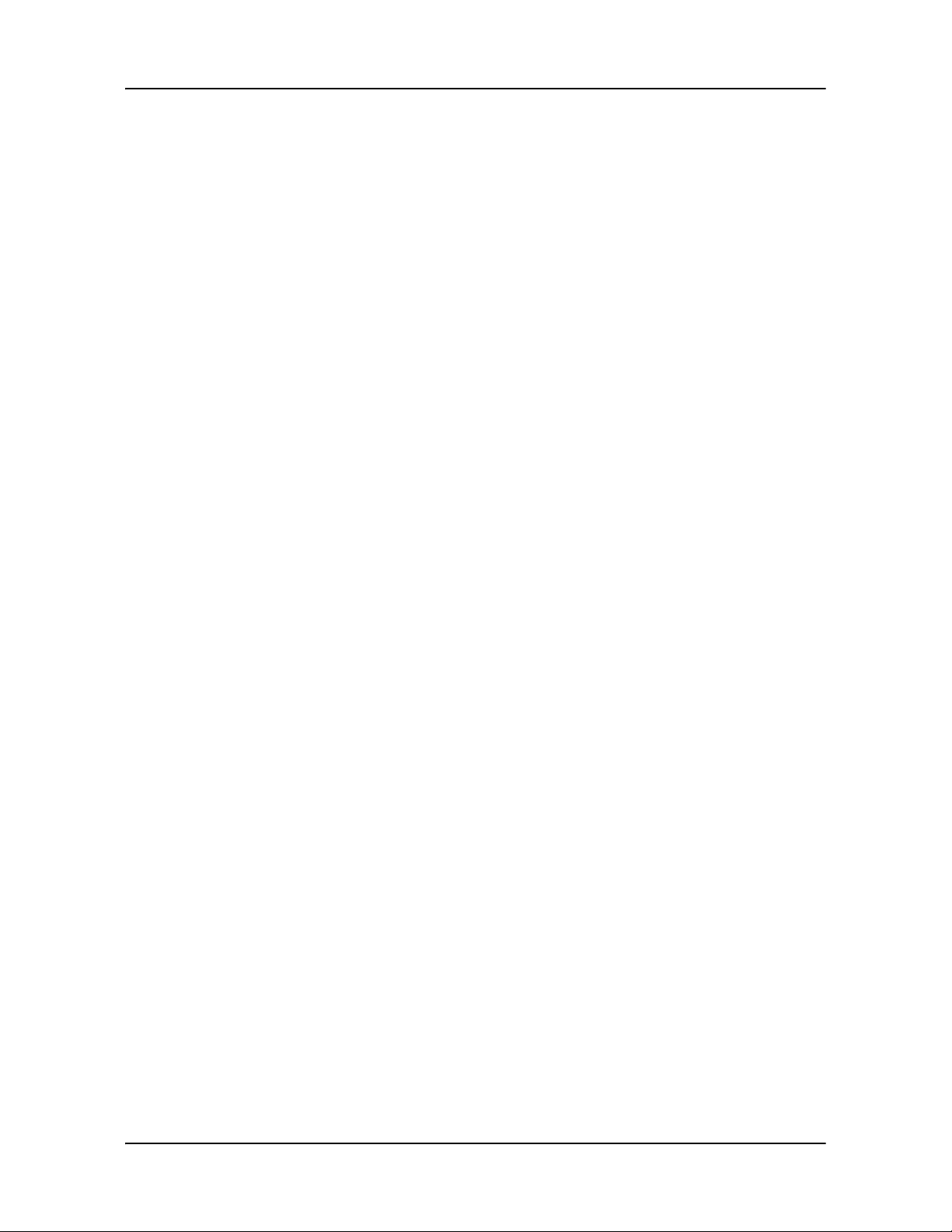
Mettez votre téléphone mobile en marche .......................................85
Connexion avec un téléphone mobile ..............................................85
Prendre une communication .................................................................86
Appeler .................................................................................................86
Sélectionner un numéro de téléphone .............................................86
Appeler un des derniers correspondants .........................................86
Composer un numéro sur le téléphone portable ..............................87
Pendant une communication ................................................................87
Réglage du volume sonore ..............................................................87
Réglage du microphone sur le mode muet ......................................87
Reporter la communication sur le téléphone mobile ........................ 88
Prendre une communication sur le téléphone mobile ......................88
Entrer les chiffres .............................................................................88
Afficher logiciel de navigation au premier plan .................................88
Terminer la communication ..............................................................89
Problèmes concernant le module mains-libres .....................................90
Carnet de route
Démarrer enregistrement..................................................................91
Terminer l'enregistrement .................................................................91
Configurer NAVIGON 7100
Accessing the Settings Window........................................................93
La Fenêtre Configurations.....................................................................93
Réglages de base.............................................................................93
Carte Actuelle....................................................................................95
Adresses utiles..................................................................................95
Profil d’Itinéraire................................................................................95
Le Bouton Options ............................................................................96
Choisir les options .................................................................................97
Se déplacer entre les pages .............................................................97
Voir une liste d'options......................................................................97
Passage d’une option à une autre ....................................................97
Voir des informations sur le réglage..................................................98
Enregistrer les modifications.............................................................98
Annuler les modifications..................................................................98
Janvier 2008 NAVIGON 7100 Manuel utilisateur xi
Révision 2.0 NAVIGON, INC.
Page 12
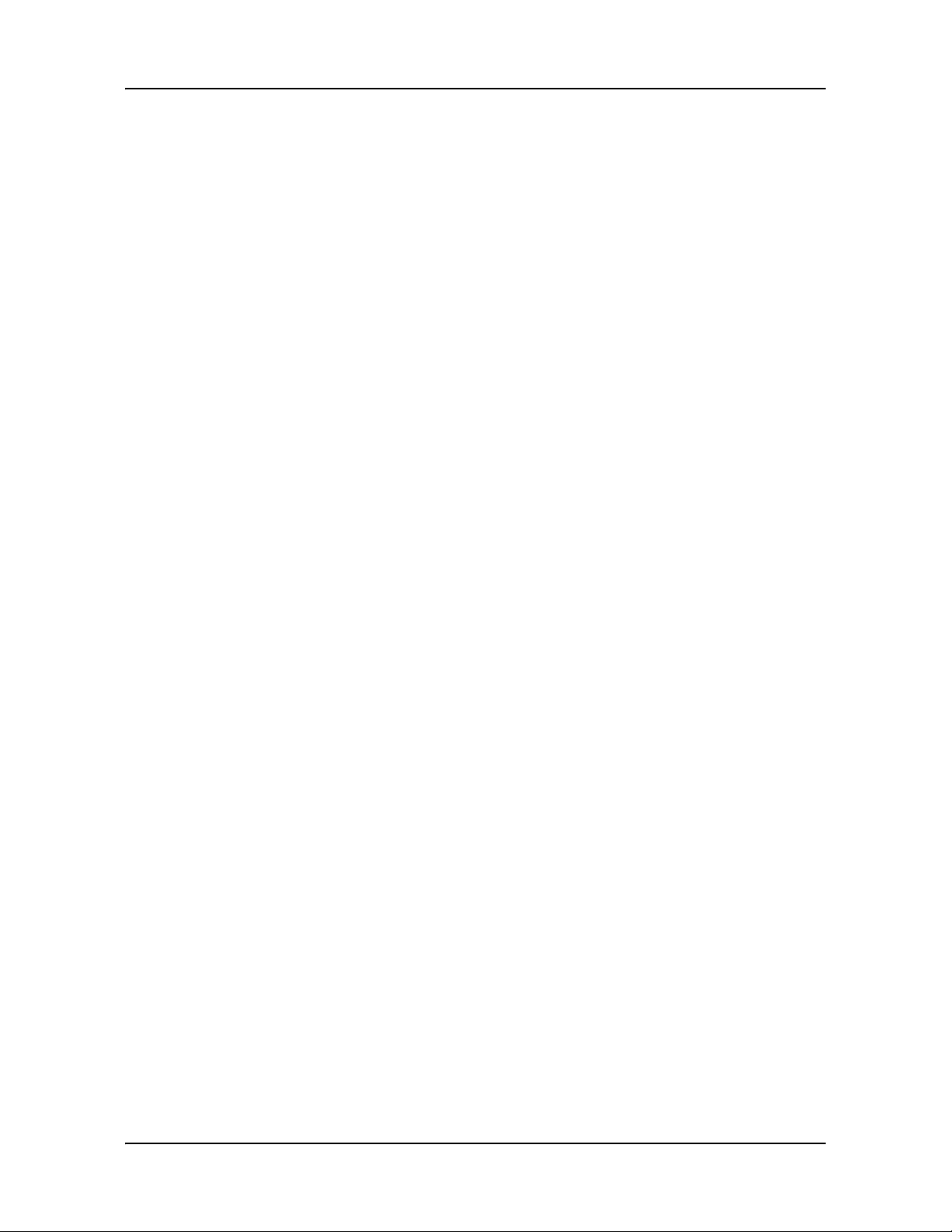
Préavis juridiques
AVIS AUX CONDUCTEURS EN CALIFORNIE ET À MINNESOTA ........ 99
GPS...................................................................................................99
Données techniques
Caractéristiques...................................................................................101
Notices De Conformité....................................................................102
Index
xii NAVIGON 7100 Manuel utilisateur Janvier 2008
NAVIGON, INC. Révision 2.0
Page 13
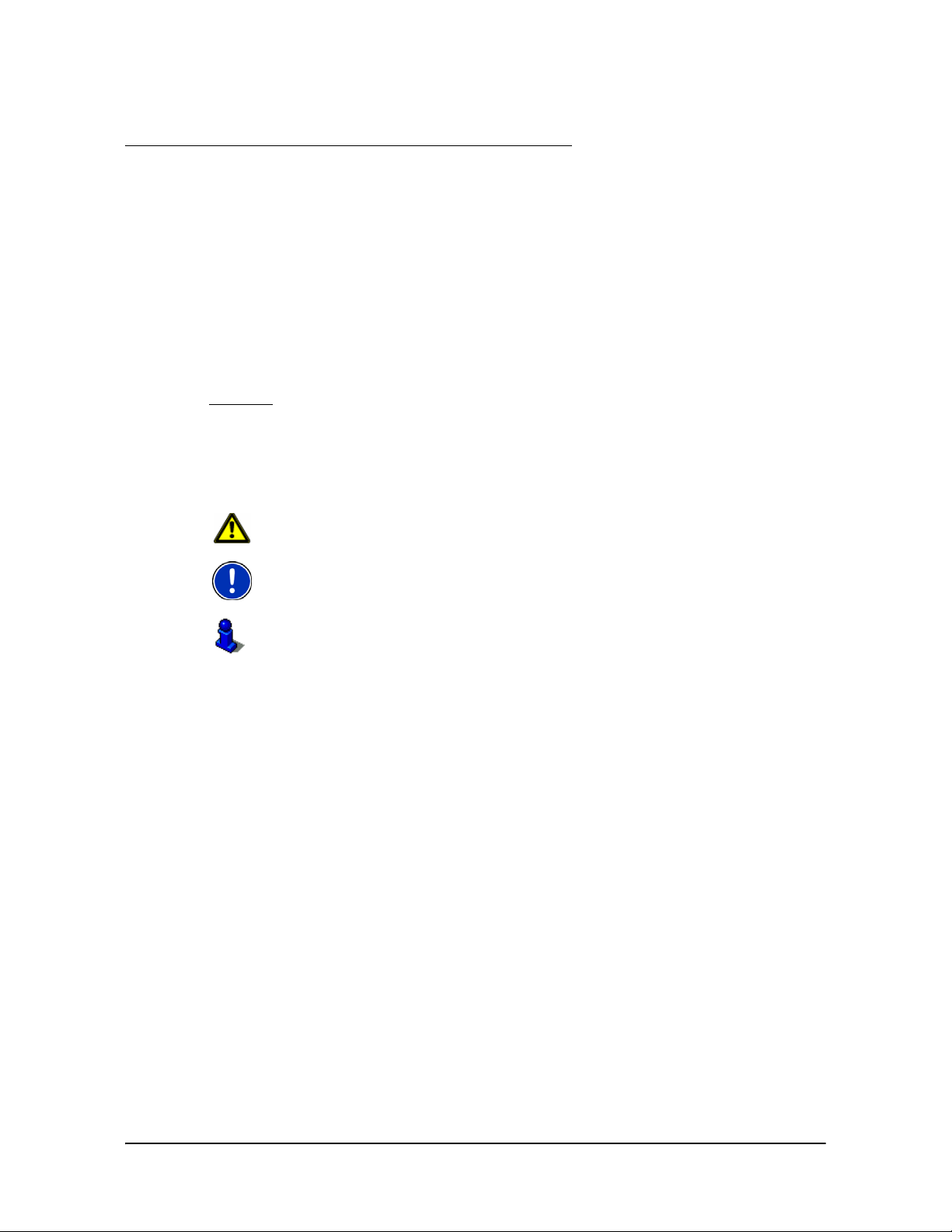
Introduction
A propos de ce manuel
Conventions
Pour une meilleure lisibilité et compréhension, le manuel utilise les types d'écriture
suivants :
Gras et italiques noms propres, raisons sociales et désignations de produits.
MAJUSCULES NOMS DES FENÊTRES, ET DES BOÎTES DE DIALOGUE.
Gras Mise en valeur de passages importants de textes.
Souligné
Désignations de boutons de commande, champs d'entrée et
autres éléments de l'interface utilisateur.
Icônes
Les icônes suivantes renvoient à certains passages de texte :
Avertissement
Remarques et conseils de manipulation du logiciel
Informations et explications complémentaires
Remarques juridiques
Garantie
Nous nous réservons le droit de modifier les présentes informat ions à tout moment,
sans publication ou avertissement préalable. NAVIGON, INC n'assume aucune
responsabilité quant à la conformité du contenu ou pour les do mmages résultant de
l'utilisation du présent manuel.
Marques déposées
Toutes marques mentionnées dans le présent manuel, et le cas échéant les marques
déposées protégées par des tiers sont soumises sans réserve aux termes juridiques
actuels et aux droits de ses déposants. Tous noms de marque déposées, d’entreprise
ou de produit mentionnés sont ou peuvent être des marques déposées appartenant à
ses déposants. Tous droits non accordés ici expressément sont réservés.
L'absence d'une caractérisation explicite des marques de produits utilisées dans ce
manuel ne peut permettre de conclure qu'un nom de marque n'est pas soumis aux
droits d'un tiers.
Janvier 2008 NAVIGON 7100 Manuel utilisateur 1
Révision 2.0 NAVIGON, INC.
Page 14
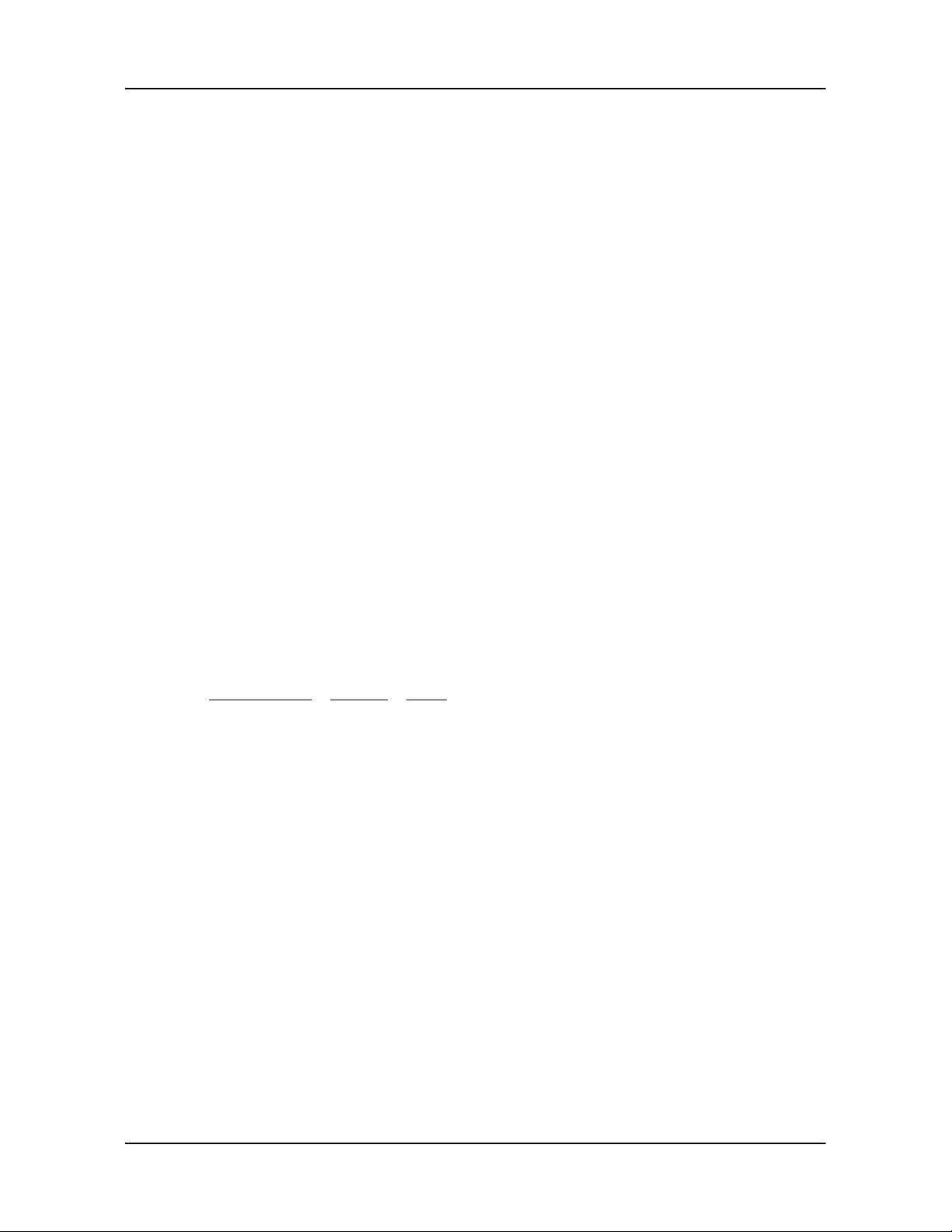
Introduction
Service après-vente
Microsoft, Windows, et Excel sont des marques déposées de la Microsoft Corporation.
NAVIGON est une marque déposée de NAVIGON, INC.
NAVTEQ est une marque déposée de NAVTEQ.
Zagat est une marque déposée de Zagat Survey, LLC.
Bluetooth est une marque déposée de Bluetooth SIG.
Total Traffic Network est une marque déposée de Clear Channel Communications,
Inc.
Clear Channel est une marque déposée de Clear Channel Communications, Inc.
ZENRIN est une marque déposée de ZENRIN EUROPE GmbH.
Service après-vente
Notre équipe du service après-vente peut être jointe par téléphone ou par courriel.
Support par téléphone
Téléphone: (888) 848-0701 (appel gratuit)
Courriel
Horaires de service: lundi à vendredi, 9 a.m. à 8 p.m. CT
(sauf jours fériés officiels)
Pour assurer une réponse rapide par courriel, consultez notre site
http://www.navigon.com et sélectionnez:
US et Canada
Une réponse sera fournie par courriel dans les 2 jours ouvrables.
> Support > Email
2 NAVIGON 7100 Manuel utilisateur Janvier 2008
NAVIGON, INC. Révision 2.0
Page 15
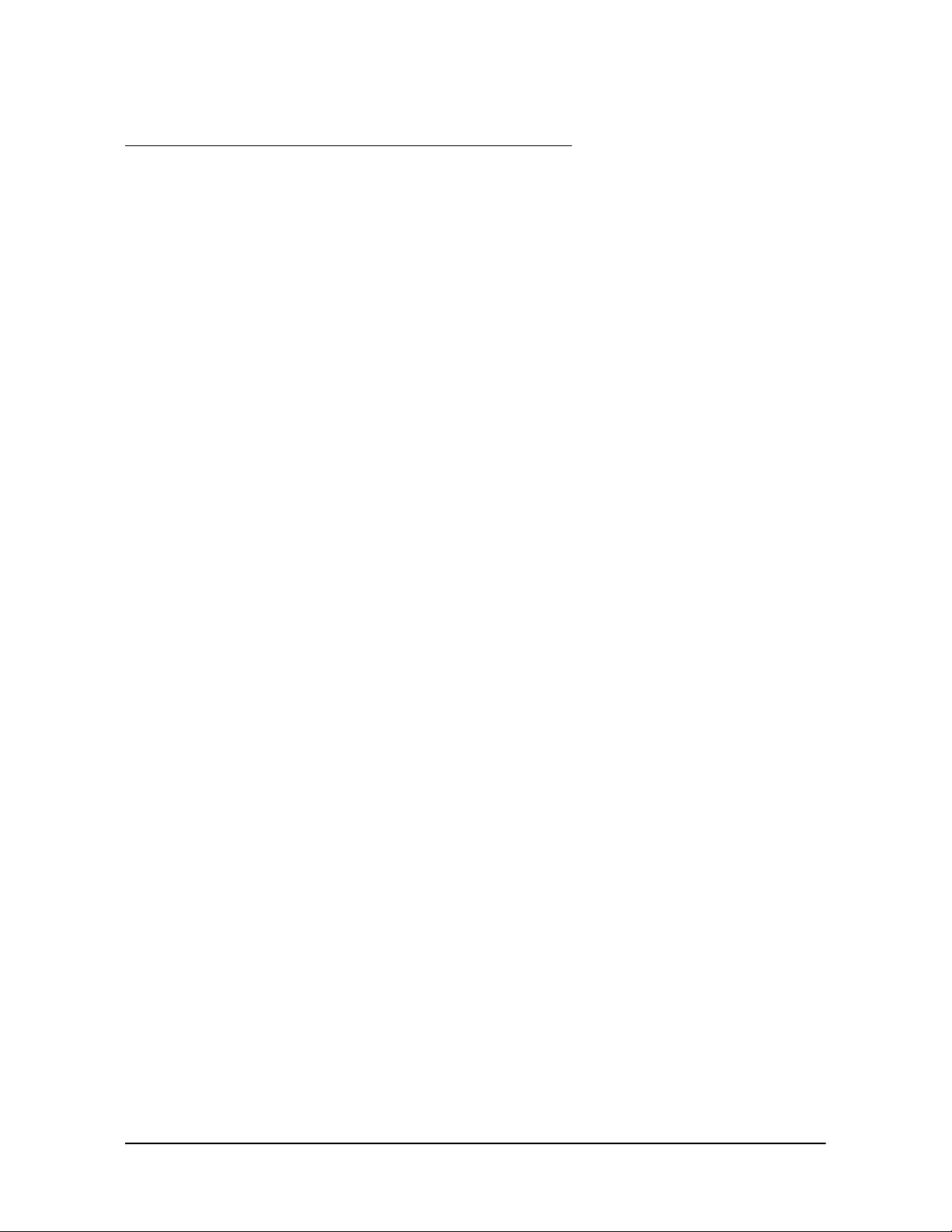
Bienvenue
Présentation de votre NAVIGON 7100
Bienvenue dans le monde étonnant de la navigation portable. Le NA VIGON 7100 vous
propose un système de navigation GPS agrémenté de milliers de points d’intérêt
(POIs).
Grâce à une TMC, votre système de navigation sera en mesure de recevoir les dernières informations disponibles sur les conditions de circulation. Si vous le souhaitez, il
pourra vous proposer des itinéraires de déviation en temps réel, qui vous permettront
d’éviter les zones d’encombr e me nt.
Avec le POI Zagat, vous pourrez recevoir des renseignements sur des milliers de
points d’intérêt de la part du principal fournisseur mondial d’informations sur les restaurants, les voyages et les possibilités de loisir, basées sur des enquêtes réalisées
auprès des clients.
Janvier 2008 NAVIGON 7100 Manuel utilisateur 3
Révision 2.0 NAVIGON, INC.
Page 16
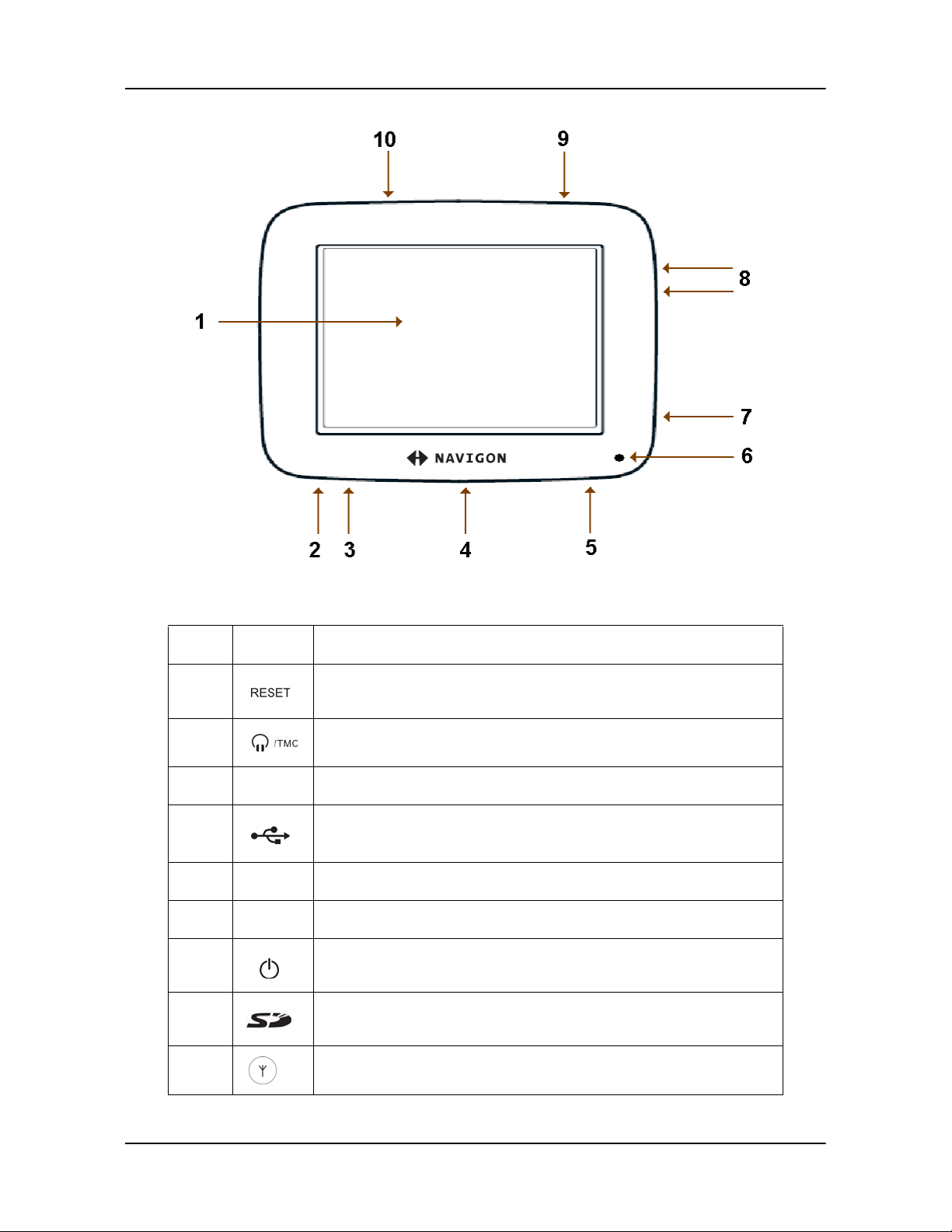
Bienvenue
Présentation de votre NAVIGON 7100
1
2
3
4
5
6
7
8
9
10
Écran tactile
Remise à zéro
Douille de casque (aussi raccord pour antenne TMC)
DEL
Mini-douille USB pour câble USB / unité d'alimentation / câble
de recharge automobile
Microphone
Stylo
Marche/Arrêt/Veille
Fente pour carte mémoire SD
Raccord pour antenne GPS externe
4 NAVIGON 7100 Manuel utilisateur Janvier 2008
NAVIGON, INC. Révision 2.0
Page 17
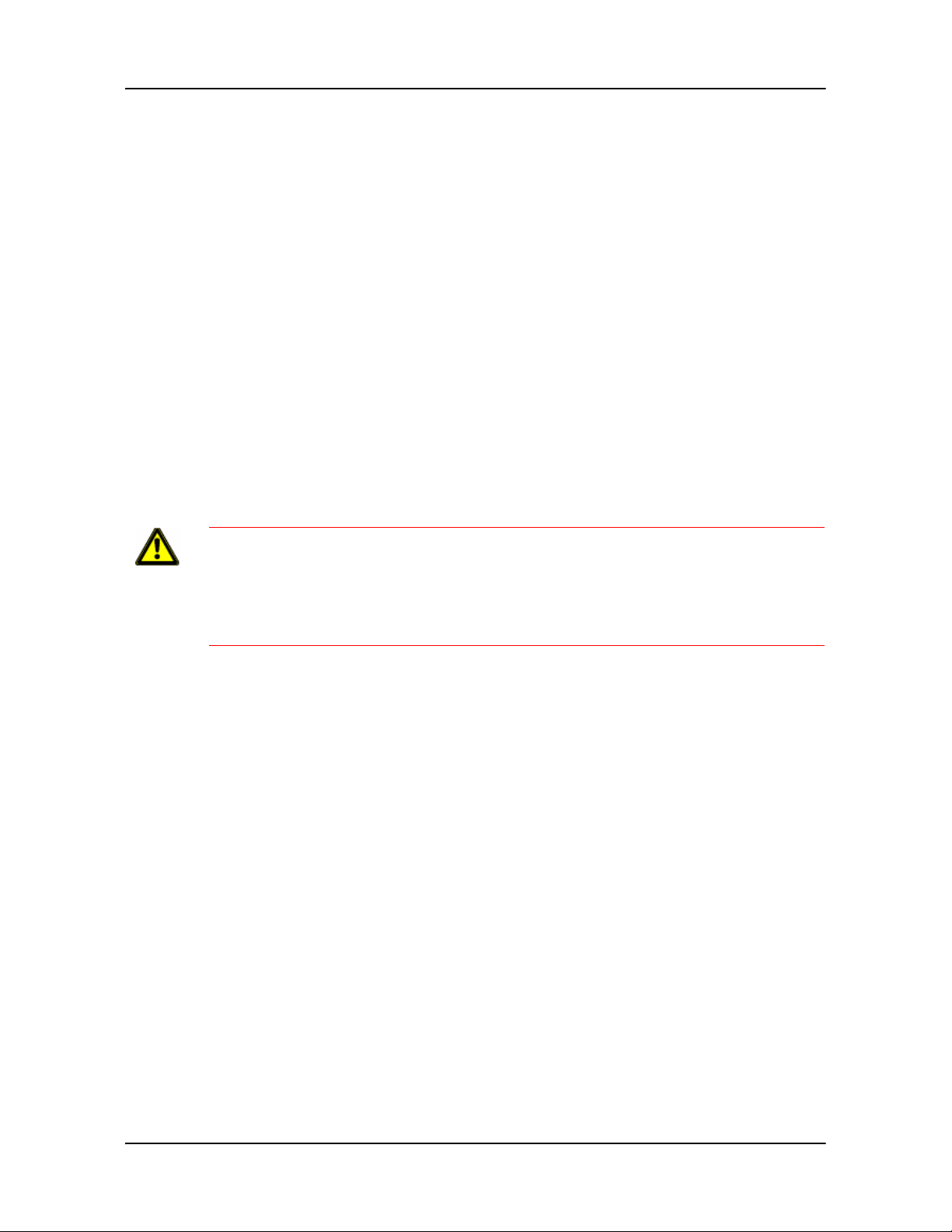
A propos de la navigation GPS
Le GPS est basé sur 24 satellites au total qui gravitent autour de la terre et émettent
constamment leur position et l'heure. Le récepteur GPS capte ces données et calcule
sa propre position géographique à partir des positions et indications d'heures les plus
différentes.
Les données de trois satellites au moins sont nécessaires pour obtenir une détermination de position exacte. L'altitude au-dessus du niveau de la mer peut également
être définie à l'aide des données de 4 satellites ou plus. La position est déterminée
avec une précision allant jusqu'à 3 mètres.
Quand le système de navigation a défini votre position, celle-ci peut servir de point de
départ à une navigation.
Les cartes de votre appareil de navigation renferment les coordonnées
géographiques de toutes les destinations spéciales, les rues et les localités détectées
en mode numérique. Le système de navigation peut alors calculer une route d’un
point de départ donné jusqu’à un point de destination donné.
Le calcul de la position actuelle et sa représentation sur la carte s'effectuent au
rythme d'une fois par seconde. Vous pouvez ainsi suivre votre déplacement sur la
carte.
Bienvenue
Présentation de votre NAVIGON 7100
Attention
Global (GPS) et est seulement responsable pour son exactitude et son entretien. Des
changements par le gouvernem ent des Ét at s-Unis peuvent af fecter l' exactitude et la per formance de tous appareils GPS, y compris votre appareil personnel de na vigation.
! Le gouvernement des États-Unis actionne le Système de Positionnement
Attention! Des ordonnances ou des lois peuvent limiter l'utilisation de certaines capac-
ités de votre appareil de navigation sur la terre publique ou privée.
Janvier 2008 NAVIGON 7100 Manuel utilisateur 5
Révision 2.0 NAVIGON, INC.
Page 18
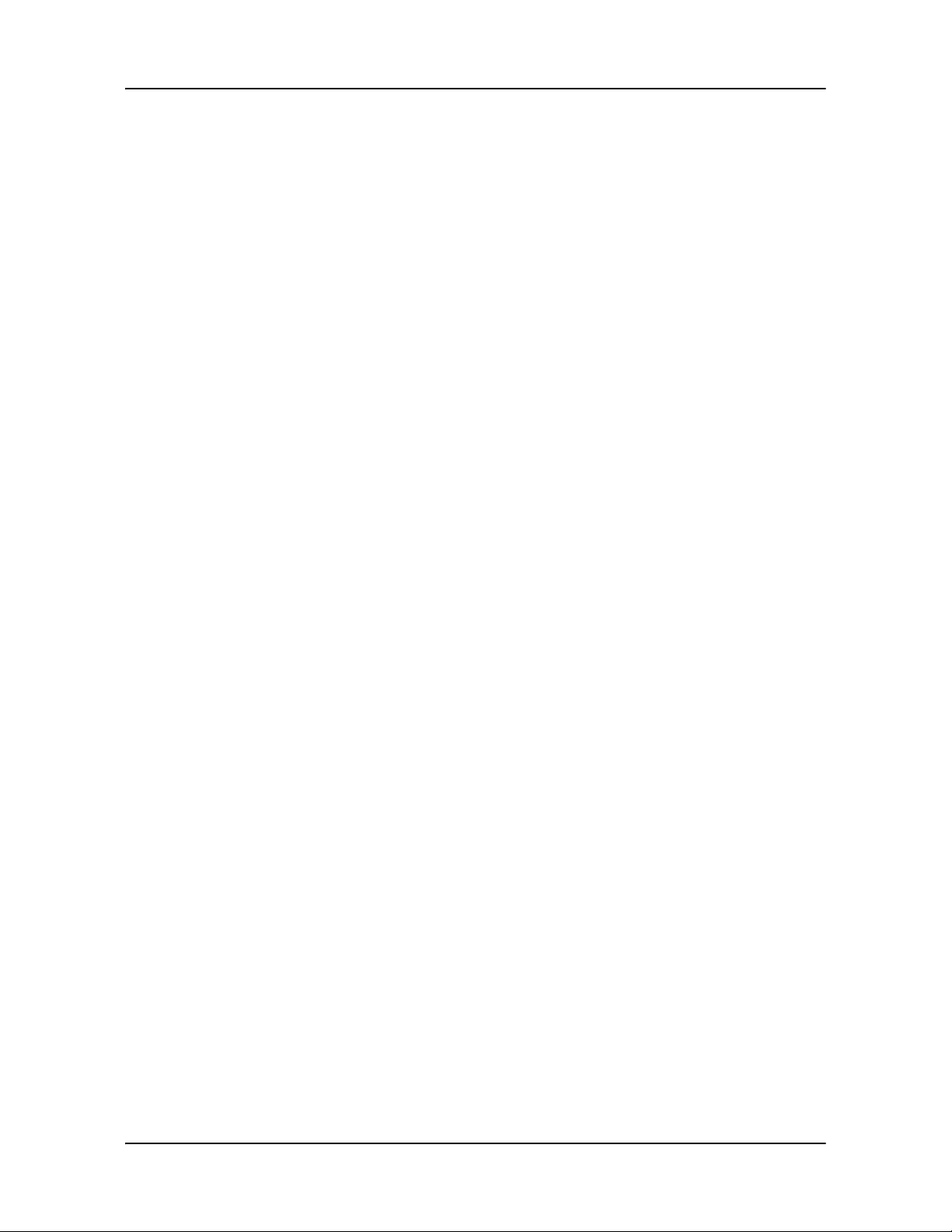
Page intentionnellement laissée vierge.
6 NAVIGON 7100 Manuel utilisateur Janvier 2008
NAVIGON, INC. Révision 2.0
Page 19
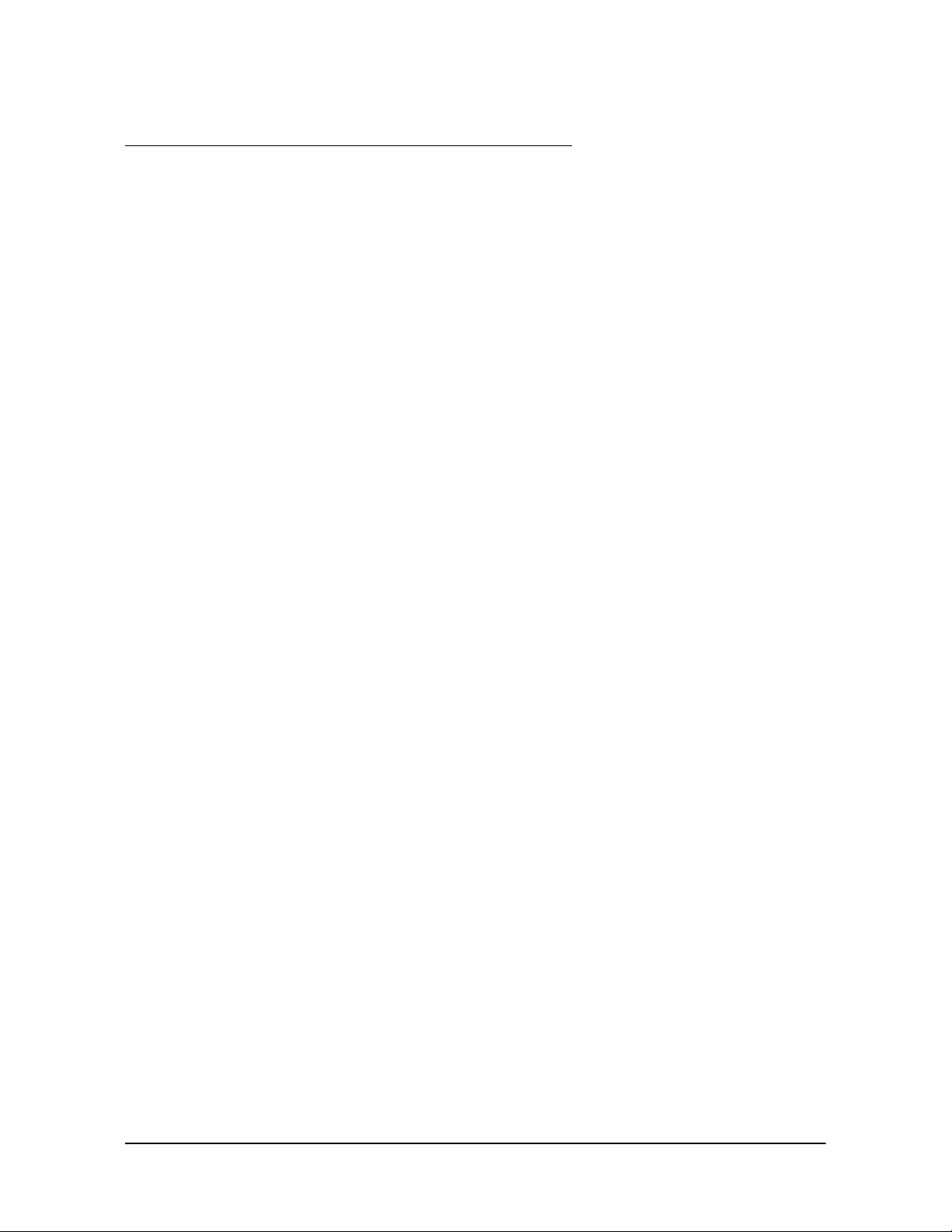
Mise en route
Accessoires inclus
Votre NAVIGON 7100 est équipé des accessoires suivants. Si certains devaient manquer, veuillez nous en informer dans un délai de 14 jours à compter de la date
d’achat. Les produits achetés comprennent:
• Appareil de navigation
• Support automobile
• Câble de chargement automobile (unité d'alimentation 12V pour allume-cigare)
•Câble AC
•Câble USB
• Carte SD avec logiciel et cartes de navigation
• CD avec manuels (PDF; y Français, Anglais, Espagnol)
NAVIGON 7100
Janvier 2008 NAVIGON 7100 Manuel utilisateur 7
Révision 2.0 NAVIGON, INC.
Page 20
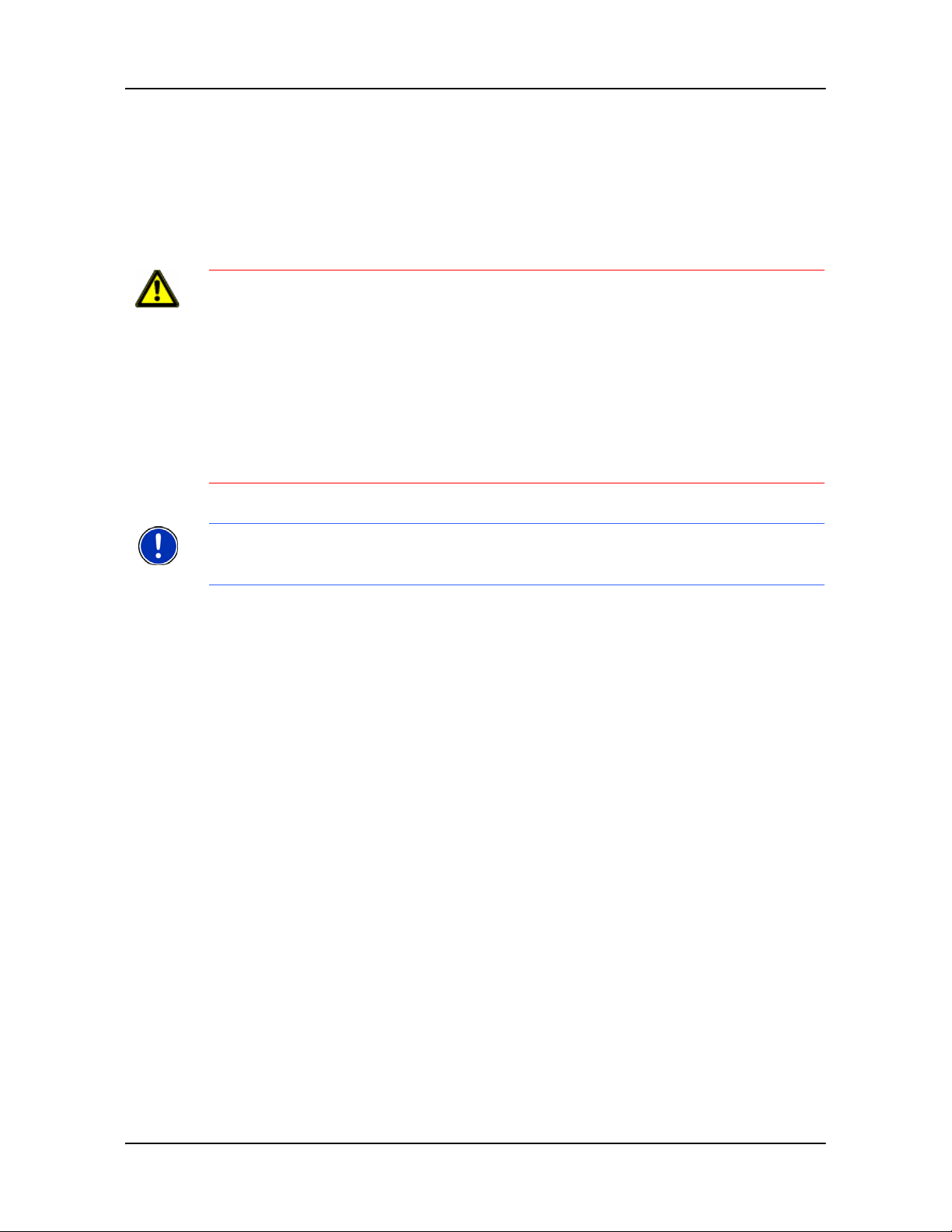
Mise en route
Avis de sécurité importants
Avis de sécurité importants
Dans votre propre intérêt, veuillez lire soigneusement les avis de sécurité et les avertissements suivants avant de mettre en service votre système de navigation.
Remarques de sécurité pour la navigation
L'utilisation du système de navigation s'effectue aux risques et périls de l'utilisateur.
Attention!
d'accidents, ne manipulez pas le système de navigation pendant la conduite !
Pour vous protéger ainsi que les autres usagers de la route des risques
Attention! Ne regardez l'écran que dans le cas où la situation routière vous permet de
le faire en toute sécurité !
Attention! Le tracé de la circulation et les panneaux de signalisation sont absolument
prioritaires aux instructions du système de navigation.
Attention! Ne suivez les instructions du système de navigation que si les circonst ances
et le code de la route le permettent. Même si vous vous écartez de l'itinéraire prévu, le
système de navigation vous mènera à destina tio n.
Attention! Avant de prendre la route, vérifiez à chaque fois la position et la fixation du
support.
Remarque: Au cas où vous n'ayez pas compris une instruction parlée ou si vous n'êtes
pas sûr(e) de la manœuvre à exécuter au prochain croisement, vous pouvez vous orienter rapidement à l'aide des cartes ou des schémas.
8 NAVIGON 7100 Manuel utilisateur Janvier 2008
NAVIGON, INC. Révision 2.0
Page 21
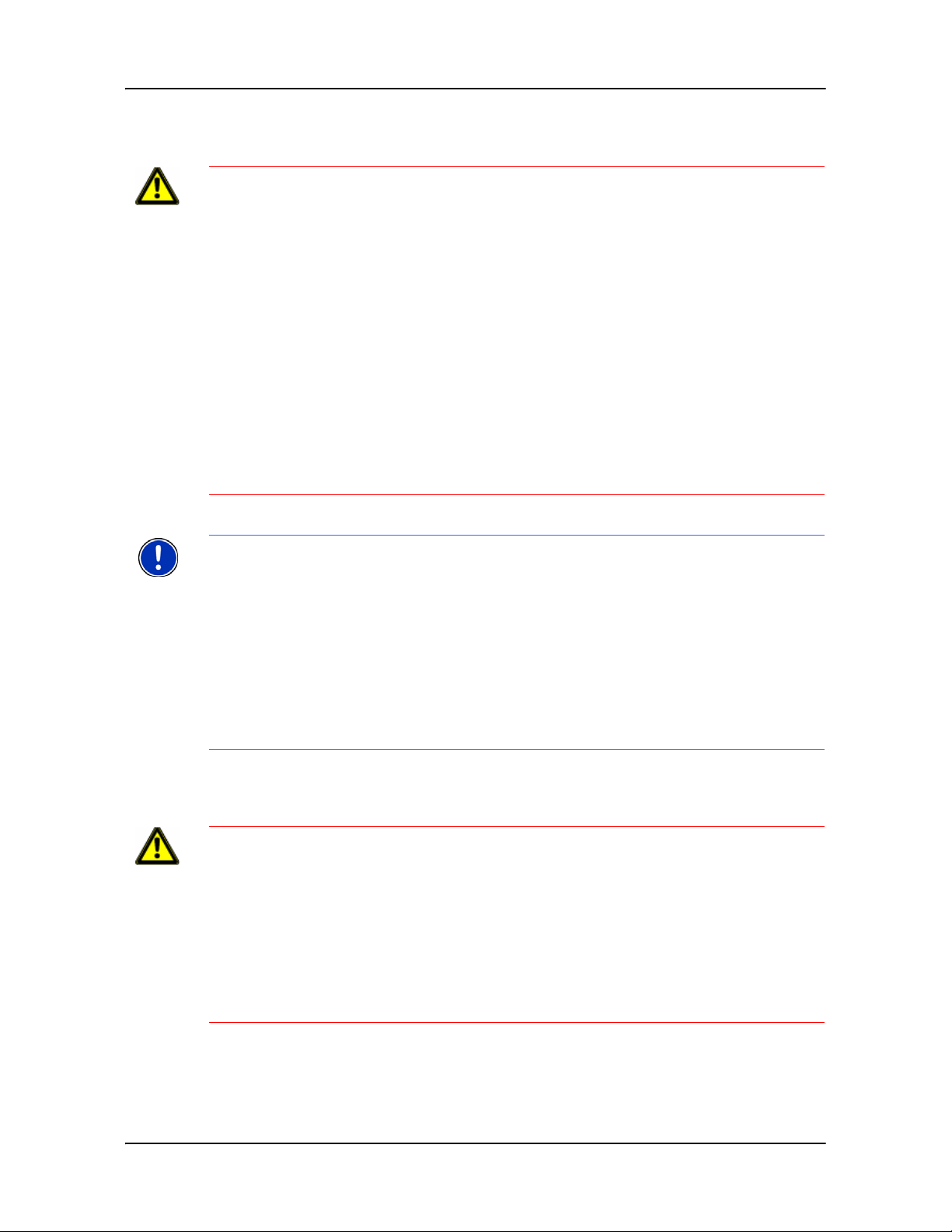
Remarques de sécurité pour l'appareil de navigation
Attention! Protégez l'appareil de l'humidité. Il n'est pas étanche et non protégé contre
les aspersions.
Attention! N'installez pas le câble près d'appareils importants pour la sécurité et de
lignes d'alimentation.
Attention! Après l'installation, veuillez contrôler tous les dispositifs relatifs à la sécurité
dans le véhicule.
Attention! Débranchez le câble d'alimentation en courant de l'appareil de navigation
quand vous mettez le véhicule à l'arrêt. Quand l'appareil de navigation se trouve au
mode veille, il consomme encore du courant et pourrait décharger votre batterie de véhicule.
Attention! En aucun cas vous ne devez ouvrir le boîtier de l'appareil de navigation.
Attention! N'exposez pas l'appareil de navigation à une chaleur ou un froid intenses. Il
risquerait de subir un dommage et d'être entravé dans son fonctionnement.
Attention! Utilisez seulement le chargeur inclus à la livraison ou un un chargeur homo-
logué par le fabricant pour cet appareil de navigation.
Attention! Branchez le chargeur à une source d'alimentation en courant adaptée. La
tension exigée est indiquée sur le chargeur ou/et l'emballage.
Mise en route
Avis de sécurité importants
Remarque: Ne pliez pas les câbles. Veillez à ce qu'ils ne puissent pas être endom-
magés par des objets coupants.
Remarque: Utilisez seulement un chiffon humide pour le nettoyage de l'appareil.
Remarque: Ne débranchez pas l'appareil en tirant sur le câble. Ceci risque d'endom-
mager le câble.
Remarque: Effectuez une copie de sauvegarde des données sur la carte mémoire
fournie à la livraison.
Remarque: Pendant l'utilisation du système de navigation, la carte mémoire doit rester
insérée dans l'appareil.
Remarque: N'utilisez que des cartes mémoires SD ou MMC ! Veillez à ne pas endom-
mager si salir les contacts des cartes mémoires.
Remarques de sécurité pour la mise en service dans le véhicule
Attention! Fixez le support de façon à ce que la vue du conducteur ne soit pas gênée.
Attention! N'installez pas le support dans le champ opératoire des airbags.
Attention! Lors de l'installation du support, veillez à ce que celui-ci ne constitue pas un
facteur à risques en cas d'accident.
Attention! N'installez pas le câble près d'appareils importants pour la sécurité et de
lignes d'alimentation.
Attention! Après l'installation, veuillez contrôler tous les dispositifs relatifs à la sécurité
dans le véhicule.
Attention! Le câble de chargement automobile ne doit être connecté qu'à un allume-
cigare d'une tension de 12V.
Janvier 2008 NAVIGON 7100 Manuel utilisateur 9
Révision 2.0 NAVIGON, INC.
Page 22
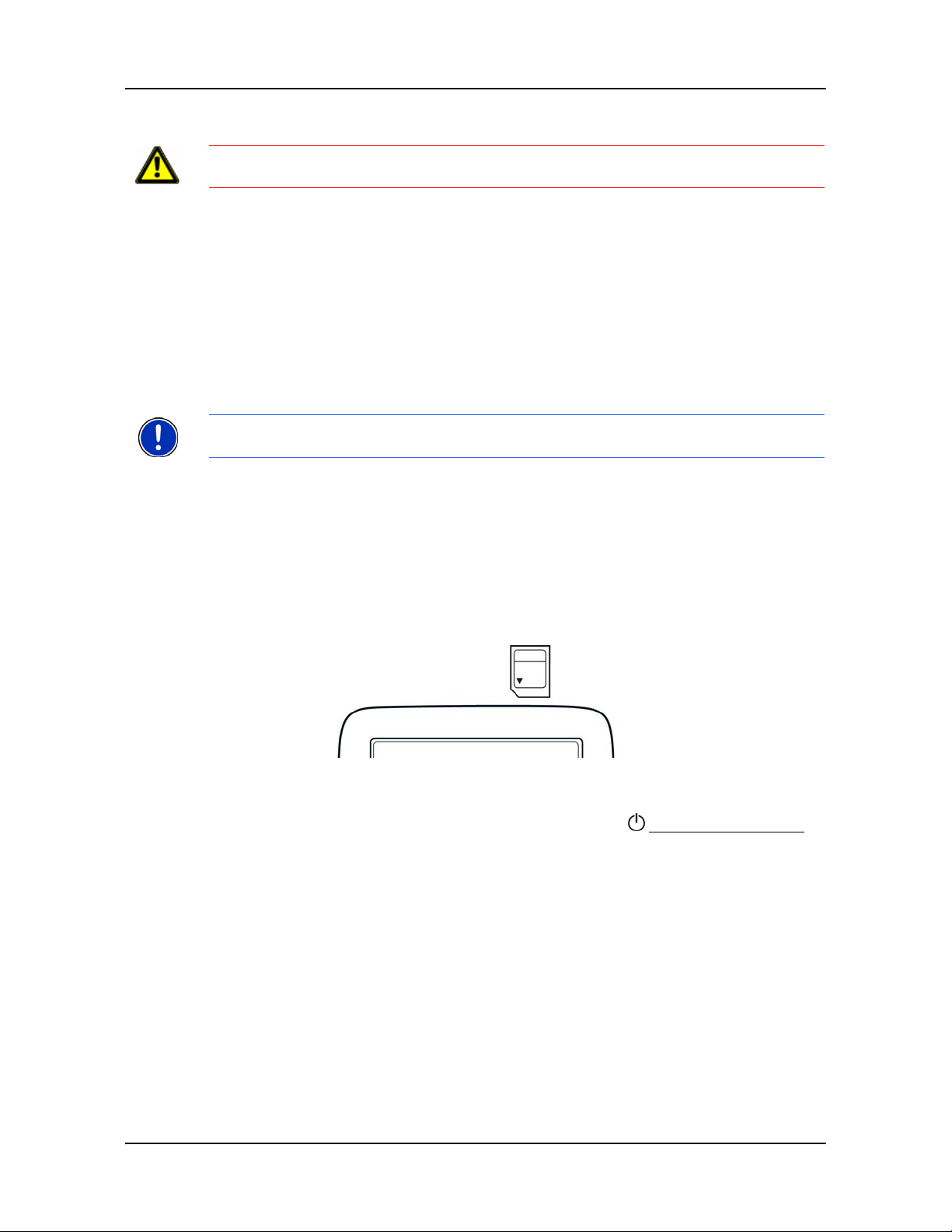
Mise en route
NAVIGON 7100 mise en service
NAVIGON 7100 mise en service
Attention! Veuillez observer absolument les remarques de sécurité au «Avis de sécurité
importants» à la page 8.
Charger l'accu
Reliez le câble de chargement de voiture à l’appareil de navigation ainsi qu’à l’allumecigare de votre véhicule.
La DEL présente sur le
Cette DEL indique:
• Eteinte, la batterie est déchargée.
• Orange, la batterie est en cours de chargement.
• Verte, la batterie est entièrement chargée.
Remarque: Pour un accu vide, le temps de chargement est d'env. 6 heures.
La durée de service pour un accu entièrement chargé est d'env. 3.5 heures.
NA VIGON 7100 indique l’état actuel de la charge de la batterie.
Insérer une carte mémoire
La carte de mémoire SD contient les cartes et le logiciel de navigation. Elle permet
également d’afficher les destinations mémorisées, les itinéraires et les entrées depuis
le registre.
• Insérez la carte mémoire fournie à la livraison dans votre appareil (voir illustration).
Introduisez la carte dans l'appareil jusqu'à ce qu'elle s'encliquette.
Retrait de la carte mémoire
1. Mettez en marche l'appareil de navigation. Pressez la (Marche/Arrêt/Veille)
pendant au moins 6 secondes.
2. Appuyez légèrement la carte dans l'appareil jusqu'à ce qu'au déblocage.
La carte sort légèrement.
3. Retirez délicatement la carte de son logement.
10 NAVIGON 7100 Manuel utilisateur Janvier 2008
NAVIGON, INC. Révision 2.0
Page 23
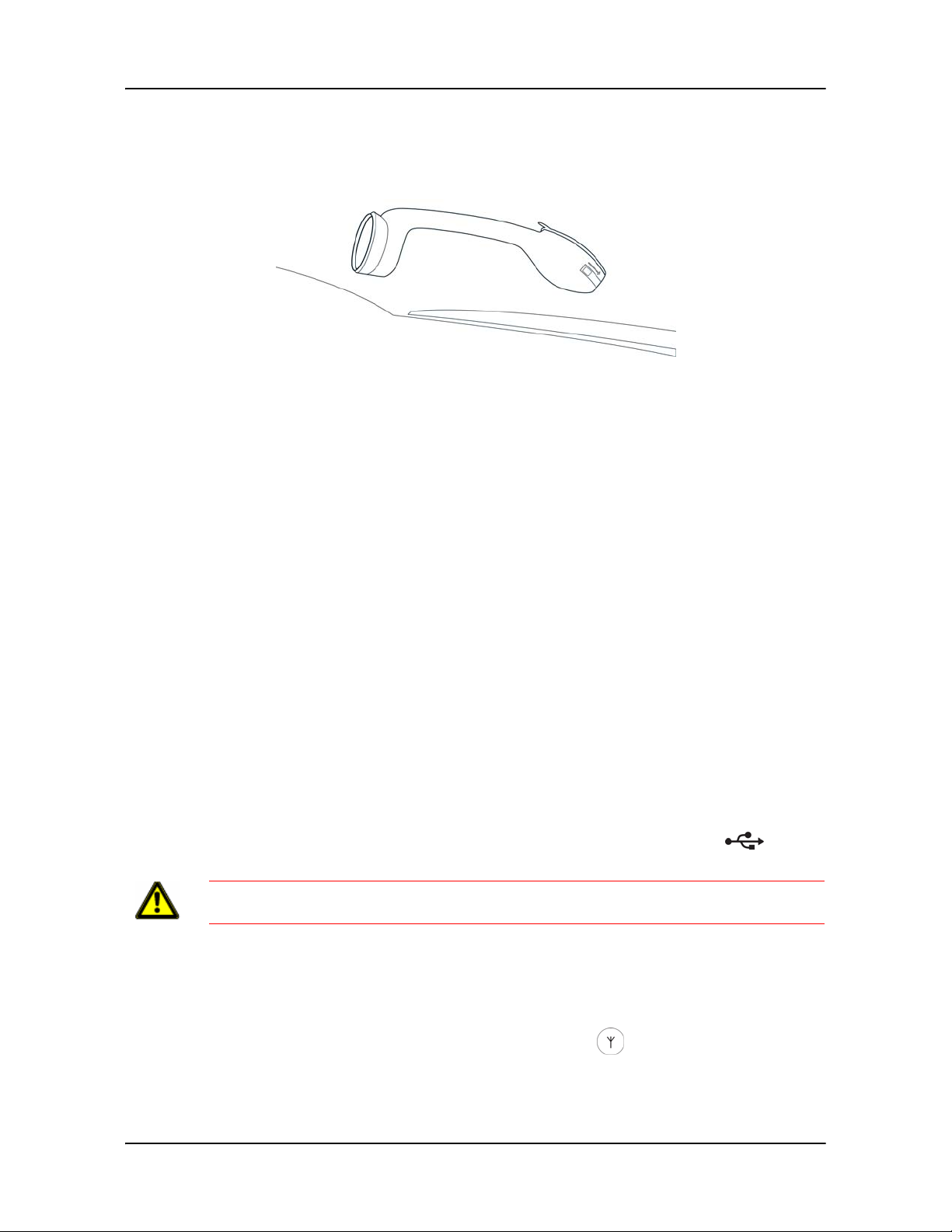
Fixer le support
1. Nettoyez l'endroit du pare-brise où vous installerez le support. Cet endroit doit être
sec et propre.
2. A l'aide de la ventouse, adaptez le support fourni à la livraison en position horizon-
tale sur le pare-brise, si tant est possible.
3. Appuyez vers le bas le levier de la ventouse.
Fixer l'appareil de navigation au support
Mise en route
NAVIGON 7100 mise en service
L'appareil de navigation est fixé au support par un joint à baïonnette. La connexion
fonctionne de façon comparable à l'utilisation d'un objectif interchangeable pour un
appareil-photo.
1. Placez l' appareil de navigation sur la baïonnette de façon à ce qu'il s'emboite
exactement sur le support. A cet effet, il doit être tourné à 30° environ vers la
gauche.
2. Tournez l'appareil de navigation à droite dans le sens des aiguilles d'une montre
jusqu'à ce que la fermeture de baïonnette s'enclenche.
3. Oriente z l'ap pareil de navigation de façon à ce qu'il soit bien visible.
Alimentation en courant de l'appareil de navigation
Un câble de chargement automobile est inclus à la livraison de NAVIGON 7100 avec
lequel vous pouvez alimenter en courant l'appareil de navigation par l'allume-cigare
de votre véhicule.
Le câble de chargement automobile est connecté à la mini-douille USB au-dessous de
Attention!
cigare d'une tension de 12V.
NAVIGON 7100.
Le câble de chargement automobile ne doit être connecté qu'à un allume -
Raccorder antenne facultative de GPS
Avec le NAVIGON 7100, vous pouvez également utiliser une antenne GPS externe
(qui n’est pas fournie avec l’appareil).
1. Raccordez l'antenne GPS à la douille du casque située au-dessous de
NAVIGON 7100.
2. Fixez l’antenne sur la surface de montage en utilisant les ventouses.
Janvier 2008 NAVIGON 7100 Manuel utilisateur 11
Révision 2.0 NAVIGON, INC.
Page 24
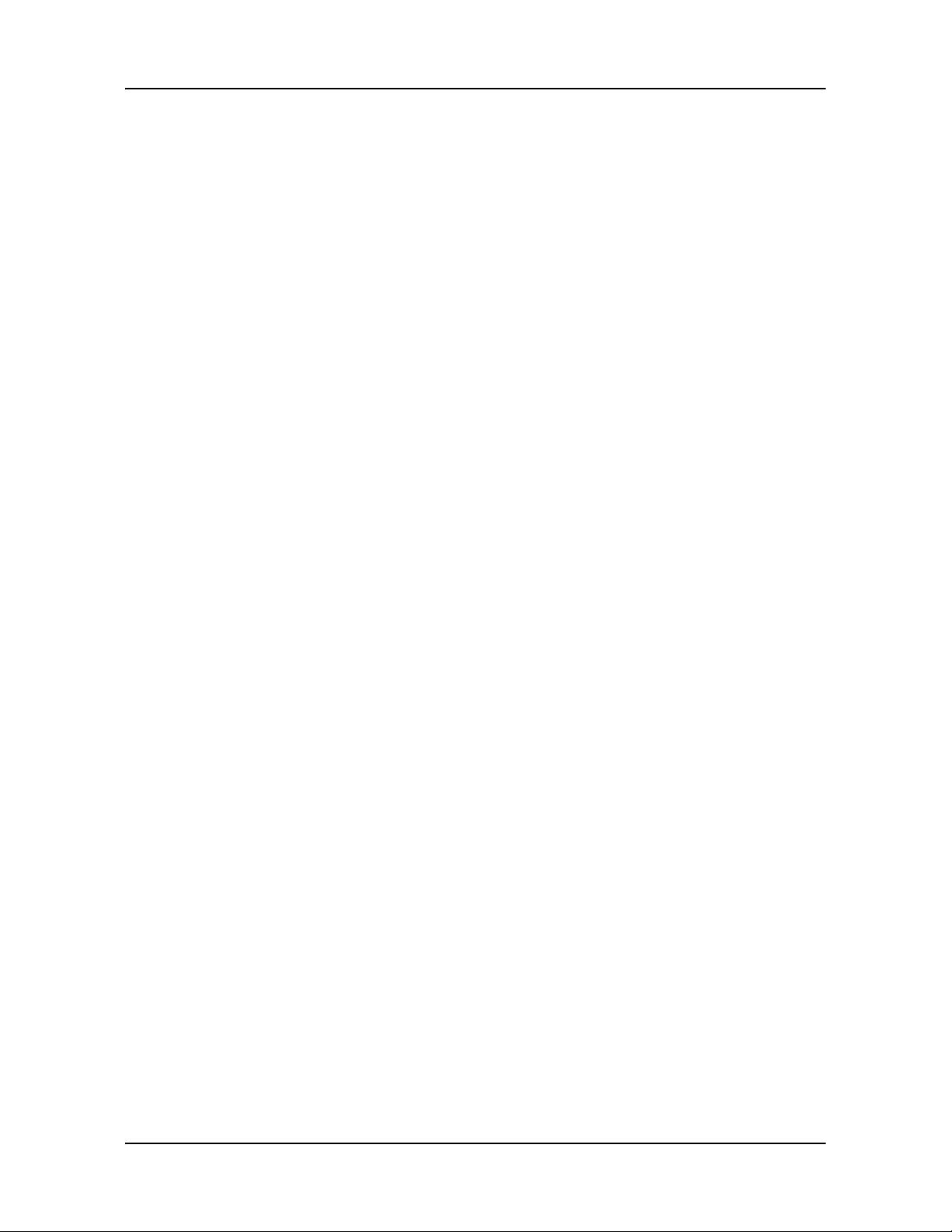
Page intentionnellement laissée vierge.
12 NAVIGON 7100 Manuel utilisateur Janvier 2008
NAVIGON, INC. Révision 2.0
Page 25
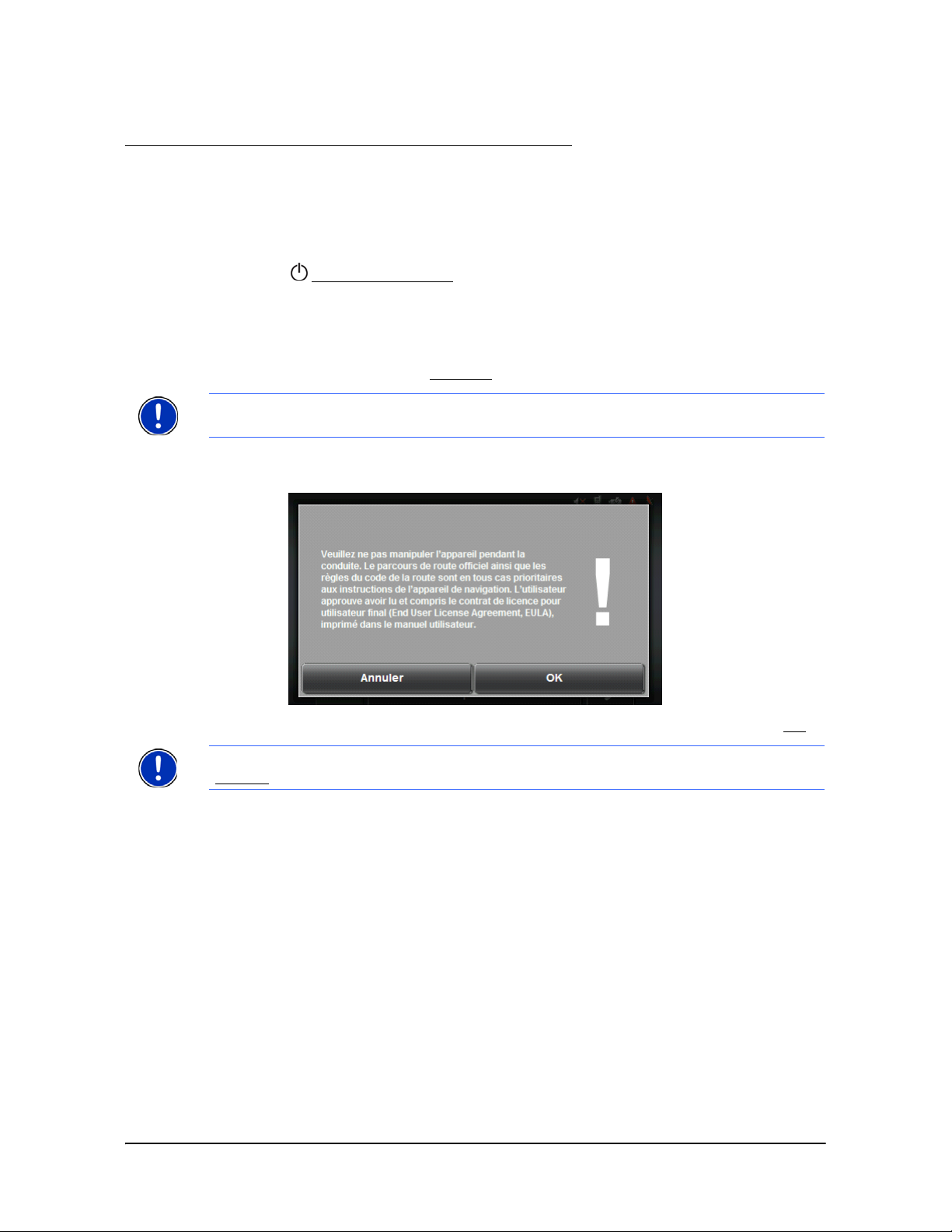
Manipulation du système de navigation
Démarrer NAVIGON 7100
1. Mettez votre appareil de navigation en marche.
Quand l'appareil de navigation a été arrêté complètement, c'est-à-dire quand la
touche
• Si la protection par mot de passe a été activée, la F
Remarque: V oir “«Sècuritè» à la page 23 pour de plus amples informations sur l’util-
isation des mots de pas se .
Le message suivant apparaît au démarrage du logiciel:
2. Quand vous avez lu entièrement et compris le texte, appuyez sur le bouton
(Marche/Arrêt/Veille) a été appuyée au moins 6.
OT DE PASSE s’ouvre.
M
- Entrez le mot de passe.
- Tapez sur le bouton
Continue.
ENÊTRE PROTECTION DU
OK.
Remarque: Si vous ne voulez pas accepter la remarque, tapez alors sur le bouton
Annuler pour quitter à nouveau le logiciel de navigation.
ENÊTRE PRINCIPALE s'affiche.
La F
Janvier 2008 NAVIGON 7100 Manuel utilisateur 13
Révision 2.0 NAVIGON, INC.
Page 26
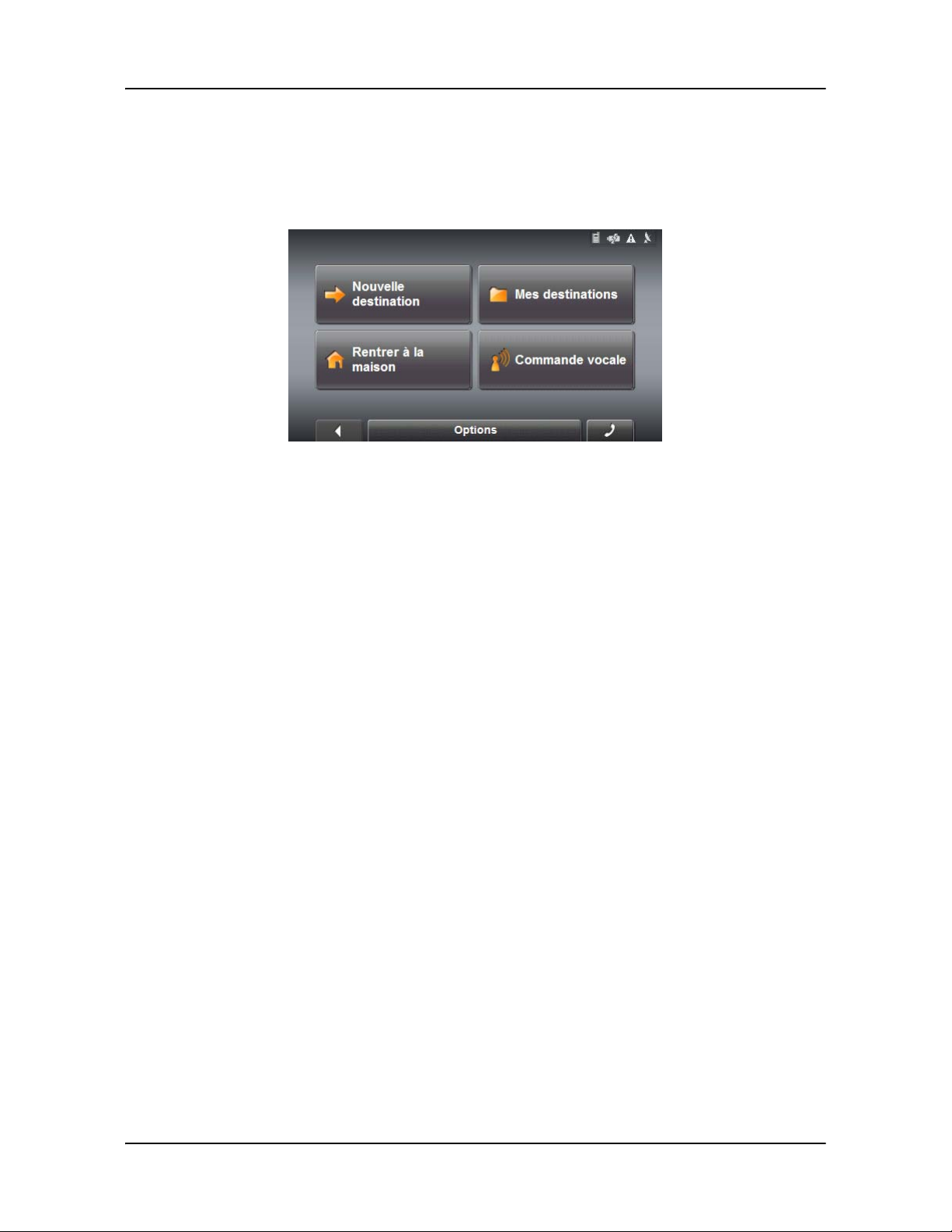
Manipulation du système de navigation
Démarrer NAVIGON 7100
La Fenêtre Principale
La FENÊTRE PRINCIPALE s'affiche quand le logiciel de navigation est démarré. Il est
possible d'accéder à toutes les fonctions du logiciel de navigation depuis la F
RINCIPALE.
P
Nouvelle destination
Tapez sur ce bouton pour:
• Sélectionner une adresse par ville ou nom de rue. (Voir page 28.)
• Sélectionner un POI comme destination. (Voir page 31.)
• Sélectionner une destination en tapant sur la carte. (Voir page 40.)
ENÊTRE
Mes destinations
Tapez sur ce bouton pour sélectionner une destination à partir:
• D’une liste de destinations que vous avez mémorisées. (Voir page 50.)
• D’une liste des destinations les plus récemment entrées. (Voir page 52.)
Retrere à la maison
Tapez sur ce bouton pour:
• Spécifiez l’adresse de votre domicile comme destination. (Voir page 48.)
• Créer rapidement un itinéraire de retour à votre adresse à partir de l’endroit où
vous vous trouvez. (Voir page 53.)
Commande vocale
Tapez sur ce bouton pour:
• Créer commande vocale.
Le bouton Options
Tapez sur ce bouton pour:
• Accéder à la F
Créer un itinéraire. (Voir page 55.)
Mémoriser un itinéraire. (Voir page 58.)
ENÊTRE ITINÉRAIRE pour:
Charger un itinéraire sauvegardé. (Voir page 58.)
• Accéder à la F
ENÊTRE CONFIGURATIONS pour définir:
Les réglages de base. (Voir page 93.)
14 NAVIGON 7100 Manuel utilisateur Janvier 2008
NAVIGON, INC. Révision 2.0
Page 27
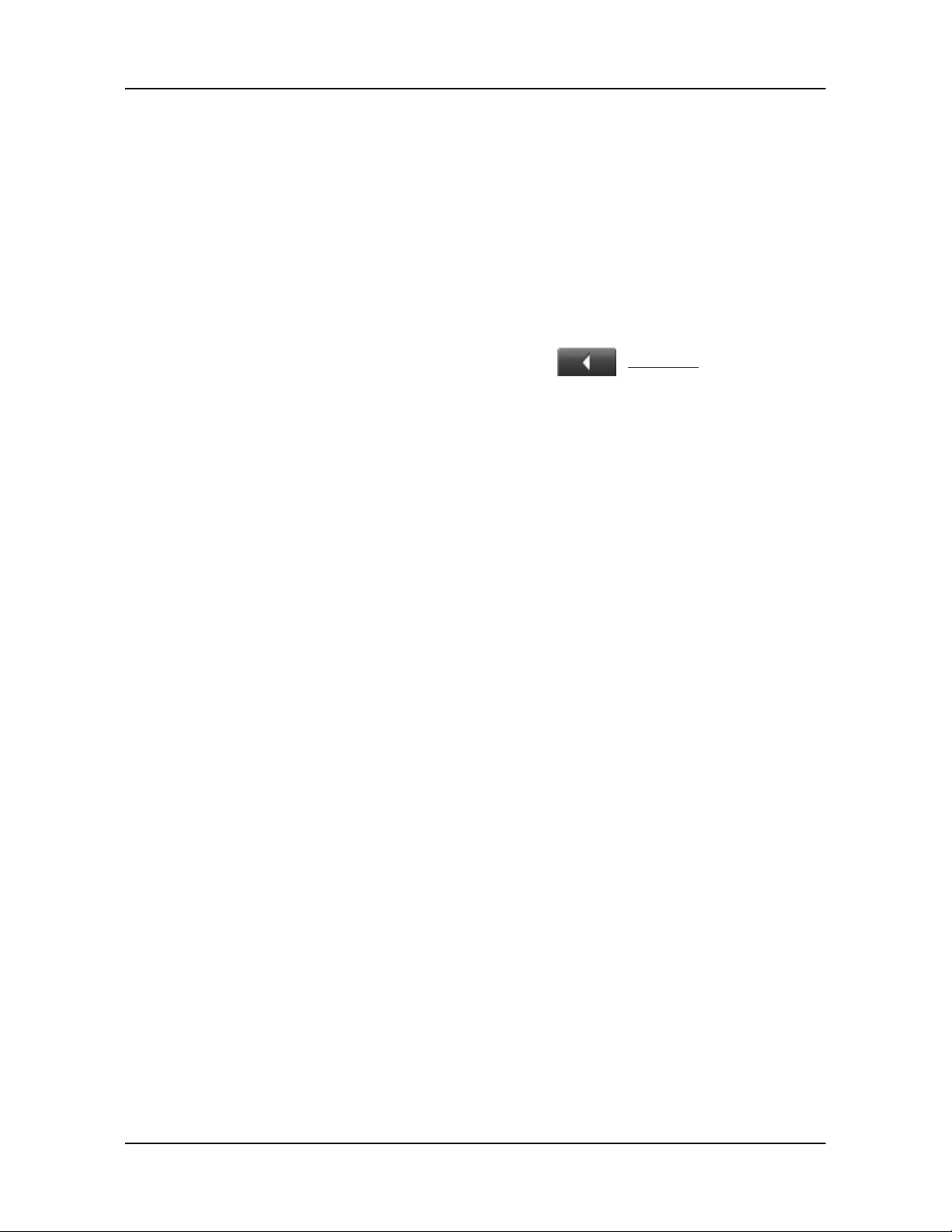
Les informations sur la carte ou changer de carte. (Voir page 95.)
Les réglages POI. (Voir page 95.)
Visualiser ou changer les informations de profil d’itinéraire. (Voir page 95.)
• Visualiser votre emplacement sur la carte en cours. (Voir page 64.)
• Mémoriser l’emplacement actuel comme une destination. (Voir page 48.)
• Visualiser les informations TMC Trafic. (Voir page 78)
• Aller à la F
ENÊTRE CARNET DE ROUTE. (Voir page 91.)
Retourner à la Fenêtre Principale
Pour retourner à la FENÊTRE PRINCIPALE à partir de n’importe quelle autre fenêtre:
Manipulation du système de navigation
Démarrer NAVIGON 7100
• Tapez autant de fois qu'il est nécessaire sur (
Précédent).
Janvier 2008 NAVIGON 7100 Manuel utilisateur 15
Révision 2.0 NAVIGON, INC.
Page 28
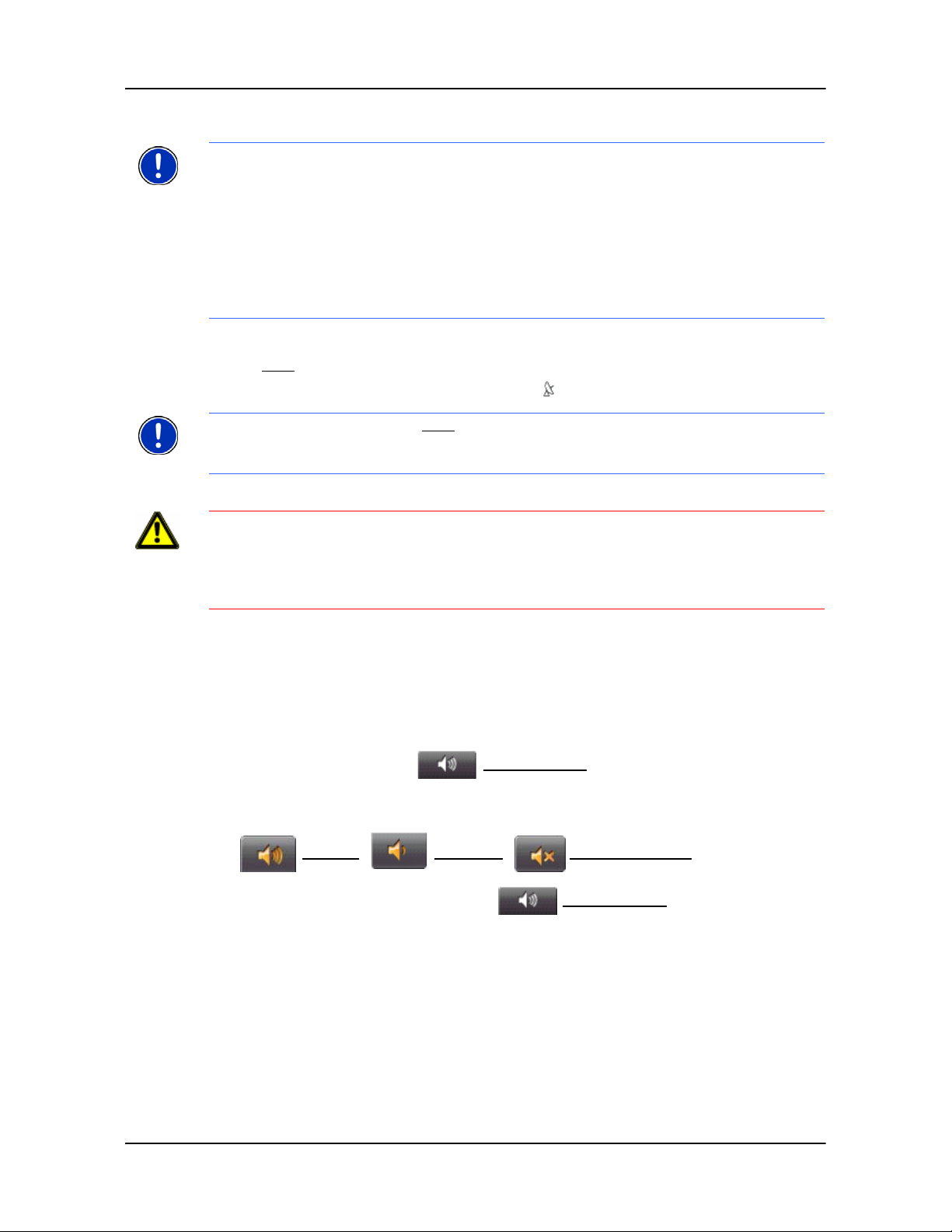
Manipulation du système de navigation
Démarrer NAVIGON 7100
Initialisation du récepteur GPS
Remarque: L’initialisation GPS nécessite des données d’au moins trois satellites. Si
aucune donnée GPS n’est disponible, le récepteur ne pourra pas être initialisé.
Remarque
minutes.
Remarque
tion GPS débute. Lorsque des données GPS sont dispon ibles, la réception débute da ns
la minute qui suit.
Remarque
semaine, la prochaine initialisation peut durer jusqu'à 10 minutes.
Dès que l'appareil de navigation est en marche, l'initialisation du récepteur GPS démarre.
: La première fois, l'initialisation du récep teur intégré GPS peut demande r 20
: Chaque fois que vous mettez l’appareil en marche, le processus d’initialisa-
: Lorsque l'appareil de navigation n'a pas été en marche pendant plus d'une
L'icône GPS
moins 3 satellites sont captées, l'icône passe à GPS prêt.
Remarque: Au cas où l'icône GPS
minutes, laissez alors par précaution, l'appareil de navigation en marche pendant 15
minutes au moins encore pour assurer qu e le ré ce pt eu r fo nct ion n e cor re ctement.
Attention! Si vous avez raccordé l'appareil de navigation à l'a limentation en courant de
l'allume-cigare, veuillez débrancher la prise si vous arrêtez le véhicule pour une durée
prolongée.
Le récepteur GPS consomme continuellement du courant et la batterie du véhicule risque de se décharger.
Volume sonore
Le volume sonore des instructions de route vocales de peut être réglé pendant la navigation.
Lorsqu’une carte est affichée:
1. Tapez sur la commande
La barre de volume sonore s'affiche. Elle comporte trois boutons de commande
pour le réglage du volume sonore :
apparaît dans le coin droit supérieur de l'affich age. Dès que les données d'au
afficherait GPS prêt après beaucoup moins de 20
Volume sonore.
Plus fort, Moins fort, Son Marche/Arrêt.
2. Tapez à nouveau sur la commande Volume sonore.
La barre de volume sonore se referme.
16 NAVIGON 7100 Manuel utilisateur Janvier 2008
NAVIGON, INC. Révision 2.0
Page 29
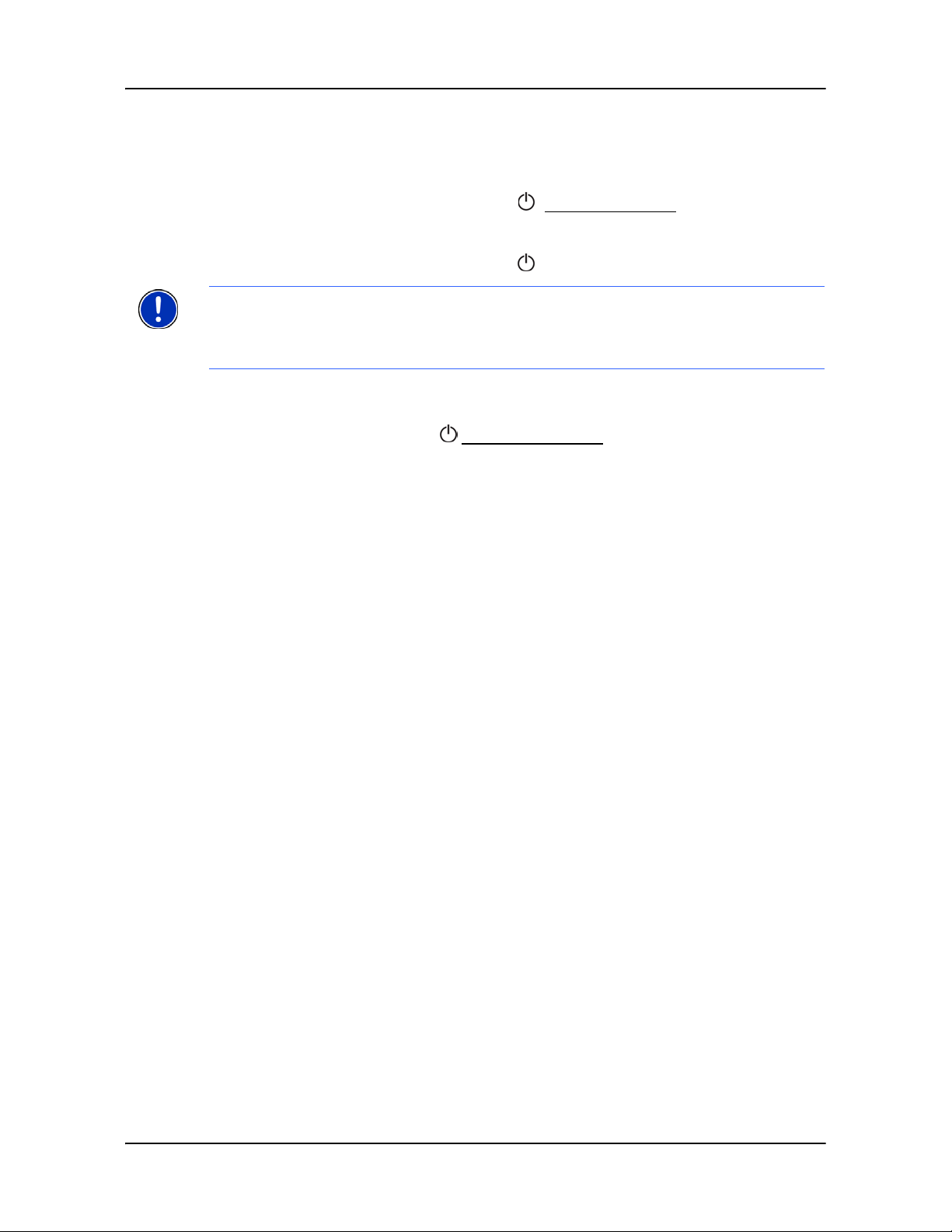
Utilisation du mode de veille
Lorsqu’il est placé en mode de veille, l’appareil n’a virtuellement besoin d’aucune
alimentation et conserve la durée de vie de sa batterie.
Manipulation du système de navigation
Démarrer NAVIGON 7100
• Appuyez rapidement sur le bouton (
Pour remettre l’appareil en marche après une veille
• Appuyez rapidement sur le bouton (Marche/Arrêt/Veille).
Remarque: Si vous avez défini un mot de passe pour votre appareil, la FENÊTRE
ROTECTION DU MOT DE PASSE s’affiche lorsque l’appareil est repris depuis le mode
P
de veille. Voir “«Sècuritè» à la page 23 pour de plus amples informations sur l’utilisation des mots de passe.
Arrêt du NAVIGON 7100
• C'est-à-dire quand la touche (Marche/Arrêt/Veille) a été appuyée au moins 6.
Marche/Arrêt/Veille).
Janvier 2008 NAVIGON 7100 Manuel utilisateur 17
Révision 2.0 NAVIGON, INC.
Page 30
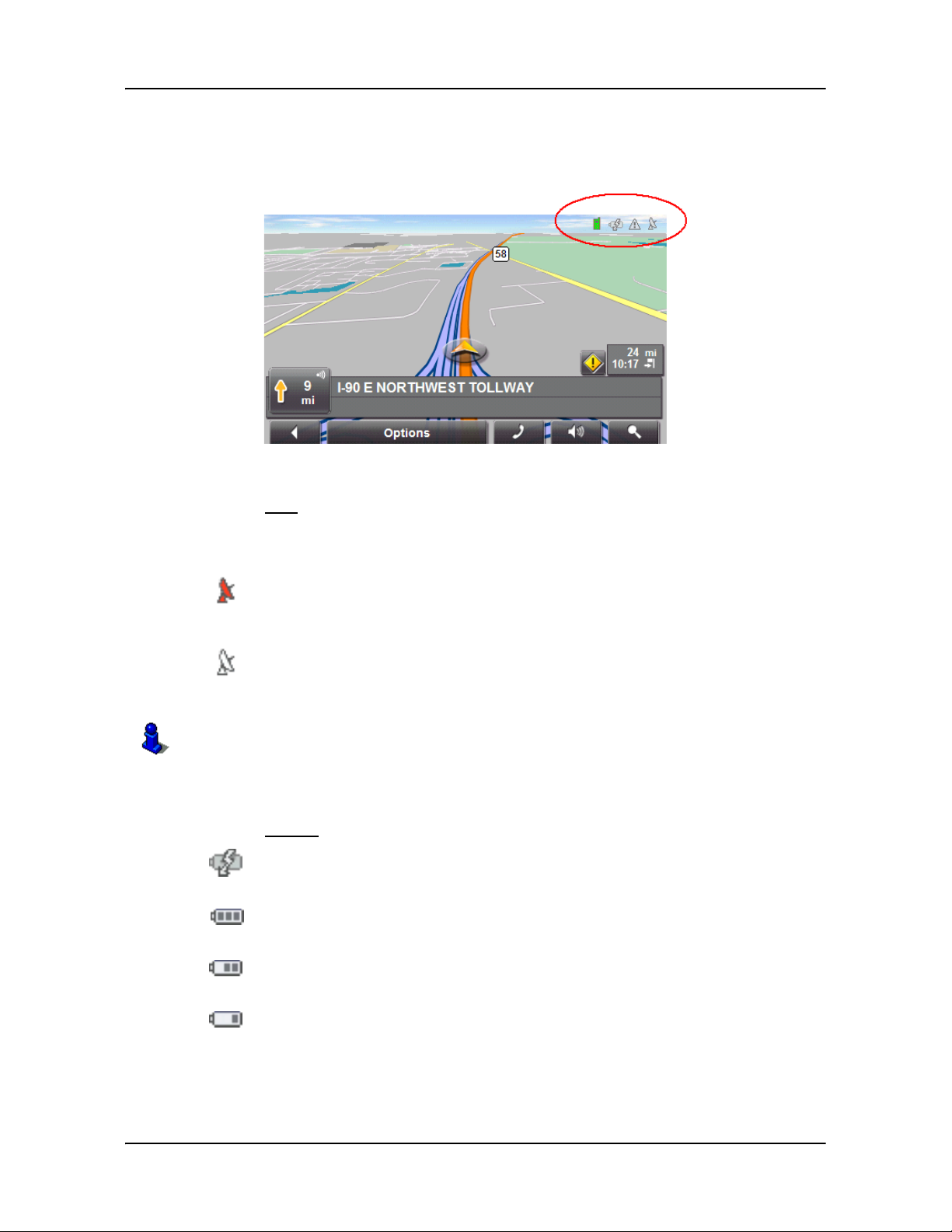
Manipulation du système de navigation
Visualisation de l’état de l’appareil
Visualisation de l’état de l’appareil
Différentes icônes situées sur le bord supérieur de l'écran affichent des informations.
GPS
L'icône GPS peut afficher les états suivants de réception GPS :
Pas de GPS Le récepteur GPS intégré n'est pas prêt au service. Veuillez
vous adresser au service clientèle, si ce problème persiste.
Energie
Pas de signal Seules les données de moins de trois satellites peuvent être
captées. Impossible de déterminer la position.
GPS prêt Les données d'au moins trois satellites peuvent être captées.
Il est possible de déterminer la position.
De plus amples informations concernant l'état GPS sont disponibles au «GPS» à la
page 18.
L'icône Energie peut afficher les états suivants de l'accu intégré :
L'appareil est alimenté par une source de courant externe. La batterie est en
chargement.
L'appareil est alimenté par sa batterie interne. La batterie est entièrement
chargée.
L'appareil est alimenté par sa batterie interne. L'état de charge de la batterie
est suffisant.
L'appareil est alimenté par sa batterie interne. L'état de charge de la batterie
est insuffisant.
18 NAVIGON 7100 Manuel utilisateur Janvier 2008
NAVIGON, INC. Révision 2.0
Page 31

TMC (Informations routières)
Grâce à son récepteur TMC intégré, votre système de navigation dispose d'informations routières actuelles. Il peut, en cas de besoin modifier lui-même l'itinéraire pour,
par ex. contourner un embouteillage.
Remarque: Vous ne pouvez utiliser cette fonction que si dans des pays et des villes où
vous voyagez, les messages de circulation sont envoyés via TMC. Ce n'est pas le cas
dans tous les pays.
L'icône TMC peut représenter les états du récepteur TMC suivants :
Pas de symbole Le récepteur GPS intégré n'est pas prêt au service.
Veuillez vous adresser au service après-vente, si ce
problème persiste.
Recherche de station Le récepteur TMC est prêt à la réception mais ne trouve
pas d'émetteur émettant les signaux TMC.
TMC prêt Des informations routière s peuvent être reçues.
Manipulation du système de navigation
Visualisation de l’état de l’appareil
Bluetooth
NAVIGON 7100 dispose d'un module mains-libres bluetooth intégré. Vous pouvez
ainsi l'utiliser aussi pour un portable compatible à bluetooth.
L'icône Bluetooth peut représenter les états du module mains-libres suivants:
Vous trouverez des informations détaillées sur la fonctionnalité TMC au «TMC (Informations de trafic)» à la page 75.
Pas de Bluetooth Bluetooth est désactivé.
Connecté NAVIGON 7100 est connecté á un autre appareil.
Non connecté NAVIGON 7100 n'est pas connecté à un autre appareil.
Bluetooth est activé.
Janvier 2008 NAVIGON 7100 Manuel utilisateur 19
Révision 2.0 NAVIGON, INC.
Page 32

Manipulation du système de navigation
Utilisation des claviers logiciels
Utilisation des claviers logiciels
Quand des saisies de texte sont nécessaires, un clavier de logiciel apparaît à l'écran.
Sur le clavier virtuel, toutes les saisies peuvent être effectuées du doigt. Seules les
majuscules peuvent être entrées. Trois claviers permettent d’entrer les informations
de destination.
Le clavier alphabétique
Tapez sur pour faire apparaître le clavier alphabétique.
Seules des lettres en majuscules peuvent
être entrées.
Le clavier numérique
Tapez sur pour faire apparaître le clavier numérique.
Le clavier des caractères spéciaux et des symboles
Tapez sur pour faire apparaître le clavier des caractères spéciaux.
Dès que vous avez entré un caractère
spécial, le clavier alphabétique réapparaît
automatiquement.
20 NAVIGON 7100 Manuel utilisateur Janvier 2008
NAVIGON, INC. Révision 2.0
Page 33

Touches spéciales
Manipulation du système de navigation
Utilisation des Menus
Sur le clavier alphabétiques, ajoute un espace
Sur les claviers alphabétiques et numériques, efface le caractère à
gauche du curseur
Sur les claviers alphabétiques et des caractères spéciaux et des symboles,
ouvre le clavier à chiffres.
Sur les claviers numériques et des caractères spéciaux et des symboles,
o
uvre le clavier à caractères.
Sur les claviers alphabétiques et numériques, ouvre le clavier à caractères spéciaux. Dès que vous avez saisi un caractère spécial, le clavier présente à nouveau les caractères normaux.
Utilisation des Menus
Certains boutons de commande renferment un menu, s'affichant lorsqu'ils sont actionnés.
Pour exécuter sa fonction:
• Tapez sur un point de menu.
Si vous désirez fermer le menu sans exécuter une de ses fonctions:
• Sélectionnez alors le bouton de commande au moyen duquel vous avez ouvert le
menu.
.
.
Janvier 2008 NAVIGON 7100 Manuel utilisateur 21
Révision 2.0 NAVIGON, INC.
Page 34

Page intentionnellement laissée vierge.
22 NAVIGON 7100 Manuel utilisateur Janvier 2008
NAVIGON, INC. Révision 2.0
Page 35

Sècuritè
L'appareil de navigation peut être protégé d'une utilisation non autorisée par l'entrée
d'un mot de passe.
Remarque:
IGON 7100 sera arrêté ou mis en mode de veille. V oir «Visualisation de l’état de l’appareil» à la page 18 et «Utilisation du mode de veille» à la page 17.
La protection par mot de passe prendra effet la prochaine fois que le NAV-
La Fenêtre Protection Par Mot de Passe
Définition d’un mot de passe
Remarque: Le mot de passe doit être composé exactement de 4 chiffres.
Dans la FENÊTRE PRINCIPALE:
1. Tapez sur
La F
2. Tapez sur
La F
3. Dans le champ
4. Entrez à nouveau le mot de passe dans le champ
passe.
5. Tapez sur la commande
Options > Configurations.
ENÊTRE CONFIGURATIONS s’ouvre.
Options > Protection par mot de passe.
ENÊTRE PROTECTION DU MOT DE PASSE s'ouvre.
Modifier mot de passe
Dans la FENÊTRE PRINCIPALE:
1. Tapez sur
La F
2. Tapez sur
FENÊTRE PROTECTION DU MOT DE PASSE s'ouvre.
La
3. Dans le champ
4. Tapez sur la commande
Options > Configurations.
ENÊTRE CONFIGURATIONS s’ouvre.
Options > Protection par mot de passe.
Nouveau mot de passe, entrez un mot de passe.
Confirmer nouveau mot de
Sauvegarder mot de passe.
Entrer mot passe, entrez le mot de passe valide jusqu'à présent.
Modifier mot de passe.
Janvier 2008 NAVIGON 7100 Manuel utilisateur 23
Révision 2.0 NAVIGON, INC.
Page 36

Sècuritè
La Fenêtre Protection Par Mot de Passe
5. Dans le champ Nouveau mot de passe, entrez un un nouveau mot de passe.
6. Entrez encore une fois le nouveau mot de passe dans le champ
veau mot de passe.
7. Tapez sur la commande
Continuer.
Supprimer la protection de mot de passe
Dans la FENÊTRE PRINCIPALE:
Confirmer nou-
1. Tapez sur
La F
2. Tapez sur
La F
3. Dans le champ
4. Tapez sur la commande
Options > Configurations.
ENÊTRE CONFIGURATIONS s’ouvre.
Options > Protection par mot de passe.
ENÊTRE PROTECTION DU MOT DE PASSE s'ouvre.
Entrer mot de passe, entrez le mot de p asse valide jusqu'à présent.
Désactiver.
Vous avez oublié votre mot de passe?
Si vous avez oublié votre mot de passe, procédez comme suit.
De toute fenêtre:
1. Tapez sur le bouton de commande (
2. Appelez le numéro qui s’affiche dans la fenêtre.
3. Suivez les instructions à l'écran.
Info).
24 NAVIGON 7100 Manuel utilisateur Janvier 2008
NAVIGON, INC. Révision 2.0
Page 37

Sélection de destinations
L'utilisation du système de navigation s'effectue aux risques et périls de l'utilisateur.
Attention! Veuillez observer absolument les remarques de sécurité au «Avis de sécurité
importants» à la page 8.
Attention! Des ordonnances ou des lois peuvent limiter l'utilisation de certaines capacités de votre appareil de navigation sur la terre publique ou privée.
Employer auto-complet
Dans de nombreux cas, il vous faut choisir une entrée parm i plusieurs entrées d’une liste.
C'est le cas, par exemple quand vous entrez une localité. Dès que vous avez saisi le premier caractère, la plus grande localité du pays indiqué commençant par cette lettre
s'affiche. Dès que vous avez saisi le deuxième caractère, une liste s'affiche comportant
toutes les localités commençant par les caractères entrés.
Si vous entrez d'autres caractères, la liste s'adapte à vos entrées. Elle ne comporte
que les options commençant par le texte entré ou comportant le texte dans leur nom.
Plus vous entrez de caractères, plus la liste diminue.
A l'aide des boutons (
liste.
Pour valider une option de la liste:
• Tapez simplement sur l'option.
Dès que vous avez validé une option, la liste se referme.
Vers le haut) et (Vers le bas), vous pouvez faire défiler la
Janvier 2008 NAVIGON 7100 Manuel utilisateur 25
Révision 2.0 NAVIGON, INC.
Page 38

Sélection de destinations
Sélection d’une zone de recherche
Sélection d’une zone de recherche
Le bouton Zone de Recherche qui est utilisé pour sélectionner une zone cartographiée, se
trouve en haut de la fenêtre d’entrée d’emplacement. Dès qu’une zone est sélectionnée,
un code sur le bouton indique la sélection. Par exemple, si vous sélectionnez Illinois, “IL”
s’affiche sur le bouton.
Si vous entrez une nouvelle destination pour la première fois, la liste SEARCH AREA
s’ouvre. Pour sélectionner une zone différente de celle qui est affichée, procédez de la
manière suivante:
1. Tapez sur (Zone de Recherche).
La liste Z
ONES DE RECHERCHE s’affiche.
2. Tapez sur la carte dans laquelle se trouve votre destination.
Le bouton affiche le code de la zone de destination sélectionnée.
Remarque: Vous ne pouvez sélectionner que les pays dont au moins une partie de la
carte chargée est couverte.
3. Tapez sur (OK).
26 NAVIGON 7100 Manuel utilisateur Janvier 2008
NAVIGON, INC. Révision 2.0
Page 39

Manières de rechercher une destination
Manières de rechercher une destination
Entrez une adresse
Pour trouver une adresse, vous pouvez spécifier:
La ville en premier Si vous ne connaissez pas l’adresse exacte dans la rue.
La rue en premier Si vous ne connaissez par la ville.
Rechercher un POI
Les points d’intérêt (POI) sont des sites utiles, organisées selon des critères spécifiques.
Les POI comprennent les aéroports, les restaurants, les hôtel s, les stations d’essence, les
bureaux gouvernementaux, les banques, les hôpitaux, les centres commerciaux, etc. Les
icônes représentant ces POI peuvent être affichés sur la carte.
A proximité Les POI situés à proximité sont des destinations spéciales
situées dans un rayon donné de votre situation actuelle.
Cela signifie que vous pouvez toujours trouver la station
d’essence la plus proche, par exemple, où que vous vous
trouviez.
Dans une ville Les POI à un endroit donné peuvent être utiles lorsque vous
naviguez dans une ville que vous ne connaissez pas.
Sélection de destinations
Dans le pays Les POI nationaux comprend les aéroports, les parcs
nationaux, les lieux historiques, etc. Ils vous permettent de
trouver des points d’intérêt sans que vous deviez savoir
exactement où ils se trouvent.
Accès direct Le système d’accès direct aux POI comporte trois catégo-
ries de destinations spécifiques. Les POI situés à proximité
qui relèvent de ces catégories peuvent être indiqués directement, sans qu’aucune entrée supplémentaire ne soit nécessaire.
Remarque: Vous ne pouvez sélectionner que les pays dont au moins une partie de la
carte chargée est couverte.
Pour de plus amples informations de POI Zagat, voir «Points d’intérêt Zagat (POI)» à la
page 43.
Définir une destination directement sur la carte
Vous pouvez spécifier une destination directement sur la carte. Outre les villes et les rues,
vous pouvez également sélectionner des POI.
Janvier 2008 NAVIGON 7100 Manuel utilisateur 27
Révision 2.0 NAVIGON, INC.
Page 40

Sélection de destinations
Ècrire une adresse
Ècrire une adresse
l n'est pas nécessaire de saisir toutes les données d'adresse.
Si vous ne connaissez pas le numéro dans la rue, laissez ce champ vierge pour faire
apparaître le champ
cente ; le système de navigation calcule alors un itinéraire jusqu’à l’intersection avec
la rue spécifiée.
De plus, si vous spécifiez uniquement:
• La ville – l’itinéraire sera calculé jusqu’au centre-ville.
• La ville et la rue – l’itinéraire sera calculé jusqu’au centre de la rue.
Spécifier d’abord une ville
Dans la FENÊTRE PRINCIPALE:
1. Tapez sur Nouvelle destination > Saisir adresse.
2. Tapez
Ville d’abord.
Intersection. Celui-ci vous permet d’entrer le nom d’une rue adja-
La F
ENÊTRE ADRESSE s'ouvre.
3. Entrez le nom ou le co de postal de la localité de destination.
4. Entrez le nom de la rue de destination.
5. Entrez le numé ro d'adresse. Si vous ne connaissez pas le n°, ou si vous avez
indiqué un point de visite à l'étape précédente, laissez le champ libre.
6. Tapez sur la commande
28 NAVIGON 7100 Manuel utilisateur Janvier 2008
Démarrer la navigation.
NAVIGON, INC. Révision 2.0
Page 41

Sélection de destinations
Ècrire une adresse
La carte s'affiche au mode Présentation.
Remarque: Des infor mations concernant le démarrage de la navigatio n sont disponibles
au «Démarrer la navigation» à la page 42.
Janvier 2008 NAVIGON 7100 Manuel utilisateur 29
Révision 2.0 NAVIGON, INC.
Page 42

Sélection de destinations
Ècrire une adresse
Spécifier d’abord une rue
Dans la FENÊTRE PRINCIPALE:
1. Tapez sur Nouvelle destination > Saisir adresse.
2. Tapez sur
La F
3. Entrez le nom de la rue de destination.
Rue d’abord.
ENÊTRE ADRESSE s'ouvre.
4. Entrez le numé ro d'adresse. Si vous ne connaissez pas le n°, ou si vous avez
indiqué un point de visite à l'étape précédente, laissez le champ libre.
5. Entrez le nom ou le co de postal de la localité de destination.
6. Tapez sur la commande
La carte s'affiche au mode
Remarque: Des infor mations concernant le démarrage de la navigatio n sont disponibles
au «Démarrer la navigation» à la page 42.
30 NAVIGON 7100 Manuel utilisateur Janvier 2008
Démarrer la navigation.
Présentation.
NAVIGON, INC. Révision 2.0
Page 43

Sélection d’un POI comme destination
Destination spéciale à proximité
Remarque: La qualité de la réceptio n GPS doit être suf fisante pour le calcul de p osition.
On reconnaît une réception GPS suffisante à l'icône (GPS prêt). De plus amples
informations sont disponibles au «GPS» à la page 18.
Dans la FENÊTRE PRINCIPALE:
1. Tapez sur Nouvelle destination > Adresse utile.
2. Tapez sur
A proximité.
Sélection de destinations
Sélection d’un POI comme destination
La F
ENÊTRE ADRESSE UTILE À PROXIMITÉ s'ouvre.
3. Indiquez la catégorie dans laquelle vous désirez trouver une destination spéciale.
4. S'il existe des sous- catégo ries pour la catégorie sélectionnée, la liste
catégorie s'ouvre.
Sous-
5. Indiquez la sous-catégorie dans laquelle vous désirez trouver une destination
spéciale.
La liste
Nom de la destination s'affiche. Elle contient les destinations spéciales les
plus proches pour la catégorie indiquée, classées selon l'éloignement.
6. Tapez sur le nom de la destination.
Janvier 2008 NAVIGON 7100 Manuel utilisateur 31
Révision 2.0 NAVIGON, INC.
Page 44

Sélection de destinations
Sélection d’un POI comme destination
7. Tapez sur la commande Démarrer la navigation.
La carte s'affiche au mode Présentation.
Des informations concernant le démarrage de la navigation sont disponibles au
«Démarrer la navigation» à la page 42.
32 NAVIGON 7100 Manuel utilisateur Janvier 2008
NAVIGON, INC. Révision 2.0
Page 45

POI nationaux
Dans la FENÊTRE PRINCIPALE:
1. Tapez sur Nouvelle destination > Adresse utile.
2. Tapez sur
La F
3. Indiquez la catégorie dans laquelle vous désirez trouver une destination spéciale.
Sélection de destinations
Sélection d’un POI comme destination
Au niveau national.
ENÊTRE ADRESSE UTILE D'INTÉRÊT NATIONAL s'ouvre.
La liste
Nom de la destination s'affiche. Elle contient les destinations spéciales les
plus proches pour la catégorie indiquée, classées selon l'éloignement.
Remarque: Écrire les premiers caractères du commencement du nom de POI pour raccourcir la liste retournée de POIs.
4. Tapez sur le nom de la destination.
Janvier 2008 NAVIGON 7100 Manuel utilisateur 33
Révision 2.0 NAVIGON, INC.
Page 46

Sélection de destinations
Sélection d’un POI comme destination
5. Tapez sur la commande Démarrer la navigation.
La carte s'affiche au mode Présentation.
Des informations concernant le démarrage de la navigation sont disponibles au
«Démarrer la navigation» à la page 42.
34 NAVIGON 7100 Manuel utilisateur Janvier 2008
NAVIGON, INC. Révision 2.0
Page 47

Destination spéciale dans une ville
Dans la FENÊTRE PRINCIPALE:
1. Tapez sur Nouvelle destination > Adresse utile.
2. Tapez sur
La F
3. Entrez le nom ou le co de postal de la localité de destination.
Dans une ville.
ENÊTRE ADRESSE UTILE DANS UNE VILLE s'ouvre.
Sélection de destinations
Sélection d’un POI comme destination
4. Indiquez la catégorie dans laquelle vous désirez trouver une destination spéciale.
S'il existe des sous-catégories pour la catégorie sélectionnée, la liste
catégorie s'ouvre.
Sous-
5. Indiquez la sous-catégorie dans laquelle vous désirez trouver une destination
spéciale.
La liste
Nom de la destination s'affiche. Elle contient les destinations spéciales
pour la catégorie indiquée, classées par ordre alphabétique.
Remarque: Écrire les premiers caractères du commencement du nom de POI pour raccourcir la liste retournée de POIs.
Janvier 2008 NAVIGON 7100 Manuel utilisateur 35
Révision 2.0 NAVIGON, INC.
Page 48

Sélection de destinations
Sélection d’un POI comme destination
6. Tapez sur le nom de la destination.
7. Tapez sur la commande
La carte s'affiche au mode
Démarrer la navigation.
Présentation.
Des informations concernant le démarrage de la navigation sont disponibles au
«Démarrer la navigation» à la page 42.
36 NAVIGON 7100 Manuel utilisateur Janvier 2008
NAVIGON, INC. Révision 2.0
Page 49

POI à accès direct
Remarque: La qualité de la réceptio n GPS doit être suf fisante pour le calcul de p osition.
On reconnaît une réception GPS suffisante à l'icône (GPS prêt). De plus amples
informations sont disponibles au «GPS» à la page 18.
Dans la FENÊTRE PRINCIPALE:
1. Tapez sur Nouvelle destination.
Sélection de destinations
Sélection d’un POI comme destination
ENU NOUVELLE DESTINATION s'affiche.
Le M
Le menu en bas affiche des icônes de la catégorie dont les destinations spéciales
sont disponibles par l'accès rapide.
Remarque: Lors de leur première utilisation, les catégories à accès direct sont les restaurants, les stations d’essence et les parkings. Pour modifier ces catégories, voir
“«Spécification des catégories de POI à accès direct» à la page 38.
2. Tapez sur la catégorie dans laquelle vous désirez trouver une destination spé-
ciale.
La liste
Nom de la destination s'affiche. Elle contient les destinations spéciales les
plus proches pour la catégorie indiquée, classées selon l'éloignement.
Janvier 2008 NAVIGON 7100 Manuel utilisateur 37
Révision 2.0 NAVIGON, INC.
Page 50

Sélection de destinations
Sélection d’un POI comme destination
3. Tapez sur le nom de la destination.
La carte s'affiche au mode
Des informations concernant le lancement de la navigation sont disponibles au
«Démarrer la navigation» à la page 42.
Présentation.
Spécification des catégories de POI à accès direct
Dans la FENÊTRE PRINCIPALE:
1. Tapez sur Options > Configurations.
2. Tapez sur
Adresses utiles.
3. Dans le champ
Direct Access 1, tapez sur (Liste) et sélectionnez une catégo-
rie de POI.
4. Répétez la procédure ci-dessus dans les champs
3.
5. Une fois terminé, tapez sur
38 NAVIGON 7100 Manuel utilisateur Janvier 2008
Terminé pour mémo riser les changements.
NAVIGON, INC. Révision 2.0
Direct Access 2 et Direct Access
Page 51

Informations concernant la destination
Pour de nombreuses destinations indiquées, des informations supplémentaires sont
enregistrées dans la base de données du système de navigation. Pour de nombreux restaurants, par ex, un numéro de téléphone est enregistré. Vous pouvez appeler et faire
réserver une table.
Sélection de destinations
Sélection d’un POI comme destination
Sur une fenêtre de choix de destination:
Informations sur
la destination
La FENÊTRE INFORMATIONS SUR LA DESTINATION
s'ouvre. Elle renferme toutes les informations
présentes dans la base de données du système
de navigation et concernant la destination
indiquée.
Dans la fenêtre, tapez sur (à gauche) et
(à droite) pour visualiser les informations sur les
autres POI indiqués par la recherche.
Afficher sur la
carte
ppeler Appeler le POI.
A
Information POI
Visualiser la dest ination sur la carte. La réce ption
de GPS a exigé.
Affiche les informations Zagat sur le POI.
Zagat
Janvier 2008 NAVIGON 7100 Manuel utilisateur 39
Révision 2.0 NAVIGON, INC.
Page 52

Sélection de destinations
Sélection d’une destination en tapant sur la carte
Sélection d’une destination en tapant sur la carte
Vous pouvez sélectionner des villes, des rues et même des POI en tapant sur la carte.
Dans la FENÊTRE PRINCIPALE:
1. Tapez Options > Afficher carte
2. Tapez sur la commande (Rechercher destination).
La carte s'affiche au mode
Rechercher destination.
3. Tapez sur le point vers lequel vous désirez naviguer.
Remarque: Pour modifier la section de carte indiquée de façon à ce que votre destination y soit bien visible, consultez «Carte au mode Rechercher destination» à la page 70.
Le point de destination sur lequel vous avez tapé apparaît sous le réticule.
Dans le champ du tiers inférieur de l'écran, les coordonnées géographiques du point
d'étape et de l'adresse correspondant sont affichés.
4. Tapez sur le bouton (OK).
ENÊTRE DESTINATION SUR LA CARTE s'ouvre. Les données d'adresses
La F
détaillées du point de destination sélectionnée sont indiquées dans le coin
supérieur droit.
40 NAVIGON 7100 Manuel utilisateur Janvier 2008
NAVIGON, INC. Révision 2.0
Page 53

Sélection de destinations
Sélection d’une destination en tapant sur la carte
5. Tapez sur la commande Naviguer vers ce point.
La carte s'affiche au mode
Présentation.
Des informations concernant le démarrage de la navigation sont disponibles au
«Démarrer la navigation» à la page 42.
Janvier 2008 NAVIGON 7100 Manuel utilisateur 41
Révision 2.0 NAVIGON, INC.
Page 54

Sélection de destinations
Démarrer la navigation
Démarrer la navigation
La destination de navigation est caractérisée par un petit drapeau. Le trajet ainsi que sa
durée présumée sont indiqués.
Avec la carte en mode Présentation:
• Tapez sur le bouto n Démarrer navigation ou démarrez simplement.
Quitter la navigation
• Tapez sur le bouton (Précédent) pour quitter la navigation. Une boîte de
dialogue vous demande de valider.
Pas de réception GPS
Si la réception GPS est insuffisante ou perturbée, un message vous en informera:
Les possibilités suivantes sont à votre disposition :
• Attendez que la réception GPS reprenne pour déterminer la position. La navigation
commence automatiquement dès que la réception GPS est suffisante.
• Tapez sur la comman de
est sauvegardée dans la liste D
• Tapez sur la commande
du lieu indiqué en tant que point de départ. Ensuite, la navigation est simulée sur
cet itinéraire. Tapez sur le bouton (
Arriver à la destination
Quand vous avez atteint la destination indiquée, un message est délivré.
La carte n'indique plus que votre position actuelle (triangle en orange).
Annuler. La FENÊTRE PRINCIPALE s'ouvre. Sa destination
ESTINATIONS RÉCENTES.
Démonstration. L'itinéraire est calculé depuis le centre ville
Précédent) pour quitter la navigation.
42 NAVIGON 7100 Manuel utilisateur Janvier 2008
NAVIGON, INC. Révision 2.0
Page 55

Points d’intérêt Zagat (POI)
Avec les POI Zagat permanents, votre NA VIGON 7100 peut choisir p armi des milliers
de POI et voir les notes attribuées par les clients à tel ou tel POI.
Catégories de POI Zagat
Les informations Zagat proposent plus de 30 000 points d’intérêt (POI) dans des centaines de villes.
Le NA VIGON 7100 propose les informations Zagat dans les cinq catégories suivantes:
Attractions Centres commerciaux et parcs de loisirs.
Cours de golf Cours publics, semi-privés et privés.
Hôtels Hôtels, stations et spas.
Vie nocturne Lieux d’activité nocturne et dancings.
Restaurants Nourriture, décor, service et prix.
Recherche de POI Zagat
Les POI Zagat sont indiqués lors de chaque recherche de POI.
Remarque: Les informations sur les POI Zagat ne sont pas disponibles pour
l’ensemble des zones.
Les catégories Zagat apparaissent en premier dans la liste des emplacements
indiqués . A (POI Zagat) apparaît devant toute catégorie de destinations spé-
ciales Zagat Survey.
Janvier 2008 NAVIGON 7100 Manuel utilisateur 43
Révision 2.0 NAVIGON, INC.
Page 56

Points d’intérêt Zagat (POI)
l'information de Zagat POI de vue
l'information de Zagat POI de vue
Sur une fenêtre de choix de destination de POI:
1. Indiquez la catégorie Zagat-Survey dans laquelle vous désirez trouver une desti-
nation spéciale.
S'il existe des sous-catégories pour la catégorie sélectionnée, la liste
catégorie s'ouvre.
2. Indiquez la sous-catégorie dans laquelle vous désirez trouver une destination
spéciale.
3. Tapez sur le nom de la destination spéciale recherchée.
ENÊTRE INFORMATIONS SUR LA DESTINATION s'ouvre. Ellle renferme des infor-
La F
mations concermant la destination spéciale, dont entre autres, l'adresse et le
numéro de téléphone.
Sous-
4. Tapez sur la commande (
Information Zagat ) pour afficher des informations
concernant Zagat Survey.
La F
ENÊTRE DÉTAIL ZAGAT s'ouvre. Elle renferme des informations de détail con-
cernant la destination spéciale, dont les heures d'ouverture, les coûts, les services
offerts etc. Elle renferme aussi les évaluations Zagat Survey de la destination spéciale.
44 NAVIGON 7100 Manuel utilisateur Janvier 2008
NAVIGON, INC. Révision 2.0
Page 57

Points d’intérêt Zagat (POI)
l'information de Zagat POI de vue
5. Tapez sur la commande (Résultats d'observation Zagat) pour afficher une
explication des résultats Zagat Survey.
6. Tapez sur (OK).
Janvier 2008 NAVIGON 7100 Manuel utilisateur 45
Révision 2.0 NAVIGON, INC.
Page 58

Page intentionnellement laissée vierge.
46 NAVIGON 7100 Manuel utilisateur Janvier 2008
NAVIGON, INC. Révision 2.0
Page 59

Mes destinations
Toute destination que vous indiquez et les destinations de la liste DESTINATIONS
RÉCENTES peuvent être ajoutées à la liste FAVORIS. Cela est utile si vous envisagez de
naviguer plus souvent vers cette destination.
Enregistrer une destination
1. Entrez une destination comme décrit dans «Ècrire une adresse» à la page 28.
Ne tapez pas sur la commande
2. Tapez sur
- OU -
Options > Enregistrer destination.
Démarrer la navigation!
1. Sélectionnez une destin ation dans la liste D
décrit au «Sélection d’une destination à partir de la liste des dernières destinations» à la page 52.
Ne tapez pas sur la commande Démarrer la navigation!
2. Tapez sur
3. Entrez un nom de destination. Vous devez saisir au moins deux caractères.
4. Si vous souhaitez définir la destination en tant qu'adresse du domicile, tapez alors
sur le bouton de commande (
Oui.
5. Tapez sur la commande
Options > Sauvegarder en tant que favori.
Modifier), de façon à marquer en noir la valeur
Enregistrer.
ESTINATIONS RÉCENTES, comme il est
Janvier 2008 NAVIGON 7100 Manuel utilisateur 47
Révision 2.0 NAVIGON, INC.
Page 60

Mes destinations
Enregistrer une destination
Mémorisation de l’emplacement actuel à l’aide du GPS
Dans la FENÊTRE ÉTAT GPS, vous trouverez un aperçu des données que le système
de navigation a calculées à partir des signaux GPS captés.
Il est possible d'accéder à l'état GPS par les options de différentes fenêtres.
Dans la FENÊTRE PRINCIPALE:
1. Tapez sur Options > État GPS.
La position actuelle peut être enregistrée dans la liste
2. Tapez sur la commande
La boîte de dialogue
dans le champ
Nom.
Enregistrer position.
ENREGISTRER DESTINATION SOUS... s'ouvre. Le curseur clignote
FAVORIS.
3. Entrez un nom de destination. Vous devez saisir au moins deux caractères.
4. Indiquez votre position actuelle en tant qu'adresse de domicile ou non.
5. Tapez sur la commande
Enregistrer.
Mémorisation de votre adresse comme destination
Vous pouvez alors démarrer toujours très rapidement la navigation vers cette destination en tapant sur le bouton de commande
CIPALE. Une destination précise de la liste FAVORIS peut être définie en tant
qu'adresse du domicile.
Dans la FENÊTRE PRINCIPALE:
1. Tapez sur Rentrer à la maison.
Un message vous en informera:
Rentrer à la maison dans la FENÊTRE PRIN-
2. Tapez sur OK.
La FENÊTRE PRINCIPALE s'ouvre.
48 NAVIGON 7100 Manuel utilisateur Janvier 2008
NAVIGON, INC. Révision 2.0
Page 61

Mes destinations
Enregistrer une destination
3. Entrez une destination comme décrit dans «Ècrire une adresse» à la page 28.
4. Tapez sur la commande
Domicile.
La destination sélectionnée est sauvegardée en tant qu'adresse de votre domicile.
L'adresse du domicile est caractérisée par une petite maison dans la liste
FAVORIS.
Janvier 2008 NAVIGON 7100 Manuel utilisateur 49
Révision 2.0 NAVIGON, INC.
Page 62

Mes destinations
Sélectionner une destination sauvegardée
Sélectionner une destination sauvegardée
Les listes de destinations et les adresses qui suivent sont accessibles sous MY DESTINA-
TIONS.
FAVORIS Toutes les destinations que vous avez sauvegardées dans
NAVIGON 7100.
ESTINATIONS RÉCENTES Toutes les destinations vers lesquelles vous avez déjà nav-
D
igué,
Sélection d’une destination à partir de la liste des favoris
Vous avez la possibilité de sauvegarder dans la liste FAVORIS les destinations vers
lesquelles vous désirez vous rendre régulièrement.
La liste
Dans la
FAVORIS peut enregistrer jusqu'à 300 destinations.
Des informations concernant la sauvegarde d'une destination sont disponibles au
«Enregistrer une destination» à la page 47.
FENÊTRE PRINCIPALE:
1. Tapez sur Mes destinations > Favoris.
2. Tapez sur la destination vers laquelle vous désirez naviguer .
3. Tapez sur la commande
50 NAVIGON 7100 Manuel utilisateur Janvier 2008
Démarrer la navigation.
NAVIGON, INC. Révision 2.0
Page 63

Mes destinations
Sélectionner une destination sauvegardée
La carte s'affiche au mode Présentation.
Des informations concernant le démarrage de la navigation sont disponibles au
«Démarrer la navigation» à la page 42.
Janvier 2008 NAVIGON 7100 Manuel utilisateur 51
Révision 2.0 NAVIGON, INC.
Page 64

Mes destinations
Sélectionner une destination sauvegardée
Sélection d’une destination à partir de la liste des dernières destina-
tions
NAVIGON 7100 sauvegarde les 30 dernières destinations pour lesquelles vous avez
démarré une navigation, dans la liste
DESTINATIONS RÉCENTES.
Dans la
FENÊTRE PRINCIPALE:
1. Tapez sur Mes destinations > Destinations récentes.
2. Tapez sur la destination vers laquelle vous désirez naviguer .
3. Tapez sur la commande
La carte s'affiche au mode Présentation.
Des informations concernant le démarrage de la navigation sont disponibles au
«Démarrer la navigation» à la page 42.
52 NAVIGON 7100 Manuel utilisateur Janvier 2008
Démarrer la navigation.
NAVIGON, INC. Révision 2.0
Page 65

Naviguer vers votre domicile
Dans NA VIGON 7100 vou s pouvez sauveg arder une adresse en ta nt qu'adr esse de domicile. Il est possible alors à tout moment de lancer la navigation vers votre domicile par simple pression d'un seul bouton de commande.
Mes destinations
Naviguer vers votre domicile
Quand vous tapez pour la première fois sur le bouton de commande Rentrer à la maison
il vous est demandé d'entrer votre adresse.
De plus amples informations concernant l'entrée de l'adresse de domicile sont disponibles au «Mémorisation de votre adresse comme destination» à la page 48.
Dans la
FENÊTRE PRINCIPALE:
• Tapez sur Rentrer à la maison.
Si vous n'avez pas encore entré votre adresse, une boîte de dialogue vous le signale.
La navigation démarre. Il s'agit du même profil d'itinéraire que pour la dernière desti-
nation.
,
Janvier 2008 NAVIGON 7100 Manuel utilisateur 53
Révision 2.0 NAVIGON, INC.
Page 66

Mes destinations
Naviguer via commande vocale
Naviguer via commande vocale
Pour les destinations de la liste FAVORIS, une commande peut être déposée, de façon
à ce que vous puissiez lancer la navigation vers cette destination « sur commande ».
Il s'agit du même profil d'itinéraire que pour la dernière destination.
Une commande vocale peut être créée quand vous sauvegardez la destination, mais
ultérieurement aussi à votre choix.
Créer commande vocale
Dans la liste FAVORIS:
1. Sélectionnez la destination pour laquelle vous désirez créer une commande
vocale.
2. Tapez sur
Une boîte de dialogue vous demande de prononcer la commande vocale dans NAV-
IGON 7100 pour la destination sélectionnée.
3. Prononcez la commande vocale dans NAVIGON 7100 pour la destination sélec-
tionnée.
La boîte de dialogue se referme. Cette destination est caractérisée alors p ar un symbole dans la liste FAVORIS.
Options > Enregistrer commande vocale.
Sélection d’une destination en utilisant une commande vocale
Dans la FENÊTRE PRINCIPALE:
1. Tapez sur la commande
2. A la demande, prononcez dans la commande vocale que vous avez enregistrée
dans
NAVIGON 7100 pour la destination souhaitée.
Une boîte de dialogue indique le nom de la destination.
3. Tapez sur la commande Démarrer navigation.
La carte s'affiche au mode Présentation.
54 NAVIGON 7100 Manuel utilisateur Janvier 2008
Commande vocale.
NAVIGON, INC. Révision 2.0
Page 67

Itinéraires à étapes
Même sans réception GPS, il est possible d'établir un itinéraire en toute tranquillité à la
maison. Vous p ouvez enregistrer les itinéraires planifiés et prévoir ainsi tous les itinéraires
que vous désirez.
Accès à la Fenêtre Itinéraire.
Dans la FENÊTRE PRINCIPALE:
1. Tapez sur la commande Options.
La liste des options s'affiche.
2. Tapez sur l'option
ENÊTRE ITINÉRAIRE s'ouvre.
La F
Itinéraire.
Indiquer le point de départ
Le point de départ d'un itinéraire est le point à partir duquel vous désirez commencer la
route. Cela n'est pas toujours la position actuelle : si à la maison, vous prévoyez l'itinéraire
d'une excursion sur votre lieu de vacances, votre hôtel peut être le point de départ de
l'itinéraire d'excursion.
Le point de départ ne joue un rôle que si vous désirez visualiser sur la carte un itinéraire
prévu, mais ne captez pas de signaux GPS ou si vous ne vous trouvez pas au point de
départ prévu. Par conséquent, votre point de départ indiqué est toujours représenté p ar un
«0».
Dès que vous démarrez une navigation, votre position actuelle est utilisée en tant que
point de départ.
La première étape de l’itinéraire (jusqu’au premier point) s’affiche sous le chiffre « 1 »
(numérotation en continu).
Dans la FENÊTRE ITINÉRAIRE:
1. Tapez sur le champ
Le menu P
OINT DE DÉPART s'affiche.
Définir point de départ.
2. Sélectionnez parmi les options suivan tes:
Enter an Address pour rechercher l’adresse d’un emplacement donné.
•
Search for a POI pour rechercher un POI.
•
Janvier 2008 NAVIGON 7100 Manuel utilisateur 55
Révision 2.0 NAVIGON, INC.
Page 68

Itinéraires à étapes
• My Destinations pour sélectionner un emplacement à partir des listes FAVOR-
ITES ou LAST DESTINATIONS.
•
My Address pour sélectionner l’adresse de votre domicile. (Disponible unique-
ment si vous avez déjà spécifié une adresse de domicile.)
•
Current Position pour définir votre position actuelle comme point de départ.
3. Indiquez le point de départ. (Voir la section correspondante du «Ècrire une
adresse» à la page 28.)
4. Tapez sur la commande
Le point de menu sélectionné s'affiche alors à côté de la commande
départ).
Modifier le point de départ
Dans la FENÊTRE ITINÉRAIRE:
1. Tapez sur le champ
Le menu P
OINT DE DÉPART s'affiche.
Définir point de départ.
2. Entrez alors un autre point de départ. Procédez comme décrit ci-dessus.
Indiquer des étapes
Définir point de départ.
0 (Point de
Les points d'étape d'un itinéraire sont les destinations vers lesquelles vous désirez naviguer.
A chaque point d'étape correspond un numéro courant figurant sur un bouton de commande.
Dans la FENÊTRE ITINÉRAIRE:
1. Tapez sur le champ
Le menu P
OINT D'ITINÉRAIRE s'affiche.
Ajouter une étape.
2. Tapez sur la commande pour sélectionner le type d'indication de destination.
3. Indiquez le point d'itinéraire. (Voir la section correspondante du «Ècrire une
adresse» à la page 28.)
4. Tapez sur la commande
Ajouter.
Le point d'itinéraire sélectionné est alors indiqué à côté de son numéro.
5. Répétez la pro céd ure pour toutes les destinations que vous souhaitez ajouter à
l'itinéraire.
56 NAVIGON 7100 Manuel utilisateur Janvier 2008
NAVIGON, INC. Révision 2.0
Page 69

Editer les points d'étape
Des points d'étape peuvent être effacés d'un itinéraire. Leur ordre peut être modifié suivant besoins.
Remarque: Vous ne pouvez ni déplacer, ni supprimer le point de départ (numéro « 0 »).
Dans la FENÊTRE ITINÉRAIRE:
• Tapez sur le point d'étape que vous désirez éditer.
Le menu de contexte comporte les boutons de commande suivants :
Point d'itinéraire au début Place à l'avant le point d'étape sélec-
Point d'itinéraire à la fin Place à l'arrière le point d'étape sélec-
Itinéraires à étapes
tionné. (Exemple : le point d'étape 2 devient point d'étape 1)
tionné. (Exemple : le point d'étape 2 devient point d'étape 3)
Supprimer Supprime le point d'étape sélectionné. Une
boîte de dialogue vous demande de
valider la suppression.
Janvier 2008 NAVIGON 7100 Manuel utilisateur 57
Révision 2.0 NAVIGON, INC.
Page 70

Itinéraires à étapes
Gestion d’itinéraires
Gestion d’itinéraires
Tout itinéraire établi peut être enregistré sous une désignation particulière.
Remarque: Seuls sont mémorisés le point de départ et les points de l’itinéraire.
L’itinéraire calculé ne l’est pas. Si vous chargez un itinéraire qui a été mémorisé, il doit
être calculé une nouvelle fois avant que la navigation ne puisse débuter.
Les itinéraires enregistrés peuvent être chargés, renommés ou supprimés.
Enregistrer l'itinéraire
Vous avez entré le point de départ et au moins un point d'étape.
Dans la
FENÊTRE ITINÉRAIRE:
1. Tapez sur Options > Enregistrer itinéraire.
2. Saisissez le nom de l’itinéraire. Vous devez saisir au moins deux caractères.
3. Tapez sur la commande
La destination est introduite à la liste I
logue se referme.
Charger l'itinéraire
Dans la FENÊTRE ITINÉRAIRE:
1. Tapez sur la commande Options > Itinérai res enregistrés.
2. Tapez sur l'itinéraire que vous désirez charger. Vous devez saisir au moins deux
caractères.
3. Tapez sur la commande
La FENÊTRE ITINÉRAIRE s'ouvre. Le point de départ et les points d'étape de l'itinéraire
chargé sont entrés.
Enregistrer.
TINÉRAIRES ENREGISTRÉS. La boîte de dia-
Charger itinéraire.
58 NAVIGON 7100 Manuel utilisateur Janvier 2008
NAVIGON, INC. Révision 2.0
Page 71

Navigation
L'itinéraire doit d'abord être calculé. Vous pouvez ensuite démarrer ou seulement simuler
une navigation.
Calculer et afficher l'itinéraire
Un itinéraire peut être calculé et affiché sur la carte même sans la réception des signaux
GPS pour vous donner un aperçu du trajet. Vous avez entré un point de départ et au
moins un point d'étape.
Itinéraires à étapes
Navigation
Dans la
1. Chargez un itinéraire mémorisé.
- OU -
FENÊTRE ITINÉRAIRE:
1. Entrez un point de départ et au moins un point de l’itinéraire.
2. Tapez sur la commande
La carte s'affiche au mode
Indiquer itinéraire.
Présentation.
Le point de départ et les points d'étape sont caractérisés par de petits drapeaux.
La distance et la durée présumée du trajet sont indiquées pour chaque étape. De
plus, ces données sont indiquées pour tout l'itinéraire.
3. Tapez sur le bouton
Démarrer navigation ou démarrez simplement.
Visualisation du profil de l’itinéraire
Le calcul de l'itinéraire s'appuie sur un dénommé profil d'itinéraire.
Dans la
1. Créer un itinéraire ou charger un itinéraire précédemment sauvé
2. Tapez sur la commande
3. Tapez sur
FENÊTRE ITINÉRAIRE:
Indiquer itinéraire.
La carte s'affiche au mode
Options > Profil d'itinéraire.
Présentation.
Remarque: Quand vous modifiez les options de route, ces modificat ion s re ste n t val-
ables aussi pour la suite de l’itinéraire.
Des informations concernant la modification de certaines configurations du profil
d'itinéraire sont disponibles quand vous tapez sur le bouton correspond ant (Aide).
Janvier 2008 NAVIGON 7100 Manuel utilisateur 59
Révision 2.0 NAVIGON, INC.
Page 72

Itinéraires à étapes
Simuler le trajet
Simuler le trajet
Il est possible aussi de ne procéder qu'à une simulation de navigation.
Remarque: Pour une simulation, il n'est pas nécessaire de capter les signaux GPS.
Toute simulation est restreinte à des trajets de 93 mi au maximum.
Commencer une simulation d'itinéraire
Vous avez procédé au calcul et à l'affichage de l'itinéraire.
• Tapez sur la comman de Options > Simulation.
L'itinéraire est recalculé pour la simulation. La simulation démarre quand le calcul est terminé.
Quitter la simulation
Vous pouvez terminer la simulation à tout moment.
• Tapez sur (
Une boîte de dialogue vous demande de valider la fin de la navigation.
ENÊTRE ITINÉRAIRE s'affiche ensuite.
La F
Précédent).
60 NAVIGON 7100 Manuel utilisateur Janvier 2008
NAVIGON, INC. Révision 2.0
Page 73

Itinéraires à étapes
Visualisation d’une liste « tournant après tournant »
Visualisation d’une liste « tournant après tournant »
Avant de démarrer la navigation, ou à tout moment en cours de navigation, vous pouvez afficher une description détaillée de l'itinéraire calculé. Dans cette liste, toutes les
indications de conduite sont représentées sous forme de tableau.
La carte est ouverte au mode Présentation
:
• Tapez sur le bouton Afficher la description d'itinéraire pour visualiser une description
détaillée d'itinéraire.
- O -
La carte est ouverte au mode Navigation ou au mode Reality View.
• Tapez sur
La F
ENÊTRE DESCRIPTION D'ITINÉRAIRE s'ouvre.
Options > Afficher la description d'itinéraire.
1. Représentation schématique du prochain croisement où vous devez tourner.
2. Distance jusqu'à ce croisement
3. Désignation de la rue dans laquelle vous devez tourner.
4. Indique votre choix d'emprunter ou non le tronçon d'itinéraire correspondant.
(
Autoriser) la section corre spondante peut être incluse à l'itinéraire.
(Interdire) l'itinéraire ne doit pas inclure ce tronçon.
Janvier 2008 NAVIGON 7100 Manuel utilisateur 61
Révision 2.0 NAVIGON, INC.
Page 74

Itinéraires à étapes
Visualisation d’une liste « tournant après tournant »
Bloquer tronçons d'itinéraire
Dans la FENÊTRE DESCRIPTION D'ITINÉRAIRE:
1. Tapez sur les tronçons d'itinéraire que vous ne désirez pas emprunter, de façon à
ce que l'icône (
Interdire) s'affiche à leurs côtés.
2. Tapez sur (
Modifier l'itinéraire).
Le système de navigation calcule un itinéraire de déviation pour contourner les
tronçons d'itinéraire. La F
ENÊTRE DESCRIPTION D'ITINÉRAIRE affiche les nouvelles
instructions de conduite.
3. Tapez sur (
Précédent) pour refermer la FENÊTRE DESCRIPTION D'ITINÉRAIRE.
Lever les interdictions et utiliser l'itinéraire d'origine
Il est possibe à tout moment de lever les interdictions.
Dans la F
• Tapez sur
ENÊTRE DESCRIPTION D'ITINÉRAIRE:
Options > Calculer l'itinéraire initial.
62 NAVIGON 7100 Manuel utilisateur Janvier 2008
NAVIGON, INC. Révision 2.0
Page 75

Travailler avec la carte
Votre système NAVIGON 7100 dispose de cartes des 48 Etats contigus des Etats-
Unis, d’Alaska, de Hawaii, de Puerto Rico et des Îles Vierges, ainsi que des 13 provinces/territoires du Canada.
Janvier 2008 NAVIGON 7100 Manuel utilisateur 63
Révision 2.0 NAVIGON, INC.
Page 76

Travailler avec la carte
Voir la carte utilisée à ce moment
Voir la carte utilisée à ce moment
Dans la FENÊTRE PRINCIPALE:
• Tapez sur
La F
Options > Configurations > Carte actuelle.
ENÊTRE CARTE ACTUELLE s'ouvre.
Sélection d’une carte différente
Dans la FENÊTRE PRINCIPALE:
1. Tapez sur
La F
2. Tapez sur le bouton (
Options > Configurations > Carte actuelle.
ENÊTRE CARTE ACTUELLE s'ouvre.
Modifier) et sélectionnez une autre carte.
64 NAVIGON 7100 Manuel utilisateur Janvier 2008
NAVIGON, INC. Révision 2.0
Page 77

Carte au mode Présentation
Vous avez entré une destination et tapé sur le bouton Démarrer navigation.
- OU –
Travailler avec la carte
Carte au mode Présentation
Vous avez établi ou chargé un itinéraire et tapé sur le bouton
La carte s'affiche au mode
Présentation. Vous visualisez l'itinéraire complet.
Indiquer itinéraire.
1. Un triangle en orange symbolise la position actu elle.
Quand vous affichez un itinéraire établi ou chargé, et que le point de départ
indiqué n'est pas votre position actuelle, il est possible que votre position actuelle
ne soit pas indiquée dans la présentation.
2. La destination est marquée par un petit drapeau.
Quand vous affichez un itinéraire établi ou chargé, le point de départ et chaque
point d'étape sont caractérisés par un petit drapeau.
3. L'itinéraire est marqué en orange.
4. L'itinéraire complet, la durée du trajet et l'heure d'arrivée présumées peuvent être
visualisées dans une petite boîte info.
Ces informations peuvent être affichées ou masquées quand on sélectionne
Options > Configurations > Réglages de base.
Si vous affichez un itinéraire à plusieurs étapes, ces informations sont disponibles
également pour chaque étape.
5. Tapez sur:
• Le bouton
Afficher la description d'itinéraire pour visualiser une description
détaillée d'itinéraire. (Voir «Visualisation d’une liste « tournant après tournant
»» à la page 61).
• La commande
Démarrer la navigation pour commencer la route.
Quand vous affichez un itinéraire établi ou chargé, l'itinéraire est éventuellement recalculé. Votre position actuelle est prise en compte comme point de
Janvier 2008 NAVIGON 7100 Manuel utilisateur 65
Révision 2.0 NAVIGON, INC.
Page 78

Travailler avec la carte
Carte au mode Présentation
départ. La navigation vous conduit d'abord vers le premier point d’étape
indiqué.
Options > Profil d'itinéraire pour visualiser et modifier éventuellement les con-
•
figurations servant de base au système pour le calcul d'itinéraire.
• (
destination
Rechercher destination), pour visualiser la carte au mode Rechercher
.
Voir «Travail au mode Rechercher destination» à la page 71.
66 NAVIGON 7100 Manuel utilisateur Janvier 2008
NAVIGON, INC. Révision 2.0
Page 79

Carte au mode Navigation
Après que la route était visible sur la carte au mode Présentation la navigation a été
démarrée.
Travailler avec la carte
Carte au mode Navigation
La carte s'affiche au mode
Navigation.
1. La signalisa tion à suivre est indiqu ée ici.
2. D'éventuelles limites de vitesse sont indiquées à cet endroit.
3. L'itinéraire est marquée en orange.
4. Si des manoeuvres doivent être exécutées rapidement l'une après l'autre, le petit
champ flèche vous indique la manœuvre à exécuter après la manoeuvre suivante.
5. Le grand champ flèche affiche une représentation schématique du prochain
croisement où vous devez tourner. Au-dessous, la distance jusqu'à ce croisement
est indiquée.
Quand vous approchez de ce croisement, une représentation en pointillés fait
place à l'indication de distance :
Plus vous vous rapprochez du croisement, plus le nombre de pointillés jaunes
augmente.
Si vous n'avez pas à tourner pendant un certain temps, seule une flèche apparaît
indiquant la distance vous restant à parcourir dans cette direction.
• Tapez sur le grand champ flèche, pour écouter une instruction routière actu-
ellement en vigueur.
6. The traffic lanes to be followed to your destination are shown in orang e.
7. L'altitude au-dessus du niveau de la mer et la vitesse actuelle sont indiquées ici.
N’apparaît pas avec les réglages par défaut. Pour afficher ces informations, voir
page 93.
Janvier 2008 NAVIGON 7100 Manuel utilisateur 67
Révision 2.0 NAVIGON, INC.
Page 80

Travailler avec la carte
Carte au mode Navigation
8. Dans le champ Total, le trajet restant jusqu'à destination, la durée présumée du
trajet et l'heure présumée d'arrivée sont affichés.
9. Un triangle en ora nge symbolise votre position actuelle sur la carte. Une section
de carte en mouvement constant veille à ce que votre position actuelle soit toujours représentée au centre de la carte.
10. Lorsque vous naviguez sur un itinéraire comportant plusieurs étapes, le trajet restant jusqu'au prochain point d'étape, la durée présumée du trajet et l'heure présumée d'arrivée sont affichés dans le champ
11. Le prochain tronçon de trajet à parcourir est désigné dans le champ supérieur.
12. Le tronçon de trajet sur lequel vous vous trouvez actuellement est désigné dans le
champ de rues inférieur.
13. Bouton de commande
ENÊTRE INFORMATIONS ROUTIÈRES.
F
Remarque: Il est possible de configurer plusieurs des champs cités ci-dessus en passant par Options
affichages ne fonctionnent aussi que si les informations correspondantes sont disponibles dans les cartes.
Remarque: Quand vous tapez sur le grand champ flèche, l'instruction routière actuellement en vigueur se répète.
Etape.
Raccourci TMC. Tapez sur cette commande pour ouvrir la
> Configurations > Réglages de base konfiguriert werden. Certains
• Tapez sur
Options > Af ficher la description d'itinéraire pour visualiser une description
détaillée d'itinéraire. (Voir «Visualisation d’une liste « tournant après tournant »» à
la page 61.)
• Tapez sur le bouto n (
Rechercher destination. (V oir «Carte au mode Rechercher destination» à la
mode
Rechercher destination), pour visualiser la carte au
page 70.)
Fonctions de la carte au mode Navigation
Tapez sur un point quelconque de la carte au mode Navigation. Des boutons de commandes à plusieurs fonctions s'affichent.
2D/3D Commute entre le mode 2D et 3D. L'icône du mode
momentanément réglé est représentée en orange.
Jour / Nuit Commute les modes d'affichage « Jour » et « Nuit ».
L'icône du mode momentanément réglé est représentée
68 NAVIGON 7100 Manuel utilisateur Janvier 2008
NAVIGON, INC. Révision 2.0
Page 81

Travailler avec la carte
Carte au mode Navigation
en orange.
Destination intermédiaire Ouvre un menu pour entrer une destination intermédiaire.
La navigation vous conduit d'abord à cette étape intermédiaire. Vous pouvez ensuite poursuivre la navigation vers
sa destination initiale.
Sauter étape suivante Tapez sur le bouton de commande pour ignorer le point
d'itinéraire suivant. Ce bouton de commande est désactivé
si votre itinéraire ne comporte pas au moins deux points
d'étape.
Bloquer Tapez sur ce bouton de commande pour bloquer un
tronçon de trajet devant vous, c'est-à-dire pour calculer un
itinéraire de déviation au cas où par ex., vous avez
entendu à la radio que ce tronçon présente un embouteillage.
Tapez à nouveau sur ce bouton de commande pour
supprimer le blocage.
Adr. utiles sur la route Tapez sur ce bouton de commande pour afficher les desti-
nations spéciales sur votre itinéraire. Vous apprenez ainsi
rapidement la distance qu'il vous reste à parcourir jusqu'à
la prochaine aire de repos. Vous pouvez aussi introduire
une destination indiquée ici en tant que destination inter-
médiaire en tapant sur le bouton de commande (
Des-
tination intermédiaire) à droite près de son option dans la
liste.
Janvier 2008 NAVIGON 7100 Manuel utilisateur 69
Révision 2.0 NAVIGON, INC.
Page 82

Travailler avec la carte
Carte au mode Rechercher destination
Carte au mode Rechercher destination
La carte se trouve toujours au mode Rechercher destination, quand y figure un réticule.
Pendant la conduite, la carte ne se modifie pas. Elle est toujours orientée pour
indiquer le nord en haut.
Les outils de recherche de destination comprennent:
Zoomer : la section de carte représentée est plus vaste, mais elle com-
porte moins de détails.
Eloigner : la section de carte représentée est plus réduite, mais elle com-
porte plus de détails.
Dimensionner : quand ce bouton de commande est activé, vous pouvez
dessiner une carte à l'aide d'un crayon ou du doigt.
Dessinez la section de carte d'en haut à gauche à droite en bas, puis elle
sera zoomée à la dimension de l'écran.
Dessinez la section de carte d'en bas à droite à gauche en haut, puis elle
sera zoomée plus grand.
Déplacer : Quand ce bouton de commande est activé, la section de carte
représentée peut être modifiée à l'aide d'un crayon ou du doigt. Déplacez
simplement la carte dans la direction souhaitée.
Tout l'itinéraire : zoome la carte de façon à ce l'itinéraire soit visible entière-
ment.
Position actuelle : sélectionne la section de carte représentée de façon à
ce que la position actuelle soit située au centre.
70 NAVIGON 7100 Manuel utilisateur Janvier 2008
NAVIGON, INC. Révision 2.0
Page 83

Travail au mode Rechercher destination
1. Tapez sur le point vers lequel vous désirez naviguer.
Le point de destination sur lequel vous avez tapé apparaît sous le réticule.
Dans le champ du tiers inférieur de l'écran, les coordonnées géographiques du
point d'étape et de l'adresse correspondant sont affichés.
Travailler avec la carte
Carte au mode Rechercher destination
2. Tapez sur le bouton (
OK).
Des boutons de commandes à plusieurs fonctions s'affichent.
Naviguer vers ce point Démarre la navigation vers le point sélectionné. Si
vous vous trouvez en cours de navigation, celle-ci
est annulée.
Destination intermédiaire Indique le point sélectionné en tant qu'étape inter-
médiaire. La navigation vous conduit d'abord à
cette étape intermédiaire. Vous pouvez ensuite
poursuivre la navigation vers sa destination initiale.
Cette fonction n'est disponible, que si vous vous
trouvez en cours de navigation.
Définir en tant que destination Ajoute le point sélectionné en tant que dernier
point de l'itinéraire. Si un itinéraire n'avait pas
encore été chargé, le point sélectionné devient le
premier point d'itinéraire d'un nouvel itinéraire.
Enregistrer Ouvre la FENÊTRE ENREGISTRER DESTINATION
SOUS.... Vous pouvez entrer une désignation sous
laquelle le point indiqué est sauvegardé dans la
AVORIS.
liste F
De plus amples informations sont disponibles au chapitre «Naviguer vers votre domicile» à la page 53.
Recherche dans les environs Ouvre la FENÊTRE ADRESSE ITILE À PROXIMITÉ.
Vous pouvez rechercher dans celle-ci des destinations situées à proximité du point indiqué. (Voir
«Destination spéciale à proximité» à la page 31.)
Janvier 2008 NAVIGON 7100 Manuel utilisateur 71
Révision 2.0 NAVIGON, INC.
Page 84

Travailler avec la carte
Carte au mode Rechercher destination
• Tapez sur le bouto n (Rechercher destination) pour quitter le mode
Rechercher destination. Vous retrouvez alors la fenêtre à partir de laquelle vous
avez démarré ce mode.
• Tapez sur le bouton (
PALE. Si vous vous trouvez en cours de navigation, il vous est demandé de valider
Précédent) pour retourner à la FENÊTRE PRINCI-
l'annulation de la navigation.
72 NAVIGON 7100 Manuel utilisateur Janvier 2008
NAVIGON, INC. Révision 2.0
Page 85

Reality View
Si, pendant la navigation, vous approchez d'un échangeur, la carte passe au mode
Reality View.
Travailler avec la carte
Reality View
Le mode
Reality View affiche très précisément la direction à suivre et les voies à
emprunter. Cet affichage reste inchangé jusqu'à ce que vous ayez dépassé
l'échangeur. La carte pase ensuite au mode
Navigation.
Lors du franchissement de la jonction autoroutière:
• Pour passer du mode Reality View au mode Navigation, tapez n’importe où sur la
carte.
• Pour passer du mode Navigation au mode Reality View, tapez sur le bouton
Prochain bouton de manoeuvre.
Remarque: Le mode Reality View n'est pas disponible pour tout échangeur. Cela
dépend du matériel cartographique utilisé.
Janvier 2008 NAVIGON 7100 Manuel utilisateur 73
Révision 2.0 NAVIGON, INC.
Page 86

Page intentionnellement laissée vierge.
74 NAVIGON 7100 Manuel utilisateur Janvier 2008
NAVIGON, INC. Révision 2.0
Page 87

TMC (Informations de trafic)
Les informations permanentes TMC permettent à votre NAVIGON 7100 de recevoir
les dernières informations disponibles sur le trafic. Si nécessaire, elles permettent de
modifier votre itinéraire en temps réel pour éviter les zones d’encombrement.
Accès à la Fenêtre Informations Routières
Toutes les informations de trafic actuelle ment disponibles peuvent être visualisées à
partir du bouton
n’importe laquelle des cartes.
Partir de l’une des fenêtres ci-dessus:
Options dans la FENÊTRE PRINCIPALE, la FENÊTRE ITINÉRAIRE et
• Tapez sur
La F
ENÊTRE INFORMATIONS ROUTIÈRES s'ouvre.
Options > Circulation.
Janvier 2008 NAVIGON 7100 Manuel utilisateur 75
Révision 2.0 NAVIGON, INC.
Page 88

TMC (Informations de trafic)
La Fenêtre Informations Routières
La Fenêtre Informations Routières
Types de Messages
Toutes les infos de circulation Informations concernant tous les événements
de circulation (bouchons importants ou
modérés, perturbations de circulation) et avertissements météorologiques dans la région
d'émission se basant sur les messages TMC captés.
Sur l'itinéraire Informations concernant tous les événements
de circulation (bouchons importants ou
modérés, perturbations de circulation) et les
avertissements météorologiques sur l'itinéraire.
Non sur l'itinéraire : tout Informations concernant tous les événements
de circulation (bouchons importants et
modérés, perturbations routières) et avertissements météorologiques ne concernant pas
l'itinéraire et se basant sur les messages TMC
captés.
Non sur l'itinéraire : bouchons Informations concernant les événements de
circulation importants (bouchons, embouteillages), ne concernant pas l'itinéraire et se basant sur les messages TMC captés.
Non sur l'itinéraire : embouteillages Informations concernant les événements de
circulation modérés (perturbations), ne concernant pas l'itinéraire et se basant sur les
mesages TMC captés.
Non sur l'itinéraire : avertissements météo
Informations concernant les avertissements
météorologiques, ne concernant pas l'itinéraire
et se basant sur les messages TMC captés.
76 NAVIGON 7100 Manuel utilisateur Janvier 2008
NAVIGON, INC. Révision 2.0
Page 89

La fluidité de la circulation gravité indicateurs de gravité
La couleur de l’indicateur de gravité reflète l’impact de l’incident sur le trafic:
Rouge Fort trafic, retards escomptés.
Jaune Trafic lent.
Vert Trafic normal.
Icônes d’évènement ou d’incident
Dans la FENÊTRE INFORMATIONS ROUTIÈRES, les icônes suivants sont utilisés pour
représenter les évènements de trafic ou les incidents:
Trafic lent. Construction.
TMC (Informations de trafic)
La Fenêtre Informations Routières
Accident. Route glissante par suite
d’intempéries (neige, verglas,
pluie, etc.).
Problème général affect ant le
trafic.
Fermeture de voies. Inondation.
Route fermée ou bloquée. Informations uniquement.
Problème sur voie d’accès.
Fermeture de voies d’accès
ou de sorties, etc.
Vent.
Aucun impact sur le trafic.
Janvier 2008 NAVIGON 7100 Manuel utilisateur 77
Révision 2.0 NAVIGON, INC.
Page 90

TMC (Informations de trafic)
La Fenêtre Informations Routières
Afficher les informations routières
Les informations routières en vigueur momentanément sont accessibles par les
options de plusieurs fenêtres.
Dans la F
1. Tapez sur
ENÊTRE PRINCIPALE:
Options > Circulation.
ENÊTRE INFORMATIONS ROUTIÈRES s'ouvre.
La F
Au moyen de la liste
Messages de circulation, la commande indique le type d'infor-
mations routières listées et le nombr e d'informations de ce type disponibles.
Pour chaque information routière de la liste, des informations concernant le lieu et
le type de perturbations routières sont indiquées.
2. Tapez sur un message pour obtenir qu'il soit affiché en détail.
ENÊTRE DETAIL INFORMATIONS ROUTIÈRES s'ouvre.
La F
3. Tapez sur le bouton
OUTIÈRES.
R
Précédent pour refermer la FENÊTRE INFORMATIONS
78 NAVIGON 7100 Manuel utilisateur Janvier 2008
NAVIGON, INC. Révision 2.0
Page 91

Demande de nouveau calcul d’itinéraire
TMC (Informations de trafic)
La Fenêtre Informations Routières
Remarque:
Nouveau calcul d’itinéarire
Cette procédure n’est possible que lorsque l’option Configuration TMC
est réglée Sur demande. Pour de plus amples informations,
voir page 80.
En cours de navigation, un message s’affiche lorsqu’un me ssage de trafic indique la
présence d’un évènement de trafic sur l’itinéraire actuel. Les détails de cet évènement
apparaissent dans la
FENÊTRE DE DÉTAIL DE TRAFIC.
.
Dans la
FENÊTRE DE DÉTAIL DE TRAFIC:
1. Choisissez la manière dont doit être géré le blocage du trafic. Les options sont:
Eviter Le logiciel de navigation recalcule un itinéraire pour éviter ce blo-
cage. L’icône (
cerné dans la F
Eviter) apparaît à côté du segment de trafic con-
ENÊTRE INFORMATIONS ROUTIÈRES.
Ignorer Le logiciel de navigation ignore le message de trafic et conserve
l’itinéraire actuel. L’icône (
de trafic concerné dans la F
Ignorer) apparaît à côté du segment
ENÊTRE INFORMATIONS ROUTIÈRES.
2. Tapez sur le bouton de l’option souhaitée.
3. Tapez su r (Retour) pour femer la F
ENÊTRE INFORMATIONS ROUTIÈRES.
Janvier 2008 NAVIGON 7100 Manuel utilisateur 79
Révision 2.0 NAVIGON, INC.
Page 92

TMC (Informations de trafic)
Fenêtre de Réglages TMC
Fenêtre de Réglages TMC
La FENÊTRE DE RÉGLAGES TMC vous permet de régler et de configurer le récepteur
TMC ; ces réglages déterminent dans quelle mesure les messages de trafic reçus
affectent le calcul ultérieur d’itinéraire.
Dans la F
1. Tapez sur
2. Tapez sur
ENETRE PRINCIPALE:
Options > Circulation.
Options > Configurations TMC.
Sélection d’une autre station
Dans la FENÊTRE DE RÉGLAGES TMC:
• Tapez sur ou pour passer à une autre station.
Sélection des réglages de mode de syntonisation
Dans la FENÊTRE TMC SETTINGS:
1. Dans le cha mp Tuning Mode, sélectionnez une option de récepteur TMC:
Automatiquement Le système recherche une autre station si la réception
devient mauvaise.
Garder station Le système recherche la même station sur une fréquence
différente si le signal devient faible.
Garder fréquence Le système ne recherche pas une autre station si la récep-
tion devient mauvaise.
2. Tapez sur (
née s’affiche en gras.
3. Cliquez sur le bouton
Basculer) pour passer d’une option à l’autre. La valeur sélection-
Terminé pour mémoriser vos modifications.
Définir le type de messages routiers devant être affichés
Dans FENÊTRE PRINCIPALE:
1. Tapez sur Options > Circulation.
80 NAVIGON 7100 Manuel utilisateur Janvier 2008
NAVIGON, INC. Révision 2.0
Page 93

TMC (Informations de trafic)
Fenêtre de Réglages TMC
La FENÊTRE INFORMATIONS ROUTIÈRES s'ouvre.
Sur la carte de navigation, il est possible d'utiliser aussi le bouton (TMC), pour
ouvrir la
au mode Présentation» à la page 65.
FENÊTRE INFORMATIONS ROUTIÈRES. Veuillez lire à cet effet le chapitre «Carte
Tapez sur le bouto n
Messages de circulation pour définir le type d'informations à
indiquer.
Le bouton
Messages de circulation indique le type d'informations routières listées
et le nombre d'informations de ce type disponibles.
2. Tapez sur le bouton
Messages de circulation pour afficher une liste de tous les
types d'informations routières.
3. Tapez sur le type de messages routiers devant être affichés en mode standard.
Sélection de réglages de nouvel itinéraire
Vous avez la possibilité de choisir si le logiciel de navigation recalcule automatiquement un itinéraire lorsqu’un message TMC indique qu’un problème existe sur
l’itinéraire actuel.
Dans la F
1. Tapez sur
2. Dans
Janvier 2008 NAVIGON 7100 Manuel utilisateur 81
Révision 2.0 NAVIGON, INC.
ENÊTRE INFORMATIONS ROUTIÈRES:
Options > Configurations TMC.
Nouveau calcul d’itinéarire, sélectionnez comment vous souhaitez calculer
un nouvel itinéraire:
Automatiquement Le système de navigation détermine quand recalculer un
itinéraire et quand ignorer un évènement de trafic, en fonction
de la gravité de l’impact sur le trafic. Lorsqu’un message de
trafic est reçu, indiquant un impact sérieux sur votre itinéraire
actuel, le logiciel de navigation affiche un message indiquant
qu’il a recalculé un itinéraire évitant cet évènement.
Sur demande Chaque message de trafic reçu s’affiche à l’écran. Vous pou-
vez spécifier si vous souhaitez calculer un autre itinéraire.
Page 94

TMC (Informations de trafic)
Fenêtre de Réglages TMC
3. Tapez sur (Basculer) pour passer d’une option à l’autre. La valeur sélectionnée s’affiche en gras.
4. Tapez sur le bouton
Terminé pour mémoriser vos modifications.
82 NAVIGON 7100 Manuel utilisateur Janvier 2008
NAVIGON, INC. Révision 2.0
Page 95

Bluetooth (Module mains-libres)
Le module mains-libres, vous permet d'utiliser NAVIGON 7100 en tant que dispositif
pour votre portable.
Dans la fenêtre T
Clavier) Utilisez ce clavier pour entrer un numéro de télé-
(
Connecter) Tapez sur pour établir une connexion entre des appar-
(
Historique des appels)
(
Mains-libres) T apez pour coupler à un téléphone. V oir «Prendre une
(
ÉLÉPHONE HF BLUETOOTH:
phone. Voir «Sélectionner un numéro de téléphone» à
la page 86.
eils Bluetooth. Voir «Connexion à un téléphone» à la
page 85.
Tapez pou r afficher la liste des appels précédents.
Voir «Appeler un des derniers correspondants» à la
page 86.
communication sur le téléphone mobile» à la page 88.
Bluetooth Manager) Tapez pour afficher ou modifier les paramètres Blue-
(
tooth.
Retour à la précédente)
(
Tapez sur pour revenir à la fenêtre précédente
Janvier 2008 NAVIGON 7100 Manuel utilisateur 83
Révision 2.0 NAVIGON, INC.
Page 96

Bluetooth (Module mains-libres)
Ouvrir le module mains-libres
Dans le logiciel de navigation:
1. Tapez sur (
La fenêtre C
LAVIER s'ouvre.
S votre téléphone mobile est déjà connecté à
Module mains-libres).
NA VIGON 7100, vous pouvez sélec-
tionner maintenant un numéro.
2. Tapez sur (Téléphone HF Bluetooth) pour ouvrir la fenêtre TÉLÉPHONE HF
B
LUETOOTH.
La, vous pouvez connecter
la liste H
ISTORIQUE DES APPELS.
NAVIGON 7100 avec un téléphone portable ou ouvrir
Fermer le module mains-libres
Dans la fenêtre TÉLÉPHONE HF BLUETOOTH:
• Tapez sur (
Fermer).
84 NAVIGON 7100 Manuel utilisateur Janvier 2008
NAVIGON, INC. Révision 2.0
Page 97

Connexion à un téléphone
NAVIGON 7100 doit être connecté à un téléphone mobile pour que les fonctions de
téléphone puissent être utilisées.
Mettez votre téléphone mobile en marche
Coupler désigne la première connexion entre deux appareils bluetooth. A cet effet, un
mot de passe doit être entré sur les deux appareils. Ce mot de passe est entré dans la
mémoire des deux appareils de sorte qu'il n'est plus nécessaire de l'entrer pour les
connexions futures.
Le couplage doit partir du téléphone mobile.
Si vous n'êtes pas sûr(e) d'exécuter correctement la procédure sur le téléphone
mobile, consultez alors le manuel du téléphone mobile.
1. Assurez-vous que bluetooth est activé sur le téléphone mobile.
2. Sur le téléphone mobile, procédez à une recherche d'autres appareils bluetooth.
L'appareil de navigation est détecté en tant que
Bluetooth (Module mains-libres)
Connexion à un téléphone
NAVIGON 7100.
3. Etablissez une connexion vers l'appareil détecté
Le téléphone mobile vous demande d'entrer un mot de passe.
4. Entrez un mot de passe à quatre caractères (chiffres au choix).
NAVIGON 7100, la fenêtre CLÉ PASSE REQUISE s'ouvre.
Sur
5. Dans le champ Clé Passe, entrez un mot de passe semblable à celui du téléphone mobile.
6. Tapez sur (
OK).
La fenêtre TÉLÉPHONE HF BLUETOOTH s'ouvre. Les deux appareils se connectent. T out
en bas, la désignation du téléphone mobile est indiquée.
Connexion avec un téléphone mobile
Connecter désigne toute connexion établie après la première connexion entre des
appareils bluetooth. Dans ce cas, il n'est pas nécessaire d'entrer un mot de passe.
La connexion doit être établie depuis
Assurez-vous que bluetooth est activé sur le téléphone mobile.
Dans la fenêtre T
• Tapez sur (
ÉLÉPHONE HF BLUETOOTH:
Connecter).
NAVIGON 7100.
NAVIGON 7100.
Les deux appareils se connectent. Tout en bas de la fenêtre T
TOOTH, la désignation du téléphone mobile connecté est indiquée.
Janvier 2008 NAVIGON 7100 Manuel utilisateur 85
Révision 2.0 NAVIGON, INC.
ÉLÉPHONE HF BLUE-
Page 98

Bluetooth (Module mains-libres)
Prendre une communication
Prendre une communication
Quand un appel arrive, la fenêtre APPEL ENTRANT s'ouvre. Elle indique le numéro du
correspondant, au cas où l'information est disponible.
• Tapez sur (
La fenêtre A
• Tapez sur (
tion.
• Tapez sur (
Décrocher), si vous souhaitez prendre la communication.
PPEL EN COURS s'ouvre.
Raccrocher), si vous ne souhaitez pas prendre la communica-
Arrêter sonnerie), si vous désirez désactiver la sonnerie.
Appeler
Avec NAVIGON 7100, il est possible de procéder à un appel de plusieurs façons:
Sélectionner un numéro de téléphone
1. Dans le logicie l de navigation, tapez sur (Module mains-libres).
- OU -
1. Dans la fe nêtre T
2. Entrez le numéro de téléphone désiré.
3. Tapez sur (
ÉLÉPHONE HF BLUETOOTH, tapez sur (Clavier).
Appeler).
Appeler un des derniers correspondants
Dans le logiciel de navigation:
1. Tapez sur (
- OU -
1. Dans la fe nêtre T
appels).
2. Sélectionnez une des listes suivantes:
3. Tapez sur le numéro désiré.
4. Tapez sur (
Le numéro sera composé dès que vous relâcherez le bouton de comman de.
Module mains-libres), puis sur (Historique des appels).
ÉLÉPHONE HF BLUETOOTH, tapez sur (Historique des
Appels entrants)
(
Appels sortants)
(
Appels non réceptionnés)
(
Appeler), jusqu'à ce qu'un '+' apparaisse sur ( ).
86 NAVIGON 7100 Manuel utilisateur Janvier 2008
NAVIGON, INC. Révision 2.0
Page 99

Remarque: Les appels entrants et non réceptionnés n'apparaissent dans la liste
ISTORIQUE DES APPELS que si le numéro du correspondant a été transmis.
H
Composer un numéro sur le téléphone portable
Dès que NAVIGON 7100 est connecté à un téléphone mobile, il fonctionne aussi en
tant que dispositif mains-libres, quand le numéro est composé sur le téléphone
mobile. Vous pouvez utiliser aussi l'annuaire téléphonique du téléphone mobile.
Remarque: Les appels, générés depuis le téléphone mobile, n'apparaissent pas
dans la liste H
ISTORIQUE DES APPELS.
Pendant une communication
Vous êtes en train de téléphoner avec le module mains-libres. La fenêtre APPEL EN
COURS est ouverte.
Le numéro de téléphone de votre correspondant, la durée de la communication et le
volume sonore momentané s'affichent.
Bluetooth (Module mains-libres)
Pendant une communication
Remarque: Le numéro de votre correspondant ne s'affiche pas, s'il n'a pas été
transmis lors d'un appel ou si le numéro a été composé sur le téléphone mobile.
Réglage du volume sonore
Dans la fenêtre APPEL EN COURS:
• Tapez sur (
sonore de l'entretien.
Le volume sonore s'affiche dans APPEL EN COURS.
Ce réglage n'influence pas le volume sonore des instructions de navigation.
Plus fort) ou sur (Moins fort) pour régler le volume
Réglage du microphone sur le mode muet
Pendant un entretien, le microphone peut être réglé su le mode muet, pour consulter
une autre personne, par ex., sans que votre correspondant ne l'entende.
• Dans la fenêtre A
• Tapez sur (
Votre correspondant ne vous entend plus. L'icône modifié de la commande vous
l'indique.
• Tapez sur (
PPEL EN COURS:
Muet) pour désactiver le microphone.
Muet) pour réactiver le microphone.
Janvier 2008 NAVIGON 7100 Manuel utilisateur 87
Révision 2.0 NAVIGON, INC.
Page 100

Bluetooth (Module mains-libres)
Pendant une communication
Reporter la communication sur le téléphone mobile
Dans la fenêtre APPEL EN COURS:
1. Tapez sur (
Utiliser mobile).
2. Prenez le téléphone mobile et continuez l'entretien sur celui-ci.
La fenêtre A
PPEL EN COURS reste ouverte.
Prendre une communication sur le téléphone mobile
Avec NAVIGON 7100, vous pouvez prendre une communication sur votre téléphone
mobile, si les deux appareils sont reliés par une connexion bluetooth.
Dans la fenêtre A
1. Tapez sur (
PPEL EN COURS:
Utiliser mains-libres).
2. Poursuivez votre entretien sur le dispositif mains-libres.
Il vous est demandé de confirmer la prise de communication.
Remarque: Si Bluetooth est activé sur le téléphone mobile, la connexion eut être
établie aussi pendant une communication. (Voir «Connexion avec un téléphone
mobile» à la page 85.)
Entrer les chiffres
Vous pouvez saisir des chiffres pendant une communication. Cela peut être utile au
cas où une installation téléphonique désire vous connecter.
Dans la fenêtre A
1. Tapez sur (
PPEL EN COURS:
Clavier).
La commande se modifie. Le clavier s'affiche.
2. Entrez les chiffres désirés.
3. Tapez à nouveau sur (
Clavier) pour refermer la fenêtre.
Afficher logiciel de navigation au premier plan
Le logiciel de navigation peut être affiché au premier plan à tout moment. Quand NAV-
IGON 7100
dant la communication.
• Tapez sur (
Le logiciel de navigation est affiché maintenant au premier plan. La barre APPEL EN
OURS en haut de l'écran indique qu'une communication téléphonique est en cours.
C
Elle indique aussi, s'il est connu, le numéro de téléphone de votre correspondant.
procède à une navigation, vous avez alors la carte au premier plan pen-
Navigation).
88 NAVIGON 7100 Manuel utilisateur Janvier 2008
NAVIGON, INC. Révision 2.0
